PHILIPS CT 855, CT8558-00NWEURO, CT8558-00RBEURO, CT8558-00SBEURO, CT8558-AKHSATBE User Manual
Page 1

Page 2
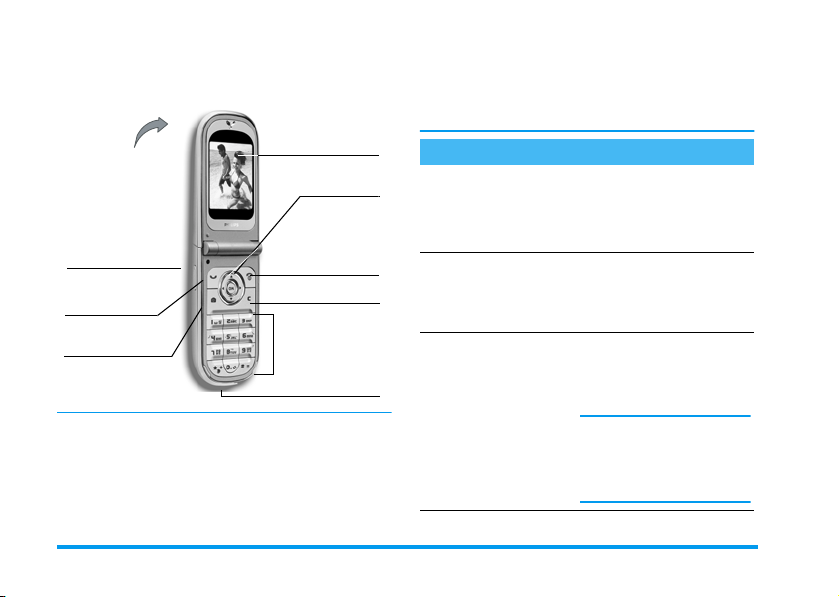
Découvrez votre
téléphone
Arrière du
téléphone :
objectif de
l'appareil
photo et écran externe
4000 couleurs
Touches latérales
(volume)
(
Touche de
prise d’appel
C
Touche
appareil photo
Philips met tout en œuvre pour assurer l’amélioration
constante de ses produits. C’est pourquoi Philips se
réserve le droit de réviser ce manuel ou de le retirer de
la distribution à tout moment sans préavis. Philips
fournit ce manuel en l’état et ne saurait être tenu pour
responsable, excepté dans les cas prévus par la
Ecran principal à
65000 couleurs
Touche de navigation
d’appel et de mise
Pavé numérique
,
et touche
Touche de fin
sous/hors
tension
)
c
Touche
Microphone
réglementation en vigueur, des erreurs, omissions ou
divergences entre ce manuel et le produit décrit. Cet
appareil est conçu pour être connecté au réseau GSM/
GPRS.
Pour…
Allumer/éteindre le
téléphone
Entrer le code PIN
Régler le volume de la
sonnerie
Appuyez sur )
allumer, maintenez appuyée
la touche pour éteindre.
Saisissez votre code PIN à
l’aide du clavier et appuyez sur
,
#
ou
mer.
Maintenez appuyée une des
touches latérales en mode
veille et si le téléphone est
ouvert.
Vous pouvez désactiver la
sonnerie lorsque vous
recevez un appel en
appuyant sur la touche
latérale du bas.
pour
pour confir-
Page 3
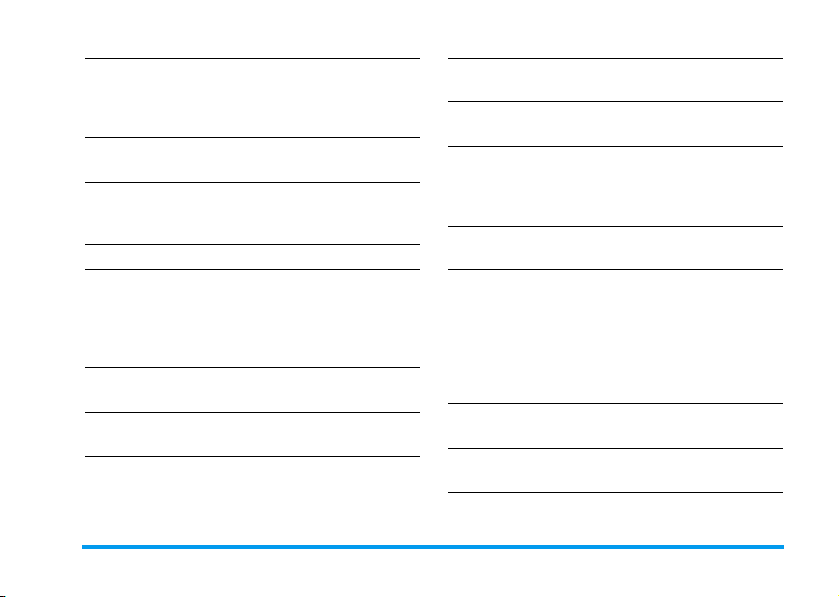
Passer un appel
Répondre à un appel
Régler le volume de la
conversation
Raccrocher
Refuser un appel
Accéder au menu
principal
Accéder au
Utiliser le
répertoire
répertoire
Saisissez le numéro de téléphone à l'aide du clavier et
appuyez sur
composer ce numéro.
Appuyez sur( lorsque
le téléphone sonne.
Appuyez sur une des touches latérales pendant la
communication.
Appuyez sur ).
Appuyez sur ) ou
maintenez appuyée une des
touches latérales en mode
veille (le téléphone doit être
fermé dans ce cas).
Appuyez sur, en mode
veille.
Appuyez sur- en mode
veille.
Naviguez dans la liste en appuyant sur
appuyez sur
peler le numéro sélectionné.
(
pour
+ou-
(
pour ap-
Accéder à la
appels
Revenir au menu
précédent
Revenir rapidement en
mode veille lorsque
vous parcourez des
menus
Affich er le dernier appe l
effectué
Accéder à une fonction
du menu
Activer une
voix
programmée
Accéder rapidement
au menu
et
Liste des
Command.
MMS
Appuyez sur+ en mode
veille.
Appuyez sur c.
Maintenez appuyée la
c
touche
sur
Appuyez sur ( en mode
veille.
Appuyez sur,, sélectionnez une fonction à l’aide de
<
,
sur
sous-menu. Répétez cette
opération pour atteindre la
fonction de votre choix.
Maintenez appuyée la
touche
Appuyez sur< en mode
veille.
ou appuyez
)
.
>
ou
et appuyez
pour accéder au
,
.
Page 4
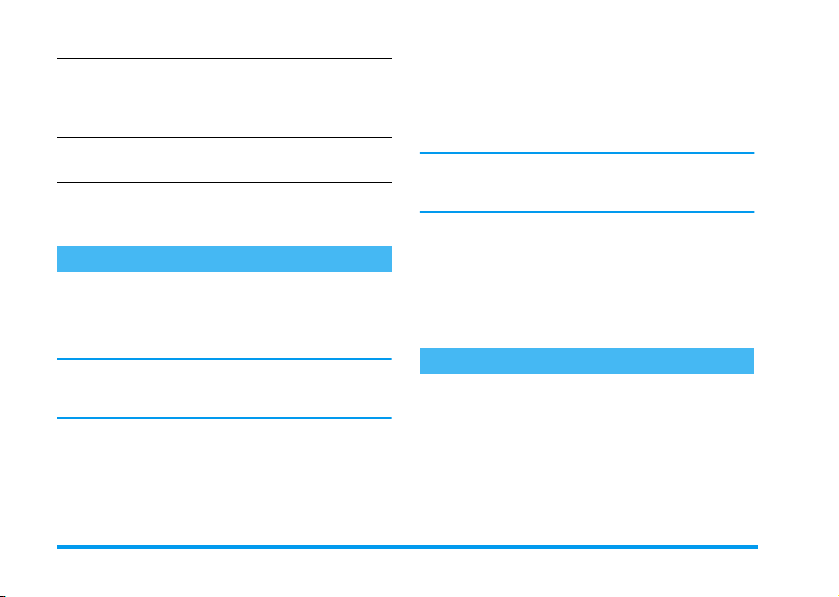
Envoyer rapidement
un message
Activer
photo
Lancer le
SMS
l’appareil
WA P
Appuyez sur> en mode
veille (ouvre le répertoire
pour la sélection d'un
contact).
Appuyez surC en mode
veille.
Maintenez appuyée la
(
touche
.
Le menu carrousel
Un carrousel est une boucle d'icônes qui apparaissent à
l'écran, chaque icône représentant une fonction ou une
option qui vous donne accès au menu de votre choix et
vous permet d'utiliser votre téléphone.
L'écran n'affiche pas toutes les icônes en même temps ;
appuyez sur
qui sont masquées.
Vous pouvez accéder au carrousel principal en
appuyant sur
Appuyez sur
<
ou > pour faire apparaître celles
,
lorsque vous êtes en mode veille.
<
(dans le sens contraire des aiguilles
>
d’une montre) ou
montre) pour vous déplacer, puis appuyez sur
lorsque la fonction ou l’option de votre choix est
sélectionnée ou sur
carrousel ou une liste apparaît.
Appuyez sur+ou- pour passer d'une option à une
autre (par exemple, pour Activer/Désactiver, Oui/Non,
Augmenter/Réduire une valeur, etc.).
Parcourez les carrousels et les listes jusqu’à la fonction
ou l’option de votre choix. Lorsque vous parcourez une
liste, une barre de défilement placée à droite de l'écran
indique votre position réelle dans la liste. Grâce à la
touche de navigation, vous pouvez choisir et régler
toutes les options de votre téléphone comme décrit
dans les chapitres de ce manuel.
(dans le sens des aiguilles d’une
c
pour annuler. Un autre
,
Evénements
Certains événements modifient l’aspect de votre écran de
veille (appel manqué, nouveau message, etc.). Appuyez
sur
,
pour accéder au menu correspondant ou
appuyez sur
c
pour revenir à l'écran de veille.
Page 5
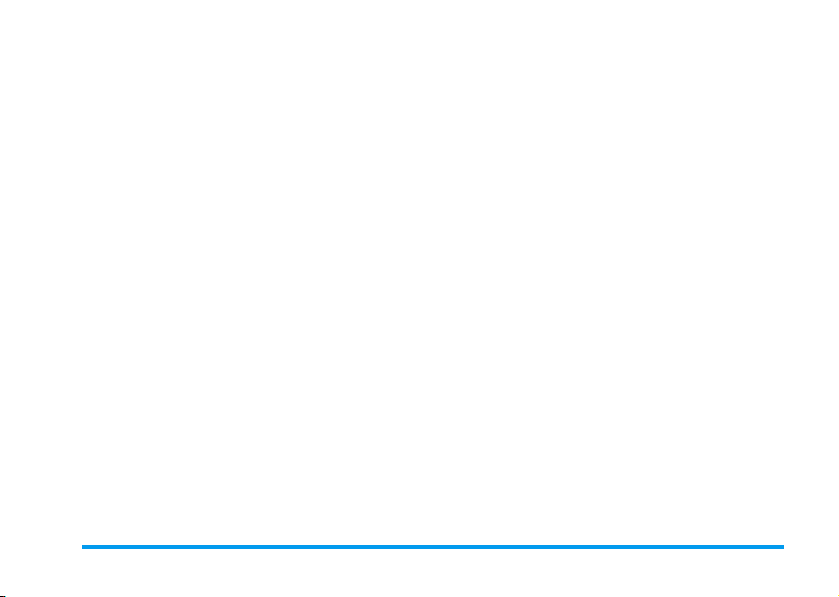
Table des matières
1. Pour commencer ..............................1
Insérer la carte SIM ..........................................1
Allumer le téléphone .......................................2
Régler la date et l’heure ..................................2
Copier le répertoire SIM ................................2
Charger la batterie ...........................................3
2. Fonctions principales .......................4
Ouvrir et consulter le répertoire .................4
Passer un appel ..................................................4
Répondre à un appel et raccrocher .............4
Diaporama TV ...................................................5
Prendre une photo ...........................................5
Ecran d'aide ........................................................5
FotoTalk : envoyer un clip vocal
avec images .........................................................5
Fotocall : voir et entendre qui appelle .........6
Appel mains-libres ............................................6
Changer la sonnerie .........................................7
Activer le mode Silence ...................................7
Activer le vibreur ..............................................7
Lire votre propre numéro de GSM ..............7
Régler le volume d’écoute ..............................7
Désactiver le microphone ...............................8
Réactiver le microphone .................................8
Enregistrer une conversation ........................ 8
Effacer la liste des appels ................................ 8
Effacer la liste des SMS .................................... 8
Effacer le contenu du répertoire .................. 9
Faire défiler rapidement une liste ................. 9
3. Organisation des menus ............... 10
4. Saisir du texte et des chiffres ...... 13
Mode T9® .......................................................13
Définition ...........................................13
Utilisation ..........................................13
Mode standard ................................................14
5. Prise de vues ................................... 15
Pour… ..............................................................15
Capture d’images ............................................ 16
Réglage du mode prévisualisation ..........16
Prendre une photo ...............................17
Mode Attacher: pour utiliser FotoTalk ..19
Visualiser les images .............................19
Recevoir un appel ................................20
Passer un appel ....................................20
Réglages ............................................................ 20
Réglages supplémentaires ......................20
Cadres ................................................21
Mode Effets .........................................21
Mode Aperçu .......................................21
Auto portrait et Retardateur .................21
Table des matières i
Page 6
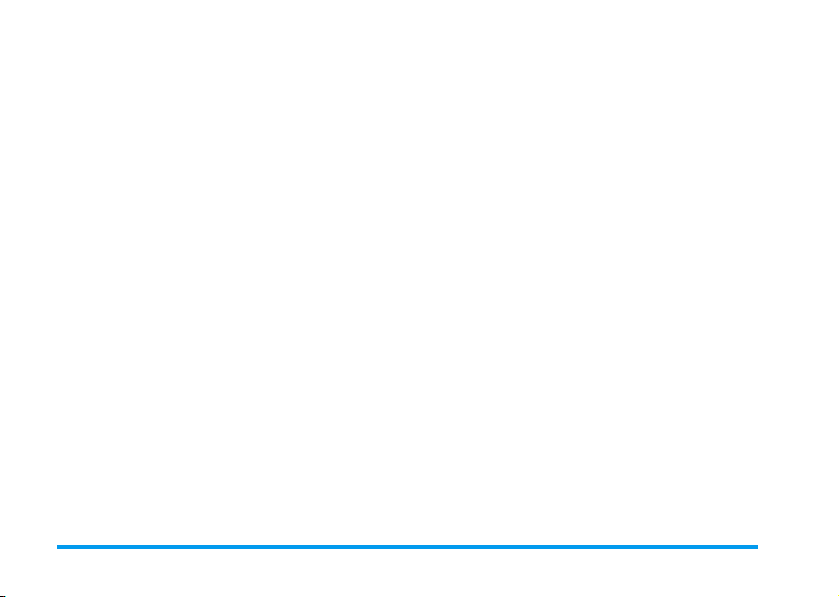
6. Répertoire ....................................... 22
Répertoire de la carte SIM .......................... 22
Répertoire du téléphone .............................. 23
Ajouter des noms dans le répertoire ........ 23
Sur la carte SIM .................................23
Dans le téléphone ................................23
Ajouter un enregistrement dans le
répertoire du téléphone .........................24
Mes numéros .......................................24
FotoCall : voir et entendre qui appelle .... 24
Editer et gérer les noms ............................... 25
Sur la carte SIM .................................25
Dans le téléphone ................................26
Passer des appels ............................................ 27
Numéro SOS ......................................27
Autre numéro ......................................28
7. Réglages ............................................29
Sons ................................................................... 29
Silence ................................................29
Volume sonnerie ..................................29
Sonnerie .............................................29
Alerte SMS/MMS ...............................29
Equaliseur ..........................................29
Bips touches ........................................29
Alertes sonores .....................................30
Vibreur ...............................................30
Afficher ............................................................. 30
Animation ..........................................30
Contraste écran extérieur ..................... 30
Rétroéclairage ..................................... 30
Fond d'écran ...................................... 31
Fond extérieur .................................... 31
Fonctions d’accélération ...............................31
Touches flash ...................................... 31
Commandes voix ................................ 33
Numérotation vocale ........................... 34
Ecran d'aide ....................................... 34
Sécurité .............................................................35
Noms publics ...................................... 35
Interdiction ........................................ 35
Changer codes ..................................... 36
Protection PIN ................................... 36
Réseau ...............................................................36
Connexion GPRS ............................... 36
Re-connexion ...................................... 37
Réseaux préférés .................................. 37
Paramétrages ...................................... 37
Date et heure ..................................................38
Affichage horloge ................................ 38
Régler date ......................................... 38
Format de date ................................... 39
Fuseau horaire .................................... 39
Heure d’été ......................................... 39
Régler heure ....................................... 39
Langue ...............................................................39
Profils ................................................................39
ii Table des matières
Page 7
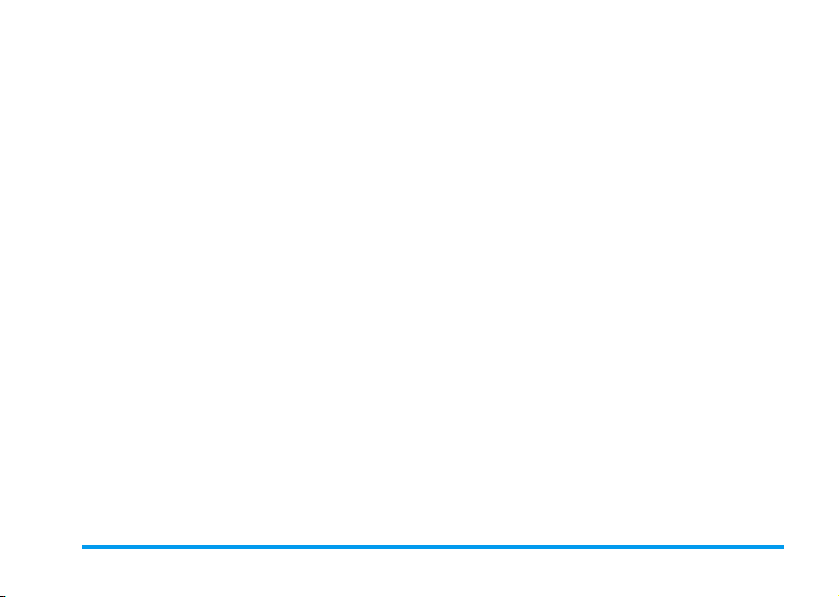
8. Messages ...........................................41
SMS .................................................................... 41
Envoyer un message .............................41
Lire SMS ............................................42
Réglages SMS ......................................43
Archive des messages ............................44
E-Mail ................................................................ 45
Réglages ..............................................45
Saisir et envoyer un e-mail ...................47
Recevoir et lire des e-mails ....................49
Messages diffusés ........................................... 52
SMS rapide ....................................................... 53
MMS .................................................................. 53
Créer un MMS ...................................53
Recevoir un MMS ...............................56
Gérer les dossiers ..................................57
Réglages applications ............................58
9. Infrarouge .........................................61
Position des appareils .................................... 61
Envoyer des données .................................... 61
Sélectionner un élément .......................61
Envoyer l’élément sélectionné ................62
Recevoir des données ................................... 62
Activer IrDA .......................................62
Sauvegarder les données reçues ..............62
Utiliser le téléphone comme modem ......63
10. Multimédia ..................................... 64
Album musique ............................................... 64
Album d'images ............................................... 64
Diaporama TV ................................................. 67
Mode Démonstration .................................... 68
Etat mémoire ...................................................69
Enregistrement ................................................69
11. Jeux et applications ..................... 70
Convertisseur Euro .......................................70
Calculatrice ......................................................70
Réveil .................................................................70
Organiseur ....................................................... 71
Créer un nouvel événement ..................71
Modifier un événement ........................71
Casse-briques ..................................................73
JAVA ..................................................................73
Réglages ............................................. 74
12. Informations sur les appels ........ 75
Réglag. appels ..................................................75
Clapet actif .........................................75
Renvoi d’appel .....................................75
Répondeurs ..........................................76
Rappel auto. ........................................76
Tout décroche ......................................76
Signal d’appel ......................................76
Ident. appelant ....................................76
Table des matières iii
Page 8
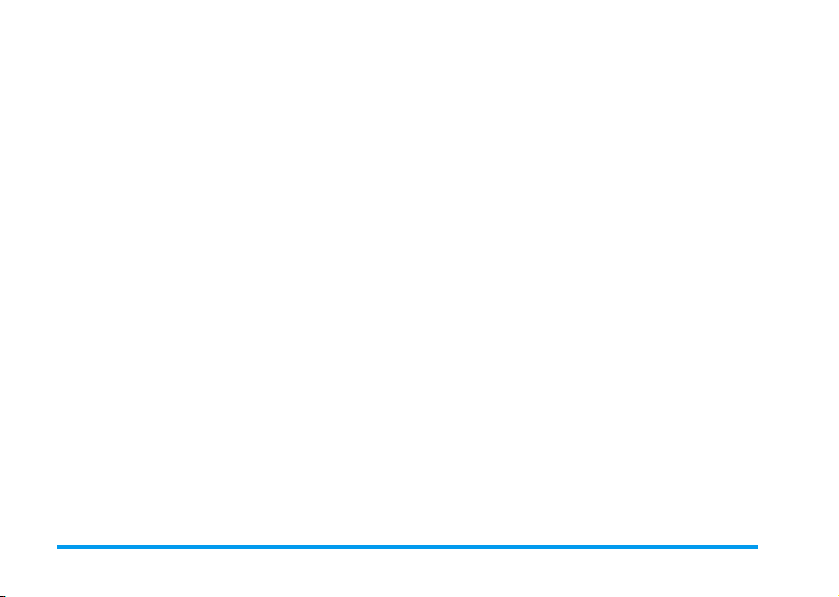
Liste appels ...................................................... 77
Réinitialiser ........................................77
Compteurs ...................................................... 77
13. WAP ............................................... 79
Services Internet ............................................ 79
Lancer une session WAP ......................79
Fermer une session WAP ......................79
Page d’accueil ......................................79
Signets ................................................79
Entrer l'adresse ....................................80
Réglages ..............................................80
Boîte de réception Push ........................82
Options ............................................................ 82
Page d’accueil ......................................82
Retour ................................................82
Page suivante ......................................83
Rafraîchire ..........................................83
Enregistrer en page d'accueil .................83
Enregistrer sous... ................................83
Quitter ...............................................83
Recevoir un appel ................................83
14. Services opérateur .......................84
Commandes GSM ..........................................84
Fréquence vocale DTMF ...............................84
Caractères de pause et d’attente ............ 85
Par exemple : accès à votre répondeur ... 85
Effectuer un 2e appel .....................................85
Répondre à un 2e appel ................................86
Réponse à un 3e appel ..................................86
Conférence téléphonique .............................87
Transfert d’appel explicite ............................87
Précautions ........................................... 88
Dépannage ............................................ 92
Icônes et symboles ............................. 95
Accessoires originaux Philips ........... 96
Informations SAR à l'attention
du consommateur final ...................... 98
Déclaration de conformité .............100
iv Table des matières
Page 9
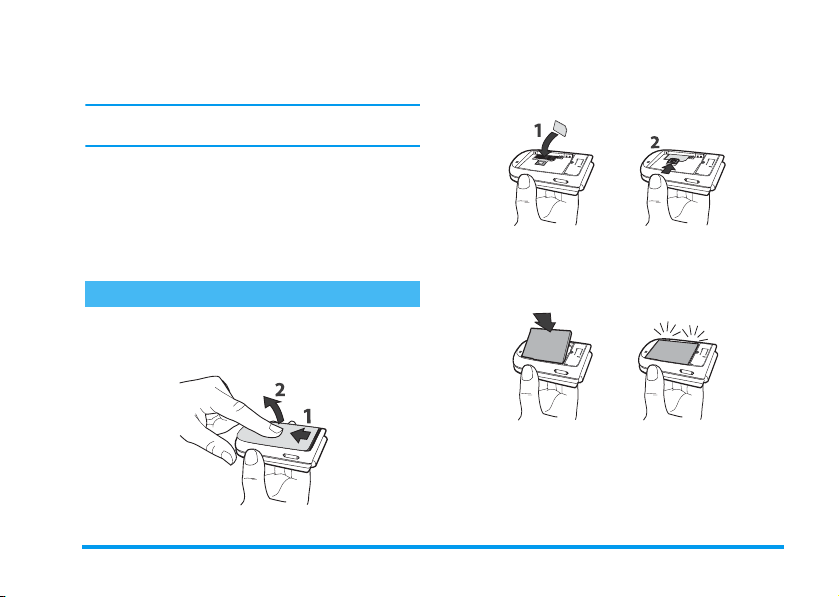
2.
1 • Pour commencer
Consultez les instructions de sécurité dans la section
« Précautions » avant utilisation.
Pour utiliser votre téléphone, vous devez insérer une
carte SIM valide fournie par votre opérateur GSM ou
votre détaillant. La carte SIM contient votre
abonnement, votre numéro de téléphone mobile, ainsi
qu'une mémoire dans laquelle vous pouvez sauvegarder
des numéros de téléphone et des messages (voir « Passer
des appels » page 27).
Insérer la carte SIM
1.
Appuyez sur le couvercle arrière de votre
téléphone comme il est montré ci- dessous et
glissez-le vers le bas pour l'enlever.
Retirez la carte SIM de son support et enfoncez-la
jusqu'au bout sous le clip métallique. Vérifiez que
la partie en biais de la carte se trouve du bon côté.
3.
Placez la batterie dans son logement comme il est
montré ci-dessous : commencez par le côté droit
de la batterie dans le coin droit du téléphone puis
appuyez jusqu'au déclic.
4.
Remettez le couvercle arrière du téléphone en
place : insérez la partie avant dans les charnières
situées à l'extrémité du téléphone, puis appuyez
sur le bas du couvercle jusqu'à ce qu'il
s'enclenche.
Pour commencer 1
Page 10
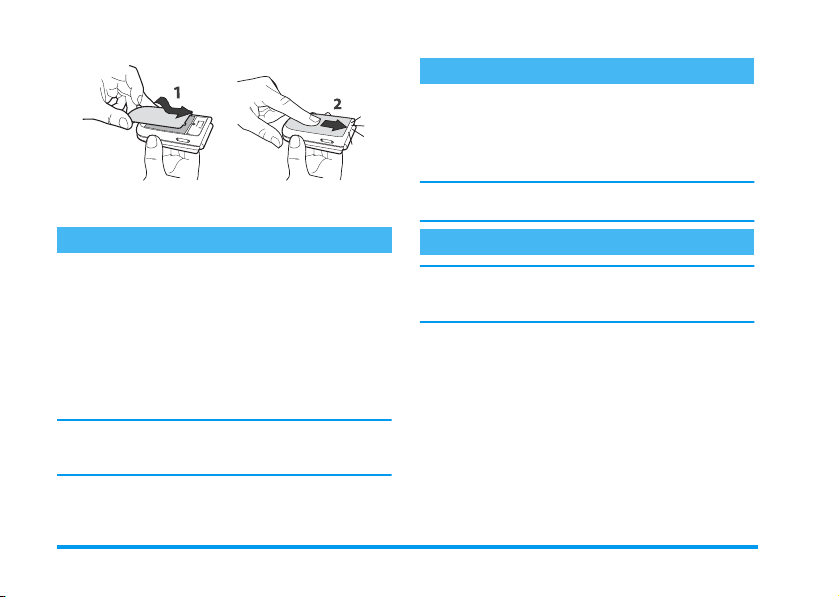
Régler la date et l’heure
Lors de la première utilisation du téléphone, vous êtes
invité à entrer la date. Pour cela, appuyez sur les
touches numériques appropriées (appuyez sur
pour effacer un numéro), puis sur, pour valider.
Procédez de même pour régler l'heure.
5.
Retirez le film protecteur de l'écran et de l'objectif
avant d'utiliser le téléphone.
Allumer le téléphone
1.
Pour allumer le téléphone, appuyez sur la touche
)
.
2.
Lorsque vous allumez le téléphone, vous pouvez
être invité à entrer le code PIN, le code secret de 4
à 8 chiffres qui protège votre carte SIM contre les
utilisations non autorisées. Ce code pré-configuré
vous est communiqué par votre opérateur ou
votre revendeur. Pour personnaliser le code PIN,
voir page 36.
Si vous saisissez un code PIN incorrect 3 fois de suite,
votre carte SIM se bloque. Pour la débloquer,
demandez le code PUK à votre opérateur.
3.
Saisissez votre code PIN. En cas d'erreur, appuyez
c
sur
. Appuyez ensuite sur, ou sur
pour confirmer.
Pour des informations complètes sur les options de date
et d'heure, voir page 38
Copier le répertoire SIM
Si vous ne copiez pas le répertoire SIM la première fois
que vous allumez votre mobile, vous pourrez le faire directement à partir du répertoire (voir page 22).
Si vous aviez déjà un téléphone mobile et si vous
utilisez la même carte SIM, celle-ci peut contenir tout
ou partie de votre répertoire. Le téléphone mobile le
détecte et un message vous demande si vous souhaitez
copier le contenu de votre répertoire SIM dans le
répertoire intégré de votre téléphone. Appuyez
surc pour annuler ou sur, pour accepter.
Que vous acceptiez, abandonniez ou annuliez une copie,
le répertoire intégré de votre téléphone est toujours automatiquement défini comme répertoire par défaut. Pour
revenir au répertoire SIM, sélectionnez, appuyez sur
#
2 Pour commencer
c
,
Page 11
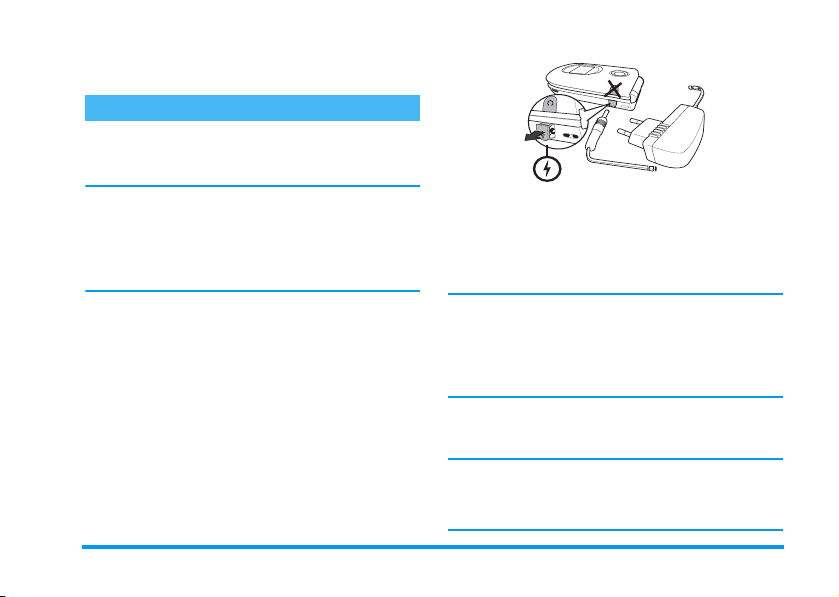
et sélectionnez
répert.
Répertoire >Réglag. répert.
>
Rép. carte SIM
.
>
Sélect.
Charger la batterie
Votre téléphone est activé par une batterie
rechargeable. Une alarme vous avertit de la nécessité de
la recharger.
Nous vous déconseillons d’
téléphone est en marche : vous pourriez alors perdre
tous vos paramètres personnels (pour des informations
concernant la batterie, voir page 90). Si vous l'enlevez,
les réglages de la date et l'heure sont sauvegardées
pendant env. 2 minutes.
1.
Une fois la batterie et le cache de la batterie
installés sur le téléphone, insérez le connecteur du
chargeur (fourni avec le téléphone, dans le coffret)
dans la prise de
puis raccordez l'autre extrémité à une prise
secteur facile d'accès.
2.
Le symbole de la batterie indique le taux de
charge :
• Les 4 niveaux de charge varient au cours du
chargement, chaque barre indiquant chacune
environ 25 % de charge. La durée de chargement
totale de votre téléphone est d'environ 1h45.
enlever
la batterie lorsque le
BAS
située à la base du téléphone,
Pour commencer 3
• Lorsque les 4 barres sont fixes, la batterie est
rechargée à 100 % et vous pouvez débrancher le
chargeur. Selon le réseau et les conditions d'utilisation, le temps maximal de communication peut
atteindre 2 à 4 heures et la durée de veille 200 à
400 heures.
Le fait de laisser le chargeur branché alors que votre batterie
est entièrement rechargée n'endommage pas celle-ci. La seule
manière de mettre le chargeur hors tension est de le débrancher de la prise. C’est pourquoi nous vous conseillons d’utiliser une prise de courant facile d’accès. Vous pouvez connecter
le chargeur à une alimentation IT (Belgique uniquement).
3.
Si vous n'utilisez pas votre téléphone pendant
plusieurs jours, nous vous recommandons de
débrancher la batterie.
Vous pouvez utiliser le téléphone pendant qu'il est en charge
(notez que le vibreur est désactivé lorsque vous raccordez le
chargeur). Si la batterie est complètement déchargée, l’icône
de batterie apparaîtra seulement après 2 ou 3 min de charge.
Page 12
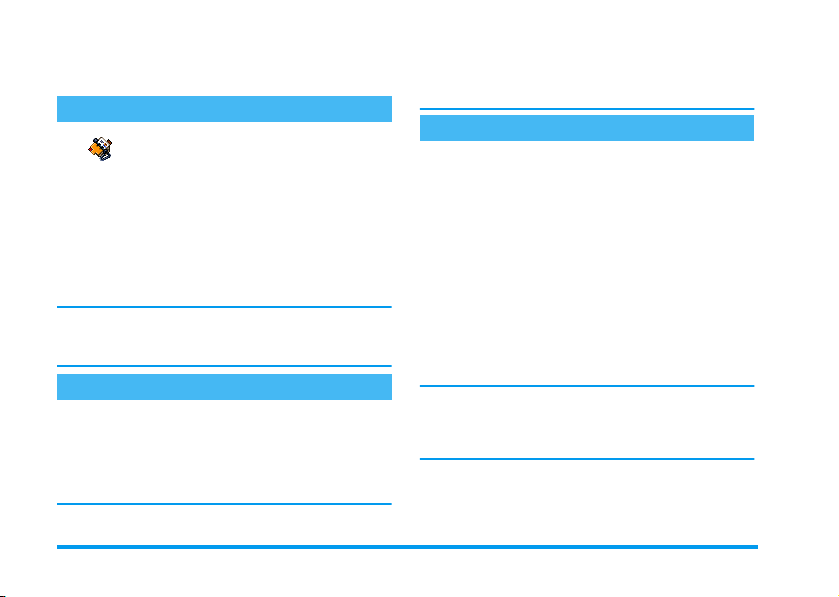
*
2 • Fonctions principales
Ouvrir et consulter le répertoire
En mode veille, appuyez sur-. En
Répertoire
qui apparaît à l’écran peut varier : voir « Répertoire » à
la page 22 pour des informations détaillées à ce sujet.
Pour consulter le répertoire pendant une
communication, appuyez sur
des noms
en appuyant sur
deux fois pour revenir à l’écran d’appel.
Appuyez sur # et entrez les premières lettres du nom
que vous recherchez puis appuyez sur
directement à ce nom.
Passer un appel
1.
En mode veille, composez le numéro en appuyant
sur les touches voulues. Appuyez sur
corriger une erreur.
2.
Appuyez sur( pour composer et sur
pour raccrocher.
Pour un appel international, entrez le signe « + » au
lieu du préfixe international habituel en maintenant
fonction du répertoire sélectionné
(carte SIM ou téléphone), le contenu
,
, appuyez sur, et faites défiler les entrées
-
ou +. Puis, appuyez sur
, sélectionnez
,
Liste
c
pour passer
c
pour
)
appuyée la touche
un appel à partir du répertoire, voir « Passer des
appels » à la page 27.
Répondre à un appel et raccrocher
Lors de la réception d’un appel, le numéro de votre
correspondant peut s’afficher si ce dernier a autorisé la
transmission de ces informations et si votre
abonnement le permet. Si le numéro a été sauvegardé
dans le répertoire sélectionné (voir page 22), le nom
correspondant s’affiche à la place du numéro.
1.
Pour répondre, appuyez sur(, ou ouvrez votre
téléphone si la fonction
(voir page 22).
2.
Pour refuser l’appel, appuyez sur). Si vous
avez activé l'option « Renvoi d’appel » (voir
page 75), l’appel est renvoyé sur un autre numéro
ou sur une messagerie vocale.
3.
Pour raccrocher, appuyez sur).
Le téléphone ne sonnera pas s’il est réglé sur le mode
Silence
(voir page 7). Si vous avez activé
(voir page 76), vous pouvez décrocher en appuyant sur
n’importe quelle touche (sauf)).
. Pour savoir comment passer
Clapet actif
est
Activée
Tout décroche
4 Fonctions principales
Page 13
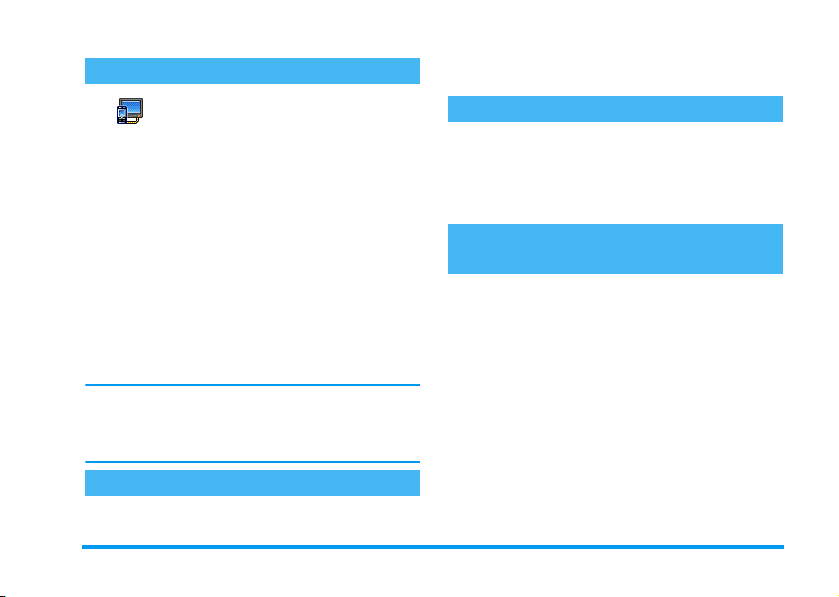
Diaporama TV
Cette option vous permet de visualiser
Diaporama TV
écran TV à l'aide de l'accessoire pour liaison TV ou sur
l'écran principal (interne) de votre téléphone.
1.
2.
3.
L'accessoire pour liaison TV supporte les images JPEG
jusqu'à une taille VGA de 640 x 480 pixels. Voir
« Diaporama TV » à la page 67 pour obtenir plus de
détails sur cette fonction.
les images de votre
forme de diaporama automatiquement
ou une par une en mode manuel) sur un
Connectez l'accessoire TV link à la sortie TV
vidéo jaune (RCA) et à la prise audio de votre
téléphone puis sélectionnez un canal vidéo
(CBVS).
Une image par défaut s'affiche automatiquement
sur l'écran TV alors que le menu du diaporama
TV s'affiche sur l'écran de votre téléphone.
Servez-vous du menu de votre téléphone pour
régler le diaporama automatique ou l'affichage
manuel des images en appuyant sur
Album d'images
+
et -.
(sous
Prendre une photo
Votre téléphone mobile est équipé d’un appareil photo
qui vous permet de prendre des photos et de les envoyer à
vos amis et parents. Voir « Capture d’images » à la page 16
pour obtenir plus de détails sur cette fonction.
Ecran d'aide
Un
Ecran d'aide
permettant de voir les menus accessibles à l'aide de la
touche de navigation du téléphone. Voir la page34
pour des informations détaillées pour l'activer ou le
désactiver.
apparaît en mode veille vous
FotoTalk : envoyer un clip vocal avec
images
Cette fonction disponible lorsque vous utilisez l'appareil photo et également depuis
permet d'envoyer rapidement un message composé
d'une photo et de son.
1.
En mode veille, appuyez sur C pour activer
l'appareil photo. Si nécessaire, appuyez sur
pour passer au mode
2.
Appuyez surC pour prendre une photo ; la
fenêtre
Enregistrer son
ment.
3.
Enregistrez le son ou le message de votre choix,
appuyez sur
arrêter l'enregistrement (vous pouvez également
c
pour annuler ou sur , pour
Album d'images
Attacher
.
s'affiche automatique-
, vous
#
Fonctions principales 5
Page 14
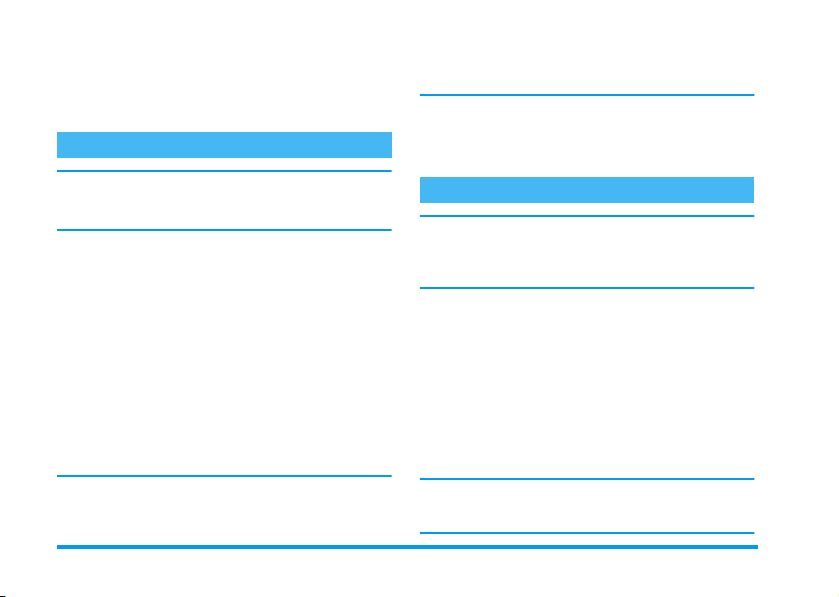
attendre que les 30 secondes maximales
d'enregistrement soient écoulées).
4.
Puis envoyez votre message par MMS (voir
« MMS » à la page 53 pour plus de détails).
Fotocall : voir et entendre qui appelle
Cette fonction n’est disponible que lorsque vous avez
sélectionné le répertoire du mobile (pas quand vous êtes
sur celui de la carte SIM).
Avec cette fonction vous pouvez associer un ou
plusieurs contacts de votre répertoire à un groupe.
Lorsqu'un nom de ce groupe appelle, le nom du
contact apparaît avec l'image associée au groupe. La
mélodie définie spécifiquement pour ce groupe sonne
également.
1.
En mode veille, appuyez surC pour activer
l'appareil photo et appuyez sur
prendre une photo de votre ami.
2.
Sélectionnez
Config. groupes
et sélectionnez la mélodie de
puis leur photo.
Lorsque vous créez un groupe ne comprenant qu'une
seule personne, vous pouvez aussi sélectionner
Multimédia
>
Répertoire
Enregistrements
>
Groupes
>
. Renommez un groupe
>
C
Réglages répert.
Sonnerie
de vos amis
Nouveau
pour
pour
enregistrer la voix de la personne, puis sélectionnez cet
enregistrement comme
3.
Appuyez sur-, sélectionnez un nom dans
votre répertoire et appuyez sur
sur , et sélectionnez
l'associer au groupe que vous avez renommé.
Sonnerie
.
Choisir groupe
Appel mains-libres
Pour votre confort et votre sécurité, éloignez le
téléphone de votre oreille lorsque vous passez un appel
mains-libres, en particulier lorsque vous augmentez
le volume.
1.
Si vous avez sélectionné le répertoire de votre
carte SIM, choisissez un numéro, appuyez deux
,
fois sur
puis sélectionnez
sur
2.
Si vous avez sélectionné le répertoire de votre
>
téléphone, procédez de la même manière pour
appeler le numéro par défaut, ou appuyez
sur
dans la liste, puis appuyez sur
sélectionnez
Si vous êtes déjà au téléphone, appuyez sur,deux
fois pour passer en mode mains-libres ou revenir au
mode normal.
pour accéder au carrousel suivant,
,
pour composer le numéro.
<
ou >, sélectionnez un autre numéro
App. main libre
App. main libre
.
,
. Appuyez
et appuyez
,
pour
et
6 Fonctions principales
Page 15
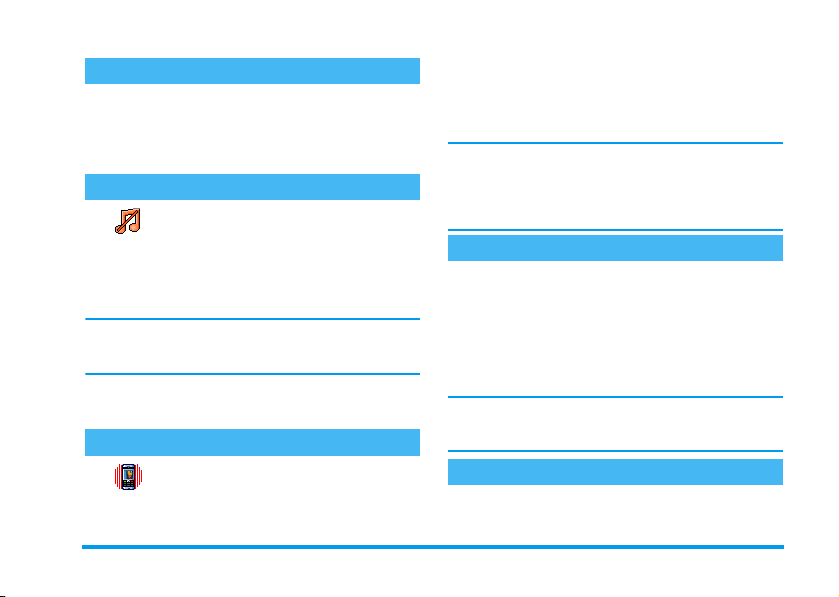
Changer la sonnerie
1.
Appuyez sur,, sélectionnez
Sonnerie
2.
et appuyez de nouveau sur,.
Appuyez sur les touches +ou
sélectionner une sonnerie dans la liste, puis
,
sur
pour confirmer votre choix.
Réglages
>
-
Sons
pour
Activer le mode Silence
Si vous ne souhaitez pas que votre
téléphone sonne lorsque vous recevez un
Silence
de la manière suivante:
Appuyez sur
Silence
soit réglé sur
Vous pouvez également appuyer sur la touche latérale
en mode veille jusqu'à ce que le volume soit réglé sur le
mode Silence.
Vous pouvez également désactiver la sonnerie lorsque
vous recevez un appel en déplaçant la touche latérale
vers le bas.
appel, vous pouvez désactiver la sonnerie
,
et appuyez sur-jusqu'à ce que le volume
et sélectionnez
Activé
.
Réglages >Sons
Activer le vibreur
Si vous souhaitez que votre téléphone
vibre lorsque vous recevez un appel, vous
Vibreur
pouvez activer le vibreur de la manière
suivante :
Appuyez sur,, sélectionnez
Vibreur
2.
>
Activer le vibreur ne désactive pas la sonnerie. Si vous
souhaitez à la fois désactiver la sonnerie et activer le
vibreur, activez le mode Silence comme expliqué ci-dessus.
Le vibreur est automatiquement désactivé lorsque vous
raccordez le chargeur.
, puis appuyez sur,.
Appuyez sur les touches + ou - pour
sélectionner
sur, pour confirmer.
Activé
ou
Lire votre propre numéro de GSM
Pour lire votre propre numéro de GSM, appuyez
>
-
sur
en mode veille, sélectionnez
appuyez sur
appuyez de nouveau sur
carte SIM, votre numéro de téléphone s’affiche. Sinon,
sélectionnez
affichées à l’écran.
Si votre propre numéro a été sauvegardé dans la liste
des noms, vous pouvez le lire pendant un appel. Voir
« Ouvrir et consulter le répertoire » à la page 4.
,
, puis sélectionnez
,
Nouveau
, puis suivez les instructions
Régler le volume d’écoute
Au cours d'un appel, déplacez la touche latérale vers le
hau t ou le b as pour augmenter ou diminue r le volume.
Réglages >Sons
Désactivé
, puis appuyez
Mes numéros et
. S’il est présent sur votre
Afficher et
1.
Fonctions principales 7
>
Page 16
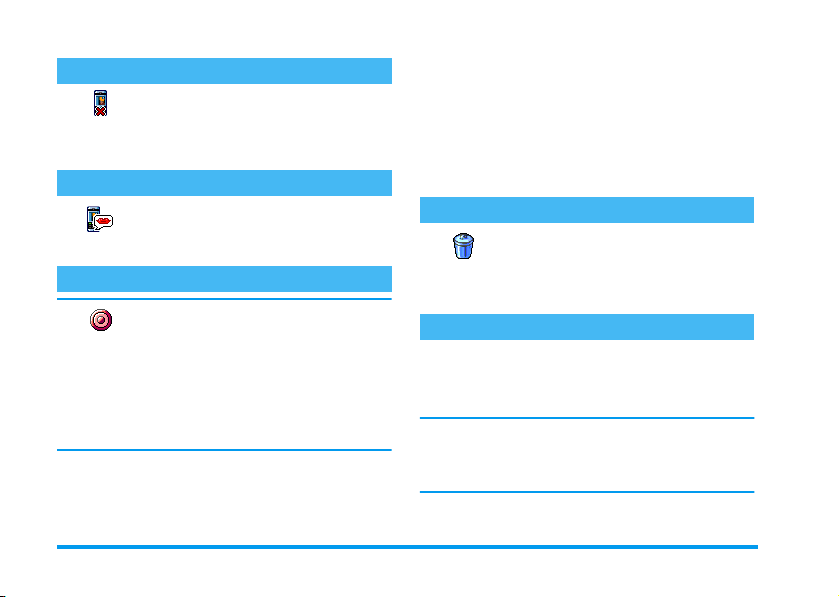
Désactiver le microphone
Vous pouvez désactiver le microphone
pour que votre correspondant ne vous
Secret
entende pas: pendant un appel, appuyez
,
sur
, choisissez
en appuyant de nouveau sur
Secret
et confirmez
,
.
Réactiver le microphone
,
Conversation
Pendant un appel, appuyez sur
choisissez
appuyant de nouveau sur,. Le
microphone est réactivé.
Conversation
et confirmez en
Enregistrer une conversation
Dans la plupart des pays, l’enregistre-
Enregistrer une
conversatio n
vous souhaitez enregistrer la conversation et de ne le
faire que s’il y consent. Tous les enregistrements doivent
rester privés. La durée maximale d’enregistrement disponible est de 1 mn (voir « Enregistrement » à la
page 69).
Pour enregistrer une conversation lors d’un appel :
1.
ment d’une conversation est soumis à une
réglementation stricte. Nous vous conseillons d’informer le correspondant que
Lorsqu’une ou plusieurs conversations simultanées sont en cours, appuyez sur
der au menu carrousel.
,
pour accé-
Sélectionnez
Appuyez sur
arrêter l’enregistrement.
3.
Dans les trois cas, raccrocher ouvre une fenêtre
d’édition qui vous permet de le renommer.
4.
Appuyez sur , pour sauvegarder
l’enregistrement, qui est alors accessible via le
menu
,
Effacer la liste des appels
Réin itialiser
,
sur
liste des appels.
Effacer la liste des SMS
Pour effacer toute la liste des messages, appuyez
,
sur
Tout suppr.
toute la liste des SMS.
Vous pouvez également supprimer tous les messages
SMS à partir du menu
peut s’avérer utile pour libérer de la mémoire afin de
recevoir de nouveaux messages.
Enr. convers.
c,,
Multimédia> Album musique
Pour effacer la liste des appels, appuyez
,
sur
Liste appels
deux fois pour effacer tout le contenu de la
et sélectionnez
. Appuyez sur, deux fois pour effacer
, et appuyez sur ,.
ou raccrochez pour
et sélectionnez
>
Réinitialiser
Messages
>
SMS
Archive
. Effacer la liste des SMS
.
Infos Appels
. Appuyez
>
Lire SMS
2.
8 Fonctions principales
>
>
Page 17
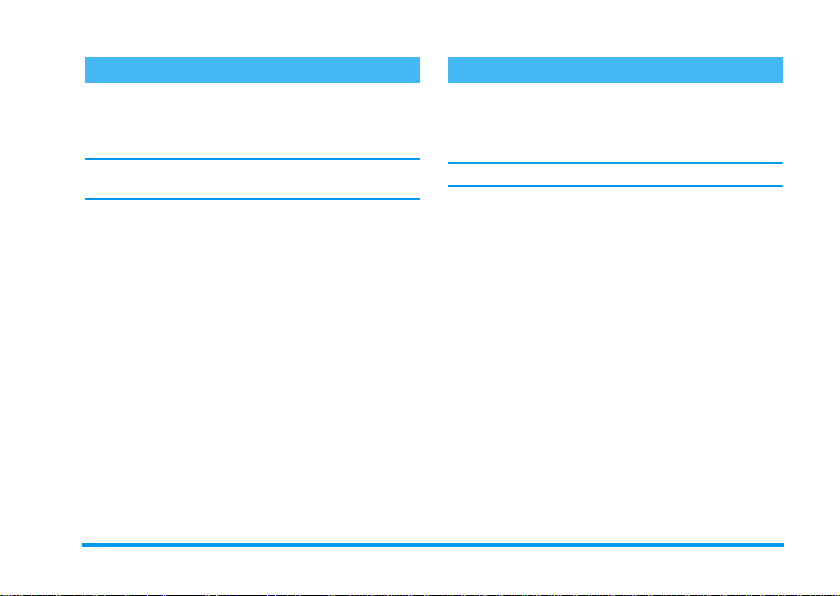
Effacer le contenu du répertoire Faire défiler rapidement une liste
Pour effacer tout le contenu de votre répertoire,
appuyez sur
répert.
procéder à la suppression.
Cette option ne s’applique qu’au répertoire du
téléphone, PAS à celui de la carte SIM.
,
>
Effacer répert.
et sélectionnez
Répertoire
. Appuyez sur, pour
>
Réglages
Fonctions principales 9
Lorsque vous parcourez une liste (de sonneries,
d'événements, etc.), appuyez longuement les touches
+
ou - pour la faire défiler page par page plutôt
qu'élément par élément.
Cette option ne s’applique pas à la liste de sonneries.
Page 18
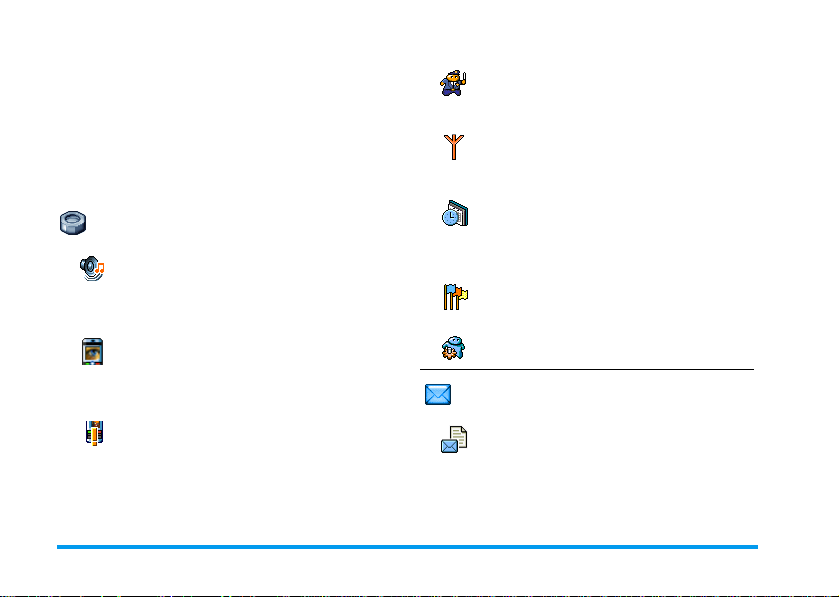
3 • Organisation des
menus
Le tableau ci-dessous décrit l’arborescence complète du
menu (niveaux un à trois) de votre téléphone mobile,
ainsi que la référence de la page à laquelle vous reporter
pour en savoir plus sur chaque fonction ou réglage.
Réglages p29
Sons p29
Silence / Volume sonnerie / Sonnerie / Alerte
SMS/MMS / Equaliseur / Bips touches /
Alertes sonores / Vibreur
Afficher p30
Animation / Contraste écran extérieur /
Rétroéclairage / Fond d'écran / Fond
extérieur
Fonctions d’accélération p31
Touches flash / Commandes voix /
Numérotation vocale / Ecran d'aide
Sécurité p35
Noms publics / Interdiction / Changer codes
/ Protection PIN
Réseau p36
Connexion GPRS / Re-connexion / Réseaux
préférés / Paramétrages
Date et heure p38
Affichage horloge / Régler date / Format de
date / Fuseau horaire / Heure d’été / Régler
heure
Langue p39
Liste des langues disponibles
Profils p39
Messages p41
SMS p41
Envoyer un message / Lire SMS / Réglages
SMS / Archive des messages
10 Organisation des menus
Page 19
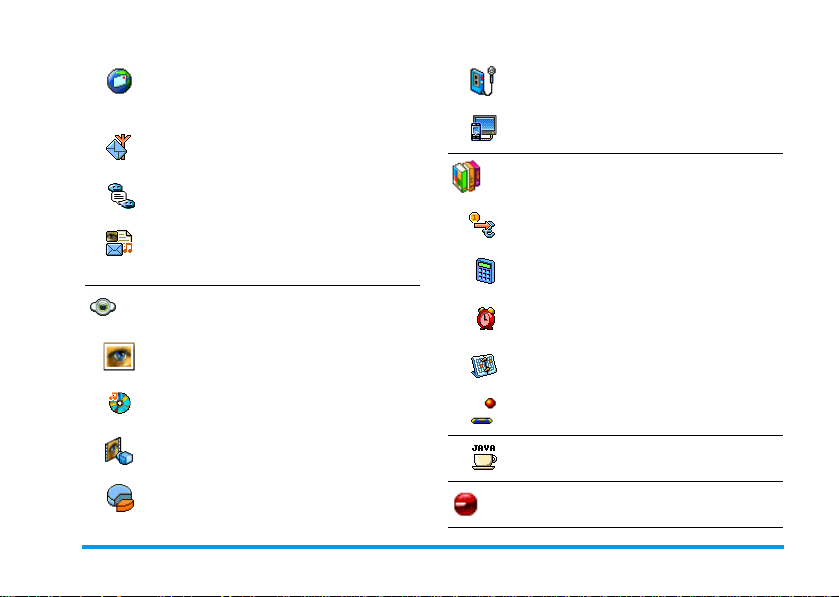
E-Mail p45
Pour chaque répondeur disponible
Réglages / Recev. e-mails / Envoyer e-mail
Messages diffusés p52
Réception / Rubriques / Codes info zone
SMS rapide p53
MMS p53
Créer un MMS / Recevoir un MMS / Gérer
les dossiers / Réglages applications
Enregistrement p69
Diaporama TV p67
Jeux et applications p70
Convertisseur Euro p70
Calculatrice p70
Multimédia p64
Album d'images p64
Liste des images disponibles
Album musique p64
Liste des sons disponibles
Mode Démonstration p68
Etat mémoire p69
Réveil p70
Organiseur p71
Casse-briques p73
JAVA p73
Infrarouge p61
Organisation des menus 11
Page 20
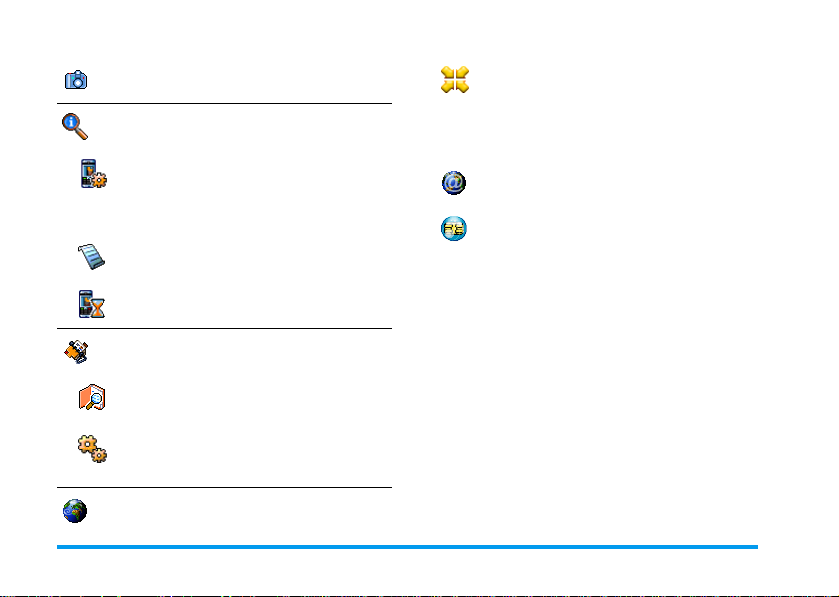
Appareil photo p15
Informations sur les appels p75
Réglag. appels p75
Clapet actif / Renvoi d’appel / Répondeurs /
Rappel auto. / Tout décroche / Signal d’appel
/ Ident. appelant
Liste appels p77
Liste appels / Réinitialiser
Compteurs p77
Répertoire p22
Liste des noms
Réglages répertoire
Supprimer tout / Sélection du répertoire /
Paramétrage de groupes / Copier dans tél.
Services opérateur p84
Num. services
Les numéros disponibles dans ce menu
dépendent de votre opérateur et de votre
abonnement. Veuillez vous renseigner auprès de
votre opérateur.
WAP p79
Services +
Ce menu dépend de votre opérateur et de votre
abonnement. Veuillez vous renseigner auprès de
votre opérateur.
12 Organisation des menus
Page 21
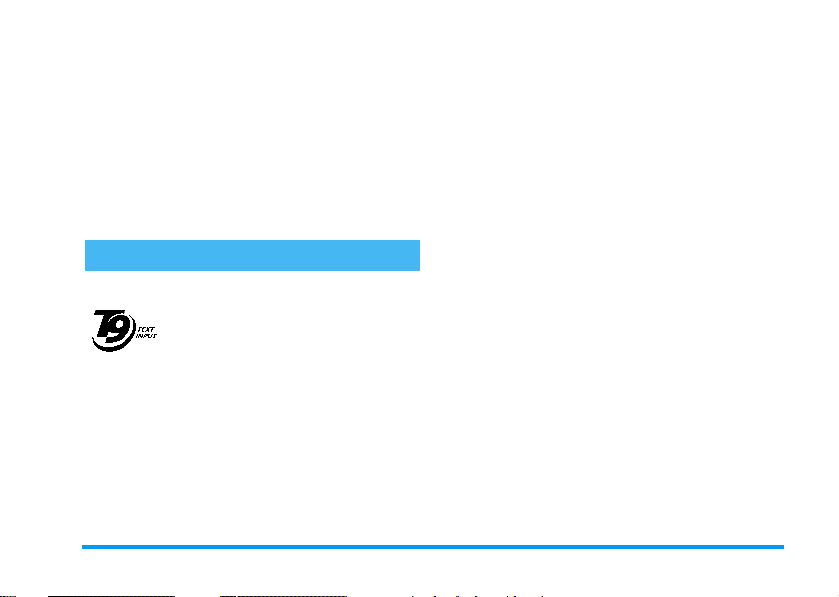
.
®
(voir exemple
Vou s
.
4 • Saisir du texte
et des chiffres
Vous pouvez saisir du texte dans différents contextes de
deux façons : en utilisant le mode d'entrée prédictive
®
T9
ou le mode standard. Deux a utres modes, pour les
chiffres et les signes de ponctuation, sont également
disponibles. Des icônes apparaissant à l'écran vous
indiquent le mode de saisie actif.
Mode T9
Définition
Tegic Euro. Pat.
App. 0842463
qui compose un mot : votre saisie est analysée et le
système T9
de l'écran d'édition. Si la même combinaison de
touches permet de composer plusieurs mots, le mot
saisi apparaît en surbrillance : appuyez sur
>
®
Le mode d’édition T9® est un système
intelligent qui comprend une base de
données et qui permet de saisir du texte
rapidement, notamment pour envoyer
des messages. Appuyez une seule fois sur
la touche correspondant à chaque lettre
®
vous propose un mot qui s'affiche en bas
<
pour les faire défiler et en choisir un parmi ceux
proposés par le dictionnaire intégré T9
ci-dessous).
Utilisation
Les lettres et les symboles sur les touches de votre
téléphone sont les suivants :
2à9
<
,
c
0
*
#
Exemple : pour saisir le mot « tous » :
1.
Appuyez sur8 6 8 7 L'écran
ou
affiche le premier mot de la liste :
2.
Appuyez sur> pour faire défiler les mots
proposés et choisissez
Pour saisir des lettres.
ou >Pour faire défiler la liste des mots
proposés.
ou 1Pour valider la saisie.
Appui court pour effacer une lettre,
appui long pour tout effacer.
Pour passer des caractères standards aux
minuscules et aux majuscules.
Pour passer du mode de saisie T9® au
mode standard et au mode numérique.
Pour passer au mode symboles et
ponctuation.
To u s
Saisir du texte et des chiffres 13
Page 22
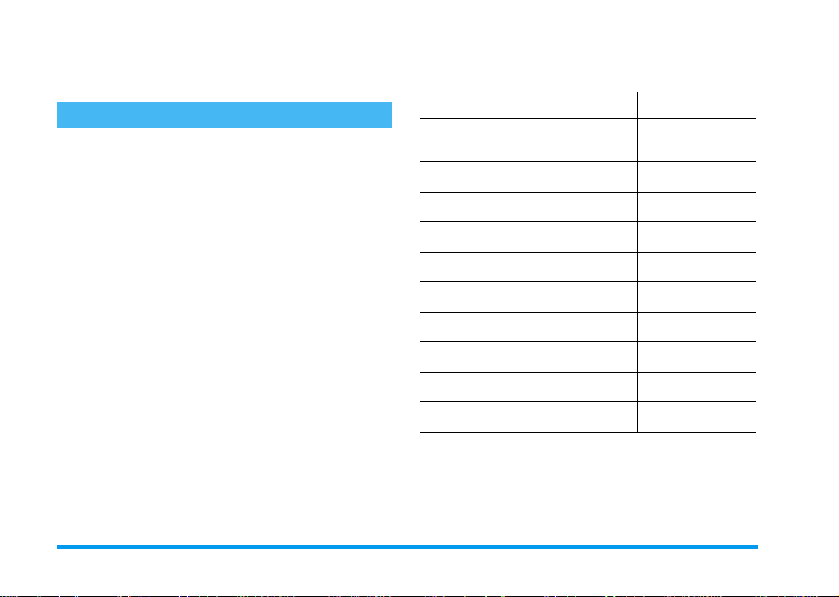
3.
Appuyez sur, pour confirmer la sélection du
mot
To u s
.
Mode standard
Pour accéder au mode de saisie de texte standard,
sélectionnez « Abc » à l'aide de la touche
méthode implique plusieurs pressions sur la même
touche pour atteindre le caractère voulu : la lettre « t »
est la première lettre associée à la touche
devez donc appuyer une fois sur cette touche pour
saisir un « t ». Avec ce mode, vous devez appuyer sur la
même touche autant de fois que nécessaire pour
atteindre la position de la lettre voulue.
Pour entrer le mot « Tous » en mode standard, vous
devez donc appuyer sur
(MNO), 8, 8 (TUV), 7, 7,7,
(
PQR
S). Appuyez sur, une fois le message
terminé.
8
(TUV) 6, 6,
*
8
. Cette
; vous
Les lettres, chiffres et symboles sont situés sur chaque
touche comme suit :
Appui court Appui long
espace 1 @ _ # = < > ( ) & £
1
$ ¥
a b c 2 à ä å æ ç 2
2
d e f 3 é è ∆ Φ 3
3
g h i 4 Γ ì4
4
j k l 5 Λ 5
5
m n o 6 ñ ò ö 6
6
6
7
p q r s 7 β Π Θ Σ 7
7
t u v 8 ü ù 8
8
w x y z 9 ø Ω Ξ Ψ 9
9
. 0 , / : ; » ’ ! ¡ ? ¿ * + - % 0
0
1
14 Saisir du texte et des chiffres
Page 23
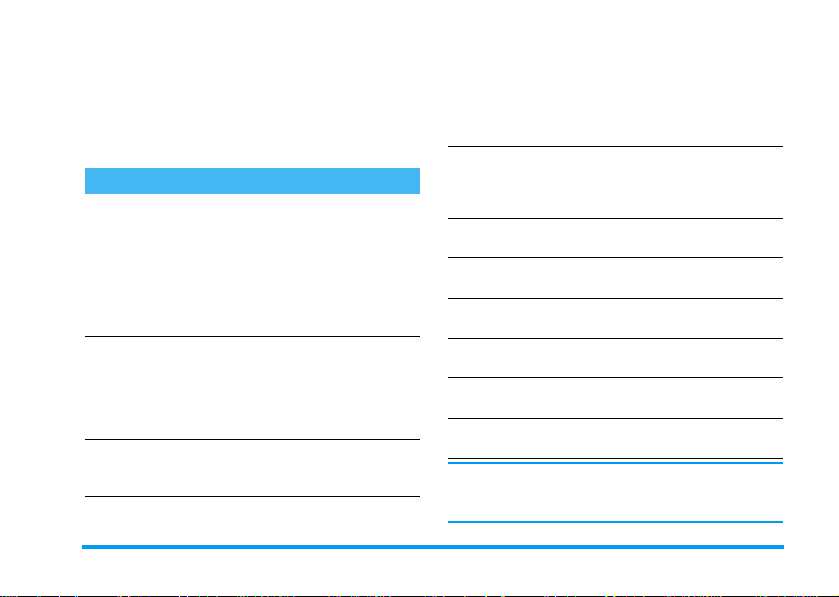
5 • Prise de vues
Votre téléphone mobile est équipé d’un appareil photo
numérique qui vous permet de prendre des photos, de les
stocker sur votre téléphone, de les utiliser comme fond
d'écran ou de les envoyer à vos amis et parents.
Pour…
Appareil
(haut) ou
*
pour
Nuit
.
C
c
et
Activer/désactiver
l’appareil photo
Zoomer vers l’avant/
vers l’arrière
Changer le mode
Aperçu
Appuyez sur la touche
pour activer l’appareil photo
OU appuyez sur,et
sélectionnez le menu
photo
.
Appuyez longuement sur
pour le désactiver.
Dans tous les modes sauf VGA
(voir « Mode appareil photo »
et « Mode Zoom » ci-après),
appuyez sur la touche de
navigation
-
Appuyez sur
basculer entre le mode
le mode
(bas).
Normal
+
Changer le mode de
l’appareil photo
Changer le réglage
des effets
Accéder aux réglages
de l’appareil photo
Prendre une photo Appuyez sur
Enregistrer la photo Appuyez sur
Supprimer la photo Appuyez sur
Accéder aux options
de prise de vue
Activer/désactiver
le retardateur
Dans n'importe quel menu associé à l'appareil photo, une
pression longue sur la touche
l'action en cours et de repasser en mode veille.
Appuyez sur#pour passer
de
VGA
(640 x 480 pixels) à
Fond d'écran
à Attacher
et à
Appuyez sur la touche de
navigation
>
effet (sépia, gaufré etc.) à l’autre.
Appuyez sur, lorsque
l’appareil photo est activé.
l’appareil photo est activé.
la prise de vue.
la prise de vue.
Appuyez sur
la prise de vue.
Appuyez sur
(128 x 160 pixels)
(128 x 160 pixels)
FotoCall
(96 x 64 pixels).
<
(droite)
pour passer d’un
C
c
,
0
c
permet d'annuler
(gauche) ou
C
lorsque
juste après
juste après
juste après
.
Prise de vues 15
Page 24
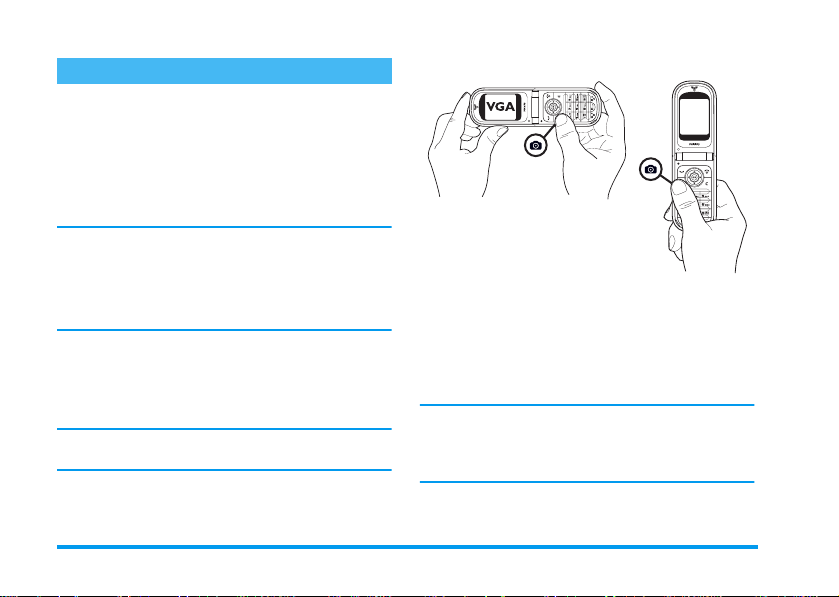
Capture d’images
Réglage du mode prévisualisation
Appuyez surC pour afficher l'écran de
prévisualisation de l'appareil photo : l'objectif de
l'appareil s’adapte automatiquement et des icônes sont
affichées en bas de l'écran (
photo
,
Capture d’image
fonction est activée (
Les options et les fonctions des touches décrites dans la
présente section s’appliquent uniquement lorsque
l’appareil photo est activé, c’est-à-dire lorsqu’un aperçu
apparaît à l’écran. Vous pouvez aussi appuyer
,
sur
pour accéder à l'un d'entre eux (voir
« Réglages » à la page 20).
Mode appareil photo
La taille par défaut de l’image au format standard est
VGA
640 x 480 pixels. Tournez le téléphone sur 90°
ver s la gauche et tenez -le horizontalement pour obte nir
un aperçu plein écran.
L'icône VGA apparaît dans ce mode en bas à droite de
l'écran.
16 Prise de vues
Zoom, Effets, Mode appareil
) et éventuellement en haut, si la
Retardateur, Aperçu
).
LES TOUCHES DE NAVIGATION
S'ADAPTENT AUTOMATIQUEMENT A LA
POSITION VERTICALE OU HORIZONTALE
(aperçu, appuis sur touches, etc.)
Pour tous les autres modes photo, maitenez le
téléphone verticalement et appuyez sur
passer de
(128 x 160 pixels) et à
Mode d’appareil photo
droite de l'écran.
Le mode
un message vocal après avoir pris la photo. Voir « Mode
Attacher: pour utiliser FotoTalk » à la page 19 pour
obtenir plus de détails sur ce mode appareil photo.
Fond d'écran
Attacher
(128 x 160 pixels)
FotoCall
sélectionné s'affiche en bas à
vous permet également d'enregistrer
#
pour
(96 x 64 pixels). Le
à Attacher
Page 25
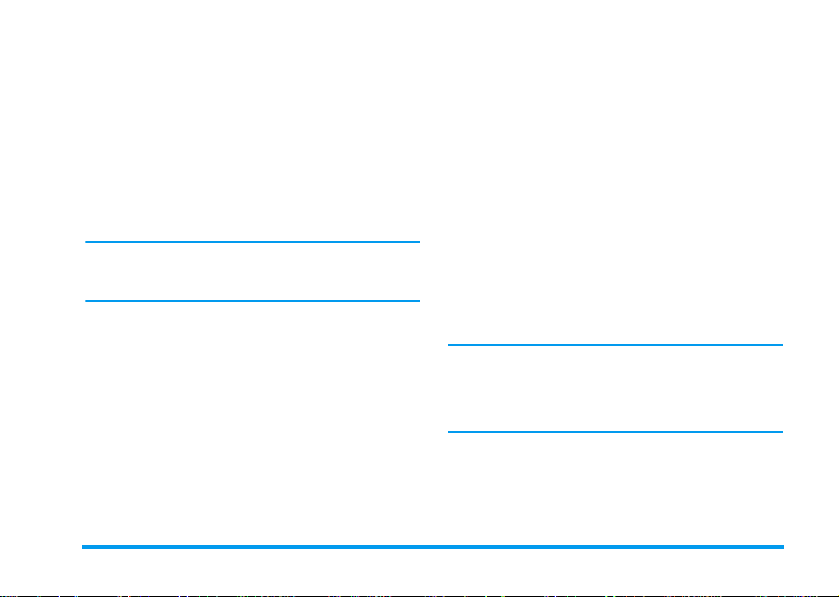
Mode Zoom
Cette option est disponible dans tous les modes : zoom
à un niveau (x2) en modes
zoom à deux niveaux (x2 et x4) en mode
Dans les deux premiers modes, appuyez sur la touche
de navigation
vers l’arrière
horizontalement, appuyez aussi sur
seraient à présent les flèches
navigation si vous teniez le téléphone verticalement.
L’icône du zoom est mise en surbrillance lorsque le
zoom est activé. Le zoom arrière est disponible
uniquement après un zoom avant.
Effets
Vous permet de choisir l'un des effets disponibles (par
exemple, Sépia), voir « Mode Effets » à la page 21 pour
obtenir plus de détails.
Retardateur
Cette option vous permet d’
l'option
retardateur » pour des informations détaillées).
Appuyez sur
en mode aperçu.
ou - pour
+
. En mode VGA, en tenant le téléphone
Retardateur
0
pour activer cette option si vous êtes
Attacher
et
Fond d'écran
VGA
.
zoomer vers l’avant ou
ou -qui
+
et > des touches de
<
activer
ou de
(voir ci-après « Avec le
désactiver
Mode Aperçu
Deux modes sont disponibles : le mode
mode
,
Nuit
. Selon le niveau de la lumière ambiante,
appuyez sur
Une lune en tant qu'icône indique le mode nuit en
haut de l'écran.
*
pour basculer entre ces deux modes.
Prendre une photo
Avec la touche
1.
Si l’option retardateur est
l’appareil photo est activé, appuyez sur la touche
C
ou
FotoCall
automatiquement à l’écran.
2.
Le numéro indiqué dans la barre noire en haut de
l’écran signale son rang. Les images sont
nommées « img_1.jpg », etc., jusqu'à 9999.
Cela ne signifie pas que vous pouvez prendre jusqu’à
9999 photos (voir « Nombre d’images » ci-dessous),
mais que les photos, y compris celles que vous
supprimez, sont numérotées jusqu’à 9999. Le
numérotage recommence ensuite à 1.
Vous pouvez alors :
Appuyer
c
sur
C
pour prendre une photo
. Celle-ci apparaît alors
Pour
supprimer
prise.
la photo que vous avez
désactivée
VGA, Fond d'écran
Normal
et que
et le
Prise de vues 17
Page 26
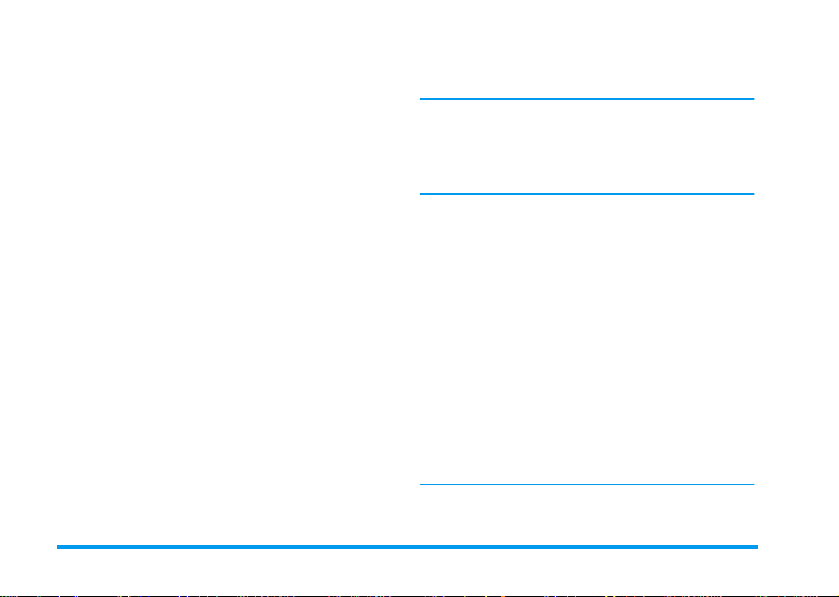
Appuyer
C
sur
Appuyer
,
sur
Appuyer sur
c
Pour l’
enregistrer
Pour accéder à la liste des options disponibles, notamment pour :
-
Enregistrer
d'images, Modifier
la photo via
E-mail, Prendre une nouvelle photo
qui vous ramènera à l'écran de
prévisualisation.
Pour revenir au mode de prévisualisation.
ou
.
la photo dans l’
la photo,
MMS, Infrarouge
C
Avec le retardateur
1.
Activez
l’option retardateur (voir ci-dessus),
appuyez ensuite sur
2.
Un message vous informera que l'aperçu de
l'appareil photo passe de l'écran interne principal
à l'écran externe : fermez le téléphone, posez-le
sur ses gonds et orientez-le de manière à cadrer la
photo correctement. (l'aperçu sur l'écran externe
est alors inversé).
3.
Appuyez sur l'une des touches latérales pour
lancer le compte à rebours.
4.
Le compte à rebours commence à -10 secondes
(cette valeur ne peut pas être modifiée). Un bip
c
.
Album
Envoyer
ou
,
retentit 3 secondes avant que la photo soit prise,
puis de nouveau lorsqu’elle est prise.
Ces alarmes peuvent être personnalisées via les réglages
de l’appareil photo. À tout moment, appuyez sur
pour arrêter le retardateur et revenir au mode d’aperçu
ou appuyez sur
retardateur.
5.
Une fois la photo prise, suivez les instructions
démarrant au point 2 de la section précédente.
Avec le mode Auto portrait
Ce mode vous permet de vous prendre vous-même en
photo en tenant le téléphone ouvert en face de vous.
1.
Activez
appuyez sur
2.
Mettez votre doigt sur la touche C et
maintenez le téléphone ouvert à bout de bras,
l'apparail photo tourné vers vous.
3.
Appuyez surC pour prendre la photo.
Nombre d’images
Le nombre d’images que vous pouvez enregistrer sur
votre téléphone varie en fonction des paramètres que
vous configurez : plus la résolution est élevée, plus la
taille du fichier est importante.
Un message vous avertit s’il n’y a pas suffisamment de
mémoire pour sauvegarder la photo que vous venez de
prendre. Dans ce cas, v ous devez supp rimer des données
0
pour arrêter seulement le
l’option retardateur (voir page 17) et
C
.
c
18 Prise de vues
Page 27
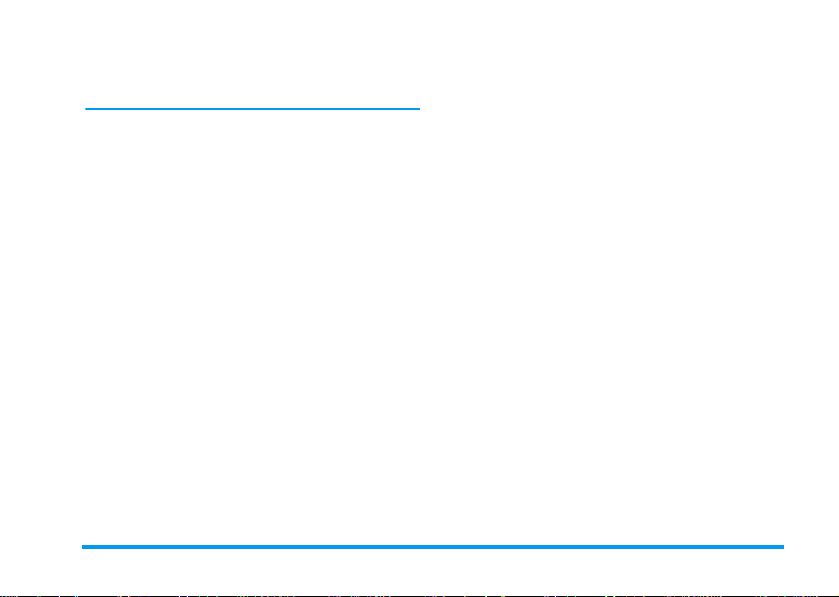
(sons, images, etc.) avant d’enregistrer une nouvelle
image. Sélectionnez
vérifier la mémoire disponible sur votre téléphone.
Multimédia
>
Etat mémoire
pour
Mode Attacher: pour utiliser FotoTalk
Créer un attachement
Si vous sélectionnez le mode
une photo, cela vous permet d'utiliser la fonction
FotoTalk
: une façon rapide de faire une photo + un clip
vocal à envoyer à vos amis et parents.
1.
En mode veille, appuyez sur C pour activer
l'appareil photo.
2.
Appuyez à nouveau sur C pour prendre la
photo, la fenêtre
automatiquement.
3.
Enregistrez le son ou le message de votre choix,
appuyez sur
arrêter l'enregistrement (vous pouvez également
attendre que les 30 secondes maximales
d'enregistrement soient écoulées).
c
Attacher
avant de prendre
Enregistrer son
pour annuler ou sur , pour
s'affiche
Options
Appuyez sur
options du mode
Enreg.
attachement
Changer
attachement
Jouer
attachement
MMS
Envoyer par
mail
,
pour accéder aux différentes
Attacher
:
Pour
Enregistrer
créé : la photo dans l’
la mélodie enregistrée dans l’
musique
Pour
Changer
Pour la reproduction du clip.
ou
Pour
Envoyer
mail : la sélection de l'une de ces options lance automatiquement l'application correspondante.
le clip que vous avez
Album d'images
Album
.
le clip que vous avez fait.
votre clip via MMS ou e-
Visualiser les images
Les images que vous sauvegardez sont automatiquement
stockées dans le menu Multimédia > Album d’images.
Sélectionnez une image dans la liste et appuyez
>
sur
pour accéder à un affichage graphique. Appuyez
ensuite sur
ou précédente, ou sur, pour Envoyer, Supprimer,
Changer, faire une Rotation ou Renommer l’image.
Appuyez sur
+
ou - pour passer à l’image suivante
<
pour revenir à la liste des textes.
Prise de vues 19
et
Page 28
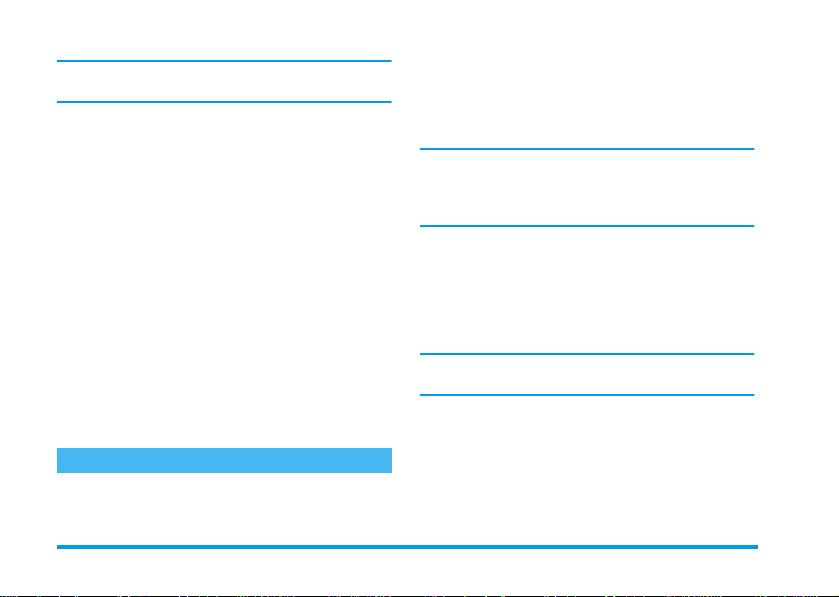
,
, les réglages
VGA
(640 x 480
Photo appel
que vous
.
lorsque
(96
Voir « Album d'images » à la page 64 pour des
informations plus détaillées sur la retouche des images.
Recevoir un appel
Lorsque vous recevez un appel alors que vous utilisez
l’appareil photo :
1.
Si vous répondez, toutes les actions liées à
l’appareil photo sont abandonnées : aperçu de
l’image, prise de vue, retardateur, navigation dans
les options, etc. Votre téléphone repasse en mode
veille lorsque vous raccrochez. Si vous venez de
prendre une photo et que vous ne l’avez pas
encore enregistrée, elle est perdue.
2.
Si vous refusez l’appel, toutes les actions associées
à l’appareil photo sont également abandonnées,
mais vous revenez à l’écran d’aperçu.
Passer un appel
Pour passer un appel, vous devez tout d’abord appuyer
longuement sur
Entrez ensuite un numéro ou sélectionnez un nom
dans votre répertoire, puis appuyez sur
composer le numéro ou sur
c
pour revenir à l’écran de veille.
)
pour raccrocher.
(
pour
Réglages
En plus des réglages disponibles directement à partir de
l’écran d’aperçu comme décrit ci-dessus, plusieurs
menus vous permettent également de définir d’autres
options. Pour y accéder, appuyez sur
l’appareil photo est activé.
Dans tous les cas, sélectionnez une option, puis
appuyez sur
dans ce mode, ou sur
En quittant l'application
que vous avez définis sont enregistrés et seront
disponibles à la ré-utilisation de l'appareil photo ou
jusqu'à leur prochaine modification.
,
pour prendre la prochaine photo
c
pour annuler.
Appareil photo
Réglages supplémentaires
Date & heure
Vous permet de choisir ce qui doit être affiché sur les
photos que vous prenez :
ou rien.
Mode appareil photo
Vous pouvez également effectuer ce réglage directement
en mode aperçu si l'appareil photo est déjà activé.
Vous permet de passer de l'écran
pixels) au
Attacher
x 64 pixels). Le
sélectionnez est affiché en bas à droite de l'écran.
Qualité image
Vous permet de choisir une qualité d’image parmi les
suivantes :
Fond d'écran
(128 x 160 pixels) et au mode
Faible, Moyenne, Supérieure
Date & heure, Date seulement
(128 x 160 pixels), au mode
Mode appareil photo
20 Prise de vues
Page 29
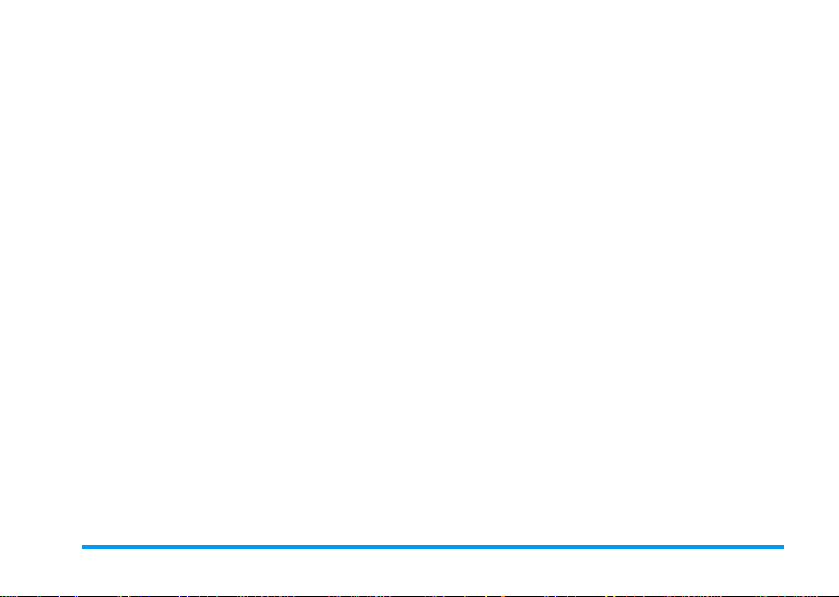
Réglages sons
Les sons
retardateur
partir de ce menu. Le premier se produit 3 secondes
avant que la photo soit prise, le second au moment où
elle est prise.
Dans les deux cas, sélectionnez
,
sur
pour accéder à la liste des sons disponibles.
Sélectionnez l’un des sons, puis appuyez sur, pour
l’activer.
Tout annuler
Vous permet de régler à nouveau toutes les valeurs sur
celles par défaut. Appuyez sur
et
capture
peuvent être définis à
Activé
,
pour confirmer.
, puis appuyez
Cadres
Vous permet de choisir un cadre parmi ceux
disponibles dans la liste qui sera appliqué à la photo
que vous prenez. Le mode 128 x 160 pixels est
automatiquement réglé avec la sélection de
Appuyez sur
,
pour confirmer votre choix.
Cadre
Mode Effets
Vous permet de choisir un mode parmi les suivants :
Normal, Noir & blanc, Sépia, Numérique, Gaufré
Négatif, Contour
l'image en fonction du mode choisi (par exemple,
Sépia
donnera une teinte marron et beige pour donner
l'impression d'une image ancienne). Le mode par
défaut est
Normal
et
Contour 2
.
. L'effet sera appliqué à
Mode Aperçu
Vous permet de choisir l’un des deux modes suivants :
le mode
Normal
est
Normal
et le mode
.
Nuit
. Le mode par défaut
Auto portrait et Retardateur
Réglez ces options sur
c
sur
.
(voir page 18).
pour revenir à l'aperçu et prendre des photos
Activé
pour les activer et appuyez
Prise de vues 21
,
Page 30
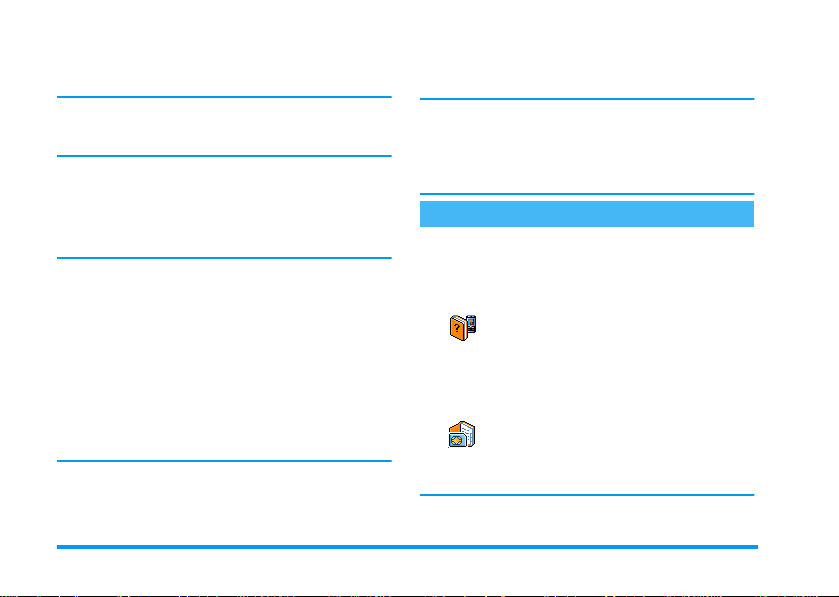
6 • Répertoire
Toutes les opérations décrites dans ce chapitre
nécessitent la sélection du répertoire approprié, qu'il se
trouve sur la carte SIM ou dans le téléphone.
Votre téléphone dispose de deux répertoires. Le
répertoire SIM se trouve sur la carte SIM et le nombre
d’entrées dépend de la capacité de la carte. Le second
répertoire est intégré à la mé moire du téléphone mobile
et peut contenir jusqu’à 499 noms.
La capacité de la carte SIM dépend du type de carte que
vous avez. Contactez votre revendeur ou votre opérateur pour des détails à ce sujet.
Le répertoire intégré partage la capacité et la mémoire
du téléphone avec d’autres fonctions. En conséquence,
ces fonctions sont inter-dépendantes : plus vous enregistrez de noms, moins vous pouvez créer d’événements et
vice-versa. Vous pouvez enregistrer jusqu’à 499 noms
et événements si les autres fonctions (mémos, sons, images, etc.) n’utilisent pas une trop grande partie de la
mémoire du téléphone.
Le menu
des deux répertoires disponibles : celui de la carte SIM,
ou celui du téléphone. Lorsque vous entrez de
Répertoire
vous permet de sélectionner l’un
nouveaux noms dans l’un des
ajoutés uniquement à celui que vous avez sélectionné.
L’option
répertoire SIM.
Tout copier
le répertoire du téléphone. Sélectionner cette option
deux fois de suite dupliquera la liste des noms.
Effacer répert.
copiera le contenu du répertoire SIM dans
Répertoire de la carte SIM
Si vous utilisez une carte SIM pour la première fois,
suivez la procédure d’installation décrite page 1, puis
reportez-vous à la section « Ajouter des noms dans le
répertoire » ci-dessous.
Sélection du répertoire
-
Les noms ajoutés à ce répertoire peuvent ensuite être
copiés dans le répertoire du téléphone.
Sur la carte SIM
carte SIM, même s’il contient moins d’informations.
Si vous ne copiez pas le répertoire SIM la première fois
que vous allumez votre mobile, vous pourrez le faire
Appuyez sur
Répertoire, Réglages répert., Sélect.
répert.
pour sélectionner le répertoire de la carte SIM.
. Ensuite, appuyez sur+ ou
Lorsque vous copiez le contenu de ce
répertoire sur celui de votre téléphone,
vous pouvez toujours utiliser celui de la
répertoires
ne s’applique PAS au
,
et sélectionnez
, ils sont
22 Répertoire
Page 31

manuellement : appuyez sur, et sélectionnez
Répertoire, Réglages répert.
puis
Copier dans tél.
Répertoire du téléphone
Votre téléphone ne gère qu’un répertoire à la fois et
ignore les informations relatives à l’autre. Par exemple,
si le nom « Martin » est présent dans les deux répertoires et que vous le supprimez dans le téléphone, il reste
inchangé sur la carte SIM.
Le répertoire sélectionné par défaut est
celui de votre téléphone. Il peut contenir
Rép. téléphon e
capacité de la carte SIM, les noms ajoutés dans ce
répertoire peuvent être copiés dans le répertoire de la
carte SIM (voir « Copier dans SIM » à la page 27).
jusqu’à 499 noms et être supprimé à
l’aide de l’option
Effacer répert.
. Selon la
Ajouter des noms dans le répertoire
Sur la carte SIM
Pour ajouter un nom dans le répertoire SIM :
1.
Appuyez sur- pour ouvrir le répertoire, sélectionnez
Nouveau
2.
Saisissez le nom et le numéro de votre choix et
appuyez sur,.
Un numéro peut contenir un maximum de 40 chiffres,
selon votre carte SIM.
Saisir tous les chiffres d’un numéro, même local (pré-
, puis appuyez sur,.
fixe, code pays, indicatif) vous permettra d’appeler vos
correspondants d’où que vous soyez.
3.
Sélectionnez ensuite le type du numéro associé à
ce nom :
sur, pour confirmer et sauvegarder ce nom
dans votre répertoire.
Téléphone, Fax
ou
Données
et appuyez
Dans le téléphone
Le répertoire de votre téléphone peut contenir plus de
champs d'enregistrement que celui de la carte SIM,
notamment les champs suivants (en caractères latin) :
Nom et prénom jusqu'à 20 caractères
Numéros
(GSM, Travail, etc.)
Champs supplémentaires
(e-mail et note)
Sélection du groupe 20 groupes disponibles
Vous pouvez créer jusqu'à 499 enregistrements
contenant chacun 7 champs d'informations, avec un
maximum de 5 champs numériques. Par exemple, vous
pouvez enregistrer 2 numéros de mobile, 3 numéros au
travail, une adresse e-mail et une note (texte) pour la
même personne.
jusqu’à 40 chiffres
et 1 « + »
jusqu'à 50 caractères
Répertoire 23
Page 32

Ajouter un enregistrement dans le répertoire du téléphone
Ajouter un champ nom
1.
Appuyez sur- pour ouvrir le
sélectionnez
2.
Entrez le nom de votre contact et confirmez la
saisie en appuyant sur,, puis entrez son
prénom et validez-le en appuyant sur
Vous devez renseigner au moins l’un de ces deux
champs. Pour revenir au champ précédent, appuyez
surc.
Ajouter un champ numérique/texte
1.
Après avoir entré le nom de votre contact, vous
accédez au menu
des champs numériques (Mobile, Fax, Données,
Pager, Maison, Travail) ou des champs alphanumériques (Note, e-mail). Sélectionnez l'option
voulue et entrez le numéro ou le texte approprié.
Appuyez ensuite sur
nouvel enregistrement.
2.
Le téléphone demande ensuite le
sez le groupe auquel ce nom appartiendra et appuyez
sur
sauvegardé dans le répertoire téléphonique.
3.
Vous pouvez associer une
spécifiques à chaque groupe. Il est également possible de
Répertoire
Nouveau
, puis appuyez sur,.
Ty p e
. Vous avez le choix entre
,
pour sauvegarder ce
,
pour valider. L'enregistrement est alors
mélodie
renommer
>
les groupes. Sélectionnez
Réglages répert.
,
Groupe :
et une
>
Config. groupes
répertoire
.
choisis-
image
,
,
puis reportez-vous à la section « FotoCall : voir et
entendre qui appelle » à la page 24 pour des informations détaillées). Lorsque vous recevez un
appel d’un contact associé à un groupe, la mélodie
et/ou l’image définie pour ce groupe sonnera et/
ou apparaîtra à l’écran.
Mes numéros
L’option
répertoire affiche normalement votre propre numéro
de téléphone. Sinon, nous vous conseillons d'entrer
votre numéro de mobile, ainsi que les autres
informations appropriées.
Bien que tous les champs de « Mes numéros » puissent
être vides, cet élément ne peut pas être supprimé de
votre répertoire.
Mes numéros
qui apparaît dans votre
FotoCall : voir et entendre qui appelle
Cette fonction n’est disponible que lorsque vous avez
sélectionné le répertoire du mobile, pas quand vous êtes
sur celui de la carte SIM.
La fonction Fotocall vous permet de personnaliser les
groupes disponibles avec leur nom (« Amis »,
« Bureau », etc.), une image (de l'
une mélodie (de la liste
Vous pouvez associer un ou plusieurs contacts de votre
répertoire à un groupe. Lorsqu'un nom de ce groupe
appelle, le nom du contact apparaît avec l'image
Sonneries
Album d'images
).
) et
24 Répertoire
Page 33

associée au groupe. La mélodie définie spécifiquement
pour ce groupe sonne également.
S'il s'agit d'une personne importante, vous pouvez très
bien définir un groupe rien que pour elle. Utilisez
l'appareil photo pour enregistrer son image dans
l'
Album d'images
voix comme sonnerie. Lorqu'il appellera, vous pourrez
ainsi visualiser son image et entendre sa voix (voir
page 15 pour l'appareil photo et page 64 pour
l'enregistrement).
1.
Pour la fonction Fotocall, vous devez utiliser le
répertoire du téléphone ; si ce n'est pas le cas,
reportez-vous à la section « Copier le répertoire
SIM » à la page 2.
2.
Puis sélectionnez
sur
3.
Renommez le groupe à identifier (« Amis »,
« Enfants », etc.) et sélectionnez la
l’
Image
4.
Maintenez enfoncée la touche c pour revenir
en mode veille, puis appuyez sur
afficher le contenu de votre répertoire.
Sélectionnez un contact que vous souhaitez
associer à ce groupe et appuyez sur
Choisissez ensuite
groupe dans la liste.
Lorsque ce contact vous appellera, la
son groupe sonnera et l’
et
Enregistrement
,
et sélectionnez le groupe de votre choix.
devant être associées à ce groupe.
Choisir groupe
Image
pour enregistrer sa
Config. groupes
et choisissez un
Mélodie
apparaîtra à l’écran.
, appuyez
Mélodie
-
pour
,
associée à
Editer et gérer les noms
Une fois vos correspondants sauvegardés dans votre
répertoire, appuyez sur
accéder au
répertoire, appuyez sur la touche correspondant à la
lettre à laquelle vous voulez accéder dans la liste (par
exemple, appuyez deux fois sur
lettre « U »). Le premier nom commençant par cette
lettre est sélectionné dans la liste. Selon le répertoire
sélectionné, vous aurez accès à tout ou partie des
options suivantes :
et
Sur la carte SIM
.
Sélectionnez un nom dans le répertoire de la carte SIM
et appuyez sur, pour accéder à l’une des options
suivantes :
-
répertoire
•Supprimer
•Afficher
•Copier dans SIM
•Appel flash
• Modifier type
•Appeler
• Modifier nom
• Associer à un groupe
Supprimer
pour supprimer le nom et le numéro
sélectionnés,
-
en mode veille pour
. Pour rechercher un nom dans le
8
pour accéder à la
• Supprimer tout
•Envoyer SMS
•Envoyer MMS
•Num. défaut
•Copier danstél.
• Appel mains-libres
•Associer une
commande vocale
•Envoyer par infrar.
Répertoire 25
Page 34

-
Changer
pour modifier le nom et les informations
qui lui sont liées,
-
Copier dans tél.
informations qui lui sont liées dans le répertoire du
téléphone.
Si vous ne copiez pas le répertoire SIM la première fois
que vous allumez votre mobile, vous devez le faire
manuellement.
pour copier le nom et les
Dans le téléphone
Ajouter un champ
1.
Pour ajouter un champ à un enregistrement
existant, sélectionnez le nom de votre choix, puis
Afficher
2.
3.
Le texte ou les numéros apparaîtront dans leur ordre de
création. Le premier numéro de télécopie ou de
téléphone que vous entrez devient le numéro par
défaut. En tant que tel, il apparaît en première position
et appuyez sur,.
Sélectionnez
Choisissez le type de champ à ajouter et appuyez
,
sur
appuyez sur, pour enregistrer les
modifications.
Répétez les étapes 1 et 2 pour ajouter jusqu’à
6 champs à un même enregistrement. Appuyez
brièvement sur la touche
menu précédent ou maintenez-la enfoncée pour
revenir en mode veille.
<Nouveau>
. Saisissez le numéro ou le texte, puis
et appuyez sur,.
c
pour revenir au
dans la liste. Pour modifier le numéro par défaut, voir
« Num. défaut » à la page 27. Les champs
alphanumériques (note et e-mail) peuvent seulement
être modifiés ou supprimés.
Changer le contenu d’un champ
1.
Pour modifier le contenu d’un champ d’un enregistrement existant, sélectionnez le nom de votre
choix, appuyez sur,, sélectionnez
puis appuyez de nouveau sur
2.
Sélectionnez le champ à modifier dans la liste,
appuyez sur,.
3.
Dans le carrousel qui s'affiche, sélectionnez
Changer
et appuyez sur,. Effectuez les
changements voulus et appuyez sur, pour les
sauvegarder.
Modifier le type de champ
Mod ifie r type
contenu d’un champ ». Sélectionnez ensuite
type
dans le menu du carrousel, choisissez le nouveau
type du numéro et appuyez sur, pour confirmer.
Si vous avez copié votre répertoire SIM dans votre
téléphone, certains numéros peuvent ne pas avoir de
type attribué, ni d’icône associée. Ils peuvent seulement
être modifiés : suivez la procédure décrite plus haut
pour associer un type à ces numéros.
Pour modifier un type de champ d'un
enregistrement existant, répétez les
étapes 1 à 3 du paragraphe « Changer le
,
Afficher
.
Modifier
26 Répertoire
,
Page 35

Supprimer un champ
Supprimer
ensuite
pour confirmer votre choix.
Num. défaut
Num. défaut
défaut : il apparaît en tête de liste et il est
automatiquement composé lorsque vous appuyez sur la
touche Décrocher, ou que vous appuyez sur la
touche
libre
déf aut (par exemple, pour cho isir le numé ro « Travail »
au lieu du numéro « Maison »), répétez les étapes 1 à 3
du paragraphe «Changer le contenu d’un champ».
Sélectionnez ensuite
carrousel et appuyez sur
Copier dans SIM
Copier dans SIM
régulièrement de téléphone. Si vous copiez les noms
contenus dans le répertoire du téléphone sur celui de la
carte SIM, votre répertoire SIM est constamment mis
Pour supprimer un champ d’un
enregistrement existant, répétez les
étapes 1 à 3 du paragraphe « Changer le
contenu d’un champ ». Sélectionnez
Supprimer
,
ou
dans le menu et appuyez sur
Le premier numéro que vous saisissez
lors de la création d’un nouvel
enregistrement devient le numéro par
et choisissez l’option
Envoyer SMS
. Pour modifier le numéro par
Num. par défaut
,
pour confirmer.
Comme indiqué plus haut, saisir des
noms dans le répertoire de la carte SIM
peut s’avérer utile si vous changez
,
Appeler, App. main
dans le menu du
à jour lorsque vous utilisez un autre téléphone ou que
vous passez d’un répertoire à l’autre.
Pour copier un numéro dans le répertoire SIM, répétez
les étapes 1 à 3 du paragraphe « Changer le contenu
d’un champ ». Sélectionnez ensuite
appuyez sur,.
Copier dans SIM
Passer des appels
Pour votre confort et votre sécurité, éloignez le téléphone
de votre oreille lorsque vous passez un appel mains-libres,
en particulier lorsque vous augmentez le volume.
Numéro SOS
Le numéro SOS permet d'appeler les
services d'urgence de votre pays. Dans la
SOS
numéro même que vous n'avez pas encore entré votre
code PIN.
Selon l'opérateur réseau, le numéro SOS peut être
composé sans que la carte SIM soit insérée. En Europe,
le numéro d'urgence standard est le 112. Au RoyaumeUni, il s'agit du numéro 999.
1.
2.
plupart des cas, vous pouvez appeler ce
Pour appeler ce numéro, entrez-le en mode veille
en appuyant sur les touches correspondantes ou
appuyez sur
Liste des noms
Appuyez sur( pour composer et sur
pour raccrocher.
,
et sélectionnez
>
SOS
.
Répertoire
)
Répertoire 27
et
>
Page 36

Autre numéro
Composer un numéro
composer et sur
Appuyez sur, pour accéder à un carrousel vous
permettant d’appeler ce numéro, de l’enregistrer ou de
lui envoyer un SMS.
Choisir un nom
1.
2.
- une fois l'enregistrement sélectionné, appuyez
sur
-appuyez sur
carrousel suivant, puis sélectionnez
main libre
numéro.
3.
• Pour appeler le numéro
- une fois l'enregistrement nom sélectionné, appuyez
sur
-appuyez sur
sélectionnez
• Pour appeler n’importe quel autre numéro,
En mode veille, composez un numéro en
appuyant sur les touches
Appeler
correspondantes. Appuyez sur
)
pour raccrocher.
Appuyez sur- et sélectionnez un contact.
Si vous avez sélectionné le répertoire SIM :
(
pour appeler le numéro, ou
,
deux fois pour accéder au
et appuyez sur, pour composer le
Si vous avez sélectionné le répertoire du
téléphone :
(
pour composer le numéro, ou
,
Appeler
choisissez
Afficher
par défaut
pour accéder au carrousel, puis
ou
App. main libre
une fois l'enregistrement
Appeler
:
.
(
ou
pour
App.
sélectionné, puis choisissez l’un des numéros de la
liste (Mobile, Maison, etc.). Appuyez sur
pour accéder au carrousel suivant et sélectionnez
Appeler
ou
4.
Dans tous les cas, appuyez sur) pour
raccrocher.
Pour passer en appel mains-libres alors qu’une
communication est en cours : Appuyez sur,,
sélectionnez
confirmer.
Utiliser une touche Flash
Appel flash
associé (voir « Touches flash » à la page31). la
connexion est établie. Appuyez sur
raccrocher.
Utiliser la numérotation vocale
Numé rot. vocale
enregistré (voir « Numérotation vocale » à la page 34).
Si le téléphone le reconnaît, il compose le numéro qui
lui est associé. Appuyez sur
App. main libre
Main libre
En mode veille, appuyez sur l’une des
touches
enfoncée pour composer le numéro
En mode veille, appuyez sur la
touche
puis prononcez l’indicateur vocal
.
, puis appuyez sur, pour
2
à 9 et maintenez-la
,
et maintenez-la enfoncée,
)
pour raccrocher.
)
,
pour
28 Répertoire
Page 37

7 • Réglages
Le menu
Réglages
associés à chaque option disponible (sons, date et
heure, sécurité, etc.) en définissant des réglages
personnels, et ainsi de personnaliser votre mobile. Le
menu
Profils
paramètres à la fois (voir page 39).
Sons
Silence
Silence
Le mode
Volume sonnerie
Volume sonnerie
Sonnerie
Sonnerie
sons enregistrés et les mélodies joints aux messages que
vous recevez (par e-mail, MMS, etc.).
vous permet de modifier les réglages
vous permet de modifier plusieurs
Vous permet d’
mode
toutes les alarmes sont désactivées et le
vibreur est activé.
Silence
s'applique aussi aux bips touches.
Par défaut, le volume de la sonnerie est réglé
sur Moyen. Appuyez sur
régler le volume de votre sonnerie sur une
échelle allant de Silence à Crescendo.
Vous permet de sélectionner une
sonnerie parmi celles qui sont
disponibles. La liste inclut également les
activer
Silence
. Lorsque ce mode est
ou de
désactiver
+ou-
activé
pour
Faites défiler la liste en appuyant sur
attendez que la mélodie sélectionnée soit lue. Appuyez
,
sur
pour la choisir, surc pour annuler, ou
bien sélectionnez la mélodie suivante.
Vous n’entendrez pas la mélodie si le volume de
sonnerie est réglé sur
été activé (voir page 7).
Désactivé
Alerte SMS/MMS
Vous permet d'
Alerte SMS/MMS
le
,
vée
, cette option vous permet de sélectionner l’alarme
de votre choix dans la liste des sonneries.
bip vous indiquant que vous avez reçu
un nouveau message. Lorsqu’elle est
activer
Equaliseur
Cette option vous permet de choisir dif-
Equaliseur
tion est en cours. Dans ce cas, appuyez sur
tionnez
ques secondes pour entendre la différence. Appuyez
sur, pour confirmer votre choix.
férents réglages audio qui restent disponibles même lorsqu’une communica-
Equaliseur
, faites défiler la liste et attendez quel-
Bips touches
Vous permet d’
les bips touches. Même lorsque les bips
Bips touches
touches sont
restent actifs pendant les appels (voir
page 84).
+ou-
ou si le mode
ou de
activer
ou de
désactivés
, les DTMF
Silence
désactiver
,
, sélec-
désactiver
acti-
Réglages 29
et
a
le
Page 38

Alertes sonores
Vous permet d’
Alertes sonores
-lorsqu’un
organiseur est imminent,
- lorsque vous avez raté un appel,
-lorsque la
- pour gérer la durée de vos appels, un premier bip
après 45 secondes, puis un bip toutes les minutes
lors d’une communication en cours (le correspondant n’entend pas ce bip).
Ce menu vous permet uniquement d’activer/désactiver
les sons des alarmes, et non PAS les alarmes elles-mêmes. Par exemple, si vous
un événement, votre téléphone affichera tout de même
l’écran d'
le son correspondant ne sera pas lu.
bips dans les cas suivants :
événement
batterie
alarme
(si vous en avez programmé un), mais
activer
ou de
désactiver
programmé dans votre
est faible et doit être chargée,
désactivez
l’alarme signalant
Vibreur
Vous permet d’
vibreur lors de la réception d’un appel,
Vibreur
l’organiseur est imminent, lorsque vous recevez un
message et lorsque l’alarme sonne.
Le vibreur est toujours
l’adaptateur pour allume-cigare.
lorsqu’un événement entré dans
activer
désactivé
lorsque vous connectez
ou de
désactiver
Afficher
les
Animation
Animation
permet également de faire défiler des textes, par
exemple, un message sélectionné dans le menu
Lire SMS
Désactiver cette fonction augmente l'autonomie de
votre téléphone.
Vous permet d’
l’animation des icônes du carrousel.
Lorsqu’elle est
.
activer
activée
Contraste écran extérieur
Vous permet de choisir entre plusieurs
Contraste écran
niveaux de contraste qui s'appliqueront à
l'écran externe.
extérieur
Rétroéclairage
le
Rét roécl airag e
etc. Appuyez sur
sélectionnant une des valeurs disponibles, puis appuyez
,
sur
Désactiver cette fonction augmente l'autonomie de
votre téléphone.
Le rétroéclairage est activé lors de la
réception d’appels ou de messages, lors
de la consultation des listes et des menus,
+
ou - pour régler la
pour confirmer.
ou de
désactiver
, cette option
durée
30 Réglages
en
Page 39

Fond d'écran
Vous permet d’
Fond d'écran
en veille, l’image que vous avez séle ctionnée apparaît en
mode
contextes.
Seules les images de type JPEG peuvent être utilisées
comme fond d'écran.
fond de l’écran principal. Lorsque cette
option est
Normal
, et en mode
activer
ou de
activée
et que le téléphone est
Eclairci
dans d'autres
désactiver
Fond extérieur
Vous permet d’
Fond extérieur
identique à celle du fond d'écran décrit ci-dessus.
fond de l’écran extérieur. La
manipulation de cette fonction est
activer
ou de
désactiver
Fonctions d’accélération
Touches flash
Au lieu d'accéder aux différents menus et
Touches flas h
spécifique en la rattachant à une
pression longue sur la touche activera alors
automatiquement la fonction ou composera le numéro
associé (appel flash).
Vous ne pouvez programmer que les touches 2 à
9
de parcourir les listes, vous pouvez
configurer un accès direct à une fonction
et #; les autres touches sont prédéfinies et
touche flash
. Une
verrouillées, afin d’éviter leur reprogrammation. En
le
fonction de votre opérateur, d’autres touches flash
peuvent être prédéfinies et verrouillées.
1.
Choisissez une touche entre 2 et 9 et
appuyez sur,.
2.
Parcourez la liste pour sélectionner la fonction
que vous souhaitez associer à cette touche (voir la
liste ci-après). Appuyez sur, pour confirmer
votre choix.
Vous pouvez reprogrammer une touche déjà
programmée : sélectionnez
le
une touche d'accès rapide dans la liste. Appuyez deux
,
fois sur
sur, pour afficher la liste des fonctions disponibles.
3.
Pour utiliser une touche flash, appuyez sur la
touche correspondant à la fonction voulue ou au
numéro à composer et maintenez-la enfoncée
lorsque votre téléphone est en mode veille.
Vous pouvez associer les touches flash
l’une des fonctions suivantes :
Appel flash
Envoi SMS
, sélectionnez
Compose automatiquement un
numéro du répertoire.
Ouvre le menu
Réglages
Changer
Envoyer SMS
>
Touches flash
et appuyez
2
à 9 à
.
Réglages 31
>
Page 40

Rappelle le numéro du dernier appel
reçu.
Compose le numéro d’urgence.
Lance le
Mode démo
Ouvre le menu
.
E-mail
qui permet
d’accéder aux comptes de messagerie.
Affiche le solde des appels.
Selon abonnement.
Affiche le
sortants.
Coût total
des appels
Selon abonnement.
Ouvre le menu
Organiseur.
Affiche la liste des
menu Organiseur.
Ouvre le menu
Créer évén.
Réveil
du menu
Evénements
.
du
Permet d’enregistrer un nouveau son.
Lire SMS
SMS rapide
MMS
Activer silence
Activ. Casque
Réunion
Activ. extérieur
Activ. Personnel
Activ. Autonomie
Calculatrice
Ouvre le menu
Active la fonction
Répondre
Lire SMS
.
rapidement à l’expéditeur
SMS rapide
, pour
du message reçu.
Active la fonction
un message multimédia.
Active le profil
volume sonnerie éteint).
Active le profil
sonnerie moyen, et toute touche
répond).
Active le profil
sonnerie et bips touches sur Silence).
Active le profil
MMS
Silence
(vibreur activé,
kit piéton
Réunion
Extérieur
, pour envoyer
(volume
(vibreur actif,
(volume de
sonnerie élevé).
Active le profil
Active le profil
augmente l’autonomie de la batterie
(animation, rétroéclairage et vibreur
Pers onnel
Autonomie
.
, qui
désactivés, volume sonnerie moyen).
Accès direct à la
Calculatrice
.
Répond re
Appel SOS
Mode démo
E-mail
Voir sold e
Coût to tal
Créer évén.
Evénem ents
Réveil
Enregistrer
32 Réglages
Page 41

Ecouter
WAP
Album musique
Album d'images
Vers répondeur
Casse-briques
Jeux
Sélection répert.
JAVA
Infrarouge
Affiche la liste de sons (y compris vos
propres enregistrements) pour vous
permettre de choisir. Appuyez sur
>
pour écouter la mélodie.
Lance une session
WA P
.
Selon abonnement.
Ouvre le menu
Ouvre le menu
Renvoie TOUS les appels sur le
répondeur.
Accès direct au
Ouvre le menu
Album musique
Album d'images
Casse-briques
Jeux
.
.
.
.
Selon abonnement.
Commutation automatique d’un
répertoire à l’autre.
Lancer
Java
.
Lancer une liaison infrarouge.
-> E uro
Euro ->
Commandes voix
Command. voix
Vous pouvez associer une commande voix à toutes les
fonctions prises en charge par les
page 31), à l’exception des fonctions « Charger e-mail »
et « Réveil ».
1.
Sélectionnez
<Nouveau>
la liste pour sélectionner la fonction à laquelle
vous voulez associer un indicateur vocal. Appuyez
sur
2.
Lorsque
instructions à l’écran. Lorsque vous êtes invité à
enregistrer votre voix, assurez-vous d’être dans un
Accès direct au convertisseur Euro (à
partir de la monnaie locale).
Accès direct au convertisseur Euro
(vers la monnaie locale).
Le convertisseur Euro n’est disponible
par abonnement que dans les pays
utilisant cette devise.
Au lieu de naviguer dans les listes et les
menus, vous pouvez enregistrer un
indicateur vocal qui activera la fonction
(par ex., pour lancer la calculatrice).
Touches flash
Réglages
>
Command. voix
et appuyez sur,, puis parcourez
,
pour confirmer votre choix.
Presser OK puis parler
apparaît, suivez les
(voir
>
Réglages 33
Page 42

environnement calme, choisissez un mot simple
et court et prononcez-le clairement.
3.
Appuyez surc et répétez la procédure décrite cidessus pour enregistrer d’autres commandes voix.
Pour utiliser la commande voix, maintenez la
,
touche
l’indicateur vocal enregistré. Les mots enregistrés
comme indicateurs vocaux peuvent être écoutés,
modifiés ou supprimés.
enfoncée en mode veille, puis prononcez
Numérotation vocale
Le numéro vocal vous permet d’appeler
Numérot. vocale
enregistrant un mot qui vous permettra d’appeler le
nom correspondant lorsque vous le prononcerez:
1.
2.
rapidement un nom de votre répertoire :
définissez un indicateur vocal en
Sélectionnez
<Nouveau>
Parcourez la liste pour sélectionner le numéro
auquel vous souhaitez associer un indicateur
vocal. Selon le répertoire sélectionné (voir
« Répertoire » à la page 22):
- Répertoire SIM : sélectionnez un nom dans la
liste et appuyez sur
- Répertoire du téléphone : sélectionnez un nom
dans la liste, puis le numéro de téléphone de votre
choix si plusieurs numéros ont été sauvegardés
pour ce nom, puis appuyez sur
Réglages
>
et appuyez sur,.
Numérot. vocale
,
,
,
.
3.
Lorsque
sur,et suivez les instructions apparaissant à
l’écran. Lorsque vous êtes invité à enregistrer
votre voix, assurez-vous d’être dans un
environnement calme, choisissez un mot simple
et court et prononcez-le clairement.
Pour utiliser la commande voix, maintenez la
touche
l’indicateur vocal correspondant au numéro que vous
souhaitez composer.
Pour afficher la liste des numéros vocaux que vous avez
définis, sélectionnez
Numérot. vocale
enregistrés comme indicateurs vocaux peuvent être
écoutés, modifiés ou supprimés.
Vous pouvez en enregistrer un maximum de 15, répartis entre les numéros vocaux et les commandes voix.
>
Numéro vocal ?
,
enfoncée en mode veille, puis prononcez
Réglages
et appuyez sur,. Les mots
apparaît, appuyez
>
Command. voix
Ecran d'aide
Vous permet d’
Ecran d'aide
voir les menus accessibles avec la touche de navigation
du téléphone.
Il est toujours possible d'accéder de cette manière aux
menus même lorsque cette option est
l’écran d’aide. Si la fonction est
s'affiche en mo de veille et vous permet de
activer
ou de
désactivée
ou
désactiver
activée
.
34 Réglages
, il
Page 43

Sécurité
Noms publics
Vous permet d'accéder à la liste de votre
Noms pub lics
Cette fonction dépend de votre abonnement et requiert
un code PIN2 (voir page 36).
répertoire restreint, appelée
et de restreindre les appels à cette liste via
l’option
Restriction
Restriction
Vous permet de restreindre les appels vers
la liste des
Restriction
Cette fonction dépend de votre abonnement et requiert
un code PIN2 (voir page36). Veuillez noter que
lorsque vous activez cette option, elle peut également
s’appliquer aux connexions WAP et e-mail via le
réseau GPRS.
Noms publics
pouvez accéder à la liste des
mais plus à celle du
Noms publics
Vous permet de consulter et de modifier
Noms publics
<Nouveau>
votre liste de
y saisir un nom, le modifier ou le
supprimer grâce au code PIN2. L’option
permet d’entrer le nom et le numéro de
Noms publics
téléphone, puis de sélectionner le type de numéro :
Noms publics
.
. Dans ce cas, vou s
Noms publics
Répertoire
. Vous pouvez
principal.
Téléphone, Fax
peuvent ensuite être modifiés ou supprimés.
Interdiction
Interdiction
d'appel spécifique (fourni par votre opérateur) est
requis pour cette fonction.
Appels sortants
Appe ls sortants
,
ne lorsque vous êtes à l'étranger). Vous pouvez égale-
ment
menus vous permettent ensuite d’interdire pour cha-
que option disponible
pels données
Appels entrants
Appels entr ants
tions sur les appels entrants.
Ces menus vous permettent ensuite d’interdire pour
chaque option disponible
Appels données
ou
Données
. Les noms de cette liste
Ce menu permet de limiter l'utilisation
de votre téléphone à certaines catégories
d'appels. Un mot de passe d'interdiction
Le menu
Appels sortants vous permet de
choisir entre
et
Sauf réseau local
vous permet d'appeler votre pays d'origi-
Désactiver
les interdictions d’appels sortants. Ces
Tous appels, Internationaux
(cette dernière option
Tous appels, Appels vocaux, Ap-
et
Appels fax
.
Le menu
Appels entrants
sélectionner
Il donne également accès au menu
ler
qui permet de désactiver les interdic-
et
Tous appels
Tous appels, Appels vocaux
Appels fax
.
vous permet de
ou
En itinérance
Annu-
Réglages 35
.
,
Page 44

Statut
L’option
quel type d’appel est interdit dans
Statut
chaque sous-menu (Tous appels, En
itinérance, etc.).
Statut
vous permet de savoir
Changer codes
Vous permet de changer vos codes
PIN 2
Changer codes
Selon votre carte SIM, certaines fonctions ou options
peuvent requérir un code secret PIN2. Il s'agit d'un
deuxième code secret de 4à 8chiffres qui vous a été
, ainsi que le
d’appel.
code d’interdiction
donné par l'opérateur.
Si vous saisissez un code PIN2 incorrect 3 fois de suite,
votre carte SIM se bloque. Pour la débloquer, vous
devez demander le code PUK2 de déblocage à votre
opérateur.
Si vous saisissez un code PUK incorrect dix fois de suite,
votre carte SIM est totalement bloquée et inutilisable.
Dans ce cas, contactez votre opérateur ou votre
revendeur.
PIN
Protection PIN
Protection PIN
Vous permet d’
protection PIN. Si cette option est
vous êtes invité à entrer votre code PIN
lorsque vous allumez votre téléphone.
activer
ou de
désactiver
activée
Vous ne pouvez pas changer votre code PIN si cette
option est
désactivée
.
Réseau
Ce menu vous permet de gérer la connexion entre votre
téléphone et le réseau, enregistrer manuellement les
et
réseaux disponibles et gérer vos réseaux préférés.
Connexion GPRS
Votre téléphone mobile intègre des
fonctions qui prennent en charge GPRS
Connexion GPR S
vous permettant d’échanger des données à très haut
débit et de rester en ligne en permanence (c’est-à-dire
d’être connecté en permanence à Internet et au
serveur WAP).
Contactez votre opérateur pour avoir des informations
complètes sur la disponibilité du service GPRS sur son
réseau et pour bénéficier d’un abonnement approprié. Il se
peut également que vous ayez besoin de configurer votre
téléphone avec les réglages GPRS fournis par votre
opérateur, en utilisant les menus décrits dans cette section.
Ce menu v ous permet de définir le mode de c onnexion
la
de votre téléphone mobile au service GPRS :
,
En permanence
Votre téléphone sera toujours connecté au service
GPRS. Cette option permet de se connecter plus
(Global Pa cket Radio Service), un service
36 Réglages
Page 45

rapidement au service GPRS. Cependant, elle
augmente la consommation d’énergie.
Sur appels data
Votre téléphone se connectera automatiquement au
service GPRS uniquement en cas de besoin. Cette
option permet de réduire la consommation d’énergie,
mais elle augmente le temps de connexion.
En dépit de ces réglages, vous devez toujours
sélectionner le réseau (GSM ou GPRS) dans les menus
de chaque application que vous souhaitez utiliser (par
ex., WAP, MMS, e-mail, etc.).
Re-connexion
Affiche la liste des réseaux disponibles
dans la zone où vous vous trouvez,
Re-connexion
appuyez sur
lorsque le mode
Sélectionnez le réseau à enregistrer et
,
pour confirmer.
Manuel
est actif.
Réseaux préférés
Vous permet de définir une liste de
Réseau x préf.
réseaux par ordre de préférence. Ensuite,
votre téléphone essaiera de se connecter à
un réseau selon vos préférences.
Paramétrages
Ce menu vous permet de créer plusieurs
Param étrages
profils de données : lorsque vous utilisez
WAP ou lorsque vous envoyez un
message multimédia (MMS), le profil sélectionné est
utilisé pour la connexion au réseau GSM ou GPRS.
Toutes les options décrites ci-dessous dépendent de votre
abonnement et/ou de votre opérateur. Certains
opérateurs peuvent vous envoyer un SMS contenant de
nouveaux paramètres de connexion, qui seront
sauvegardés automatiquement. Contactez votre
opérateur pour des informations précises.
Modifier nom
Modifier nom
Vous permet de modifier le nom du
profil sélectionné. Appuyez sur
saisissez un nom et appuyez sur
pour confirmer.
,
,
Certains profils pré-configurés peuvent être verrouillés,
ce qui ne vous permet pas de les reprogrammer et de les
renommer.
Afficher
Vous permet de visualiser tous les paramètres du profil sélectionné (numéro du
Affiche r
qu’il s’agisse du
fournisseur d’accès Internet, APN, etc.),
GSM
ou du
GPRS
.
Réglages GSM
Vous permet de modifier les réglages
GSM comme décrit ci-dessous et vous
Réglages GSM
donne accès aux éléments suivants :
Réglages 37
,
Page 46

Login
et
Mot de passe
et le mot de passe nécessaires à la connexion. Saisissez
ces informations et appuyez sur, pour confirmer.
No. téléph.
téléphone nécessaire pour établir une connexion.
Sélectionnez
+
sur
ou - pour sélectionner :
-
Numéro RNIS
-
No. Analogique
Dans les deux cas, tapez « + », suivi du numéro fourni
par votre opérateur et appuyez sur
Pour déterminer quel type de numéro saisir, contactez
votre opérateur.
Tps d’inactivité
d’inactivité au-delà duquel le téléphone se déconnecte
automatiquement (si une connexion est en cours) et
retourne en mode veille. Sélectionnez
appuyez sur
30 s. et appuyez sur,.
Réglages GPRS
Réglages GPRS
instructions que pour les paramètres GSM ; veuillez
vous référer à la section précédente).
APN
vous permet d’entrer l’adresse du réseau de
données externe auquel vous souhaitez vous connecter,
une chaîne de caractères ou une adresse IP (par
vous permettent de saisir le login
vous permet d’entrer le numéro de
No. téléph.
,
Vous permet de changer les paramètres
GPRS,
d'inactivité
et appuyez sur,, puis
pour saisir un numéro RNIS, OU
pour saisir un numéro analogique.
,
.
vous permet de saisir un temps
, puis tapez une valeur d’au moins
Login, Mot de passe
(mêmes champs et mêmes
Tps d’inactivité
et
exemple, wap.operatorname.fr) qui sera utilisée pour
établir la connexion. Sélectionnez
sur,, puis entrez l’adresse appropriée et appuyez
,
sur
.
Lors de la connexion, les messages d’erreurs sont
principalement dus à des paramètres incorrects : vous
devriez contacter votre opérateur avant la première
utilisation, de manière à régler les paramètres
appropriés. Certains opérateurs prennent en charge la
configuration à distance des paramètres d'accès.
Veuillez vous renseigner auprès de votre opérateur.
Date et heure
Ce menu vous permet de régler le fuseau horaire,
l’heure d’été ou d’hiver, la date et l’heure et de changer
le mode d’affichage de l’heure.
et
Affichage horloge
Affich. horloge
Dans tous les cas, appuyez sur
Tps
Régler date
Régler date
Vous permet de choisir entre un affichage
Analogique, Numérique
mode veille en appuyant sur+ou-.
Vous permet de régler la date en appuyant
sur les touches numériques appropriées (ce
que vous pouvez également faire en
appuyant sur
Appuyez sur, pour confirmer.
,
pour confirmer.
+ou-
APN
et appuyez
ou
Miniature
).
38 Réglages
en
Page 47

Format de date
Vous permet de sélectionner un des deux
Format de date
formats de date disponibles,
Thai
. Appuyez sur, pour confirmer.
Occidental
Fuseau horaire
Le fuseau horaire et l’heure d’été doivent être
paramétrés en premier. Vérifiez ensuite de nouveau la
date et l’heure si vous les aviez déjà réglées. Pour savoir
dans quel fuseau horaire vous vous situez, référez-vous
à un atlas ou une encyclopédie.
Fuseau horaire
L’option
Fuseau horaire
(Greenwich Meridian Time). Appuyez
+ou-
sur
pondant à votre région.
définir le fuseau horaire dans lequel vous
vous situez, selon l’heure GMT
pour sélectionner le réglage corres-
vous permet de
Heure d’été
Ce réglage ne concerne que les pays dans lesquels sont
définies une heure d’été et une heure d’hiver.
Cette option vous permet d’
Heure d’été
Dans la mesure où ce réglage influence les options de
date et d’heure, vous devez la paramétrer en premier.
En effet, si vous
l’heure d’été en été et de la
hiver en appuyant sur
activez
l’heure d’été en la réglant à
activer
désactiver
+ou-
12:00, celle-ci bascule automatiquement sur 13:00
lorsque vous
Régler heure
ou
Régler heure
activez
l’heure d’hiver.
Vous permet de régler l’heure en
appuyant sur les touches numériques
appropriées ou sur
+ou-
Langue
Ce menu vous permet de choisir la langue des textes
qui s’appliquent aux menus. Appuyez sur
pour sélectionner la langue
confirmer votre choix
et appuyez sur, pour
.
Profils
Ce menu vous donne accès à un ensemble de réglages
préférentiels, qui vous permettent d’adapter
rapidement votre téléphone à votre environnement en
modifiant plusieurs réglages à la fois. Ainsi,
sélectionner
«Silence», active le vibreur et désactive les bips de
touche en même temps (toutes les autres fonctions
en
conservent les réglages que vous leur avez attribués).
.
Une fois votre réunion terminée, sélectionnez
Personnel
Lorsque vous associez une touche flash à un profil (par
exemple, une pression longue sur la touche 3 active
Réunion
Réunion
règle le volume de sonnerie sur
pour réactiver vos réglages habituels.
, voir « Touches flash » à la page 31), appuyez
.
+ou-
Réglages 39
Page 48

également longuement sur cette touche pour le
désactiver et revenir aux réglages
Les réglages listés dans la colonne
suivant sont les réglages par défaut (configurés en
usine). Etant donné que vous pouvez les modifier, les
paramètres personnels de votre téléphone peuvent être
diférents de ceux indiqués dans le tableau.
Les cellules du tableau indiquent les
paramètres tels qu'ils sont enregistrés dans le menu
Personnnel
(que vous les ayez modifiés ou non).
Profils
Personnel
Vibreur
Vol u me so nn e rie
Bips touches
Bips organiseur
Alarme batterie
faible
Alerte messages
Rétroéclairage
Zoom
Tout dé c ro ch e
Animation
Activé Désactivé Activé
Moyen Moyen
Activé Désactivé
Activé
Activé
Activé
10 s Désactivé
Désactivé
Désactivé
Activé Désactivé
*
Autonomie Extérieur
Personnel
Personnel
Fort Silence
.
du tableau
Réunion
Lorsque vous connectez un accessoire, les réglages
décrits dans le tableau ci-dessous deviennent également
disponibles. Lorsque vous le déconnectez, votre
téléphone active de nouveau le profil
Accessoires
Profils
Casque
Vibreur
Volume sonnerie
Moye n Moye n
Pers onnel
Activ. kit voiture
Désactivé
.
Bips touches
Bips organiseur
Alarme batterie faible
Alerte messages
Rétroéclairage
Tout dé c ro ch e
Animation
Désactivé
Activé
Désactivé
40 Réglages
Page 49

1.
8 • Messages
SMS
Le sous-menu
Envoi SMS
• d’envoyer un message standard ou personnalisé à
• de modifier le dernier message envoyé et de le
• d’y ajouter une iMélodie, une mélodie prédéfinie,
Les fonctions ci-dessus ne sont pas disponibles en mode
veille lorsque la fonction
page 53). Dans ce cas, vous avez uniquement accès à
l’option
Les messages SMS standards sont affichés dans une liste.
Appuyez sur
exemple,
ner un message préconfiguré complété par votre propre
numéro de téléphone mobile, si celui-ci figure en première position du menu
Messages
quelqu’un,
renvoyer,
une animation ou une icône.
Répondre
.
+
ou - pour les faire défiler : par
STP appelle-moi au...
Mes num.
Envoyer un message
À un nom du répertoire
Au numéro par défaut s’il y a plusieurs numéros
(répertoire téléphone) ou à l’unique numéro vocal
(répertoire SIM)
Envoyer SMS
vous permet :
SMS rapide
est
vous permet de sélection-
(voir page 24).
du menu
activée
(voir
Appuyez sur-, sélectionnez le nom de votre
choix et appuyez sur,.
2.
Sélectionnez
sélectionnez le type de message que vous souhaitez
envoyer, puis appuyez sur
le cas échéant, joignez-y une mélodie ou un
graphique si vous le souhaitez et sélectionnez
Envoyer
Envoyer SMS
ou
Sauvegarder
et appuyez sur,,
,
. Saisissez votre texte
(voir ci-dessous).
Au numéro de votre choix (répertoire téléphone
seulement)
1.
Appuyez sur- et sélectionnez l’enregistrement
de votre choix, puis appuyez sur,, sélectionnez
Afficher
2.
3.
À un autre correspondant
Pour envoyer un message court à une personne dont le
numéro ne figure pas dans le répertoire, appuyez
sur, et sélectionnez
SMS
le message doit être envoyé et appuyez sur,. Suivez
ensuite les instructions ci-dessus pour envoyer le message.
Avec une pièce jointe
Cette option vous permet de joindre un son, une image ou
une animation à votre message. Vous devez ensuite appuyer
sur
Lorsque vous êtes prêt à envoyer votre message et selon le
type de fichier que vous souhaitez envoyer, sélectionnez
et appuyez sur,.
Sélectionnez le numéro de votre choix et appuyez
sur,.
Suivez les instructions de l'étape 2 du paragraphe
précédent.
et
Nouveau
,
pour confirmer et associer l'élément au message.
Messages, SMS
. Saisissez le numéro de téléphone auquel
, puis
Envoyer
Messages 41
Page 50

pour
Sauvegarder
Sauvegarder
Vous permet de sauvegarder le message,
l’icône et/ou la mélodie associée(s) si
vous en avez associé. Appuyez sur
pour confirmer.
Lire SMS
L'option
Lire SMS
sur votre carte SIM. Plusieurs options vous permettent
de les gérer directement sur votre mobile.
Messages reçus
- Les messages que vous avez reçus et déjà lus sont
signalés par l’icône . Les messages reçus non
encore lus sont signalés par une icône représentant
une enveloppe fermée. Sélectionnez un message et
appuyez sur
appuyez sur
suivantes :
Répondre
Faire suivre
Supprimer
Sauver
numéro
vous permet de consulter la liste des SMS
reçus et sauvegardés et placés en premier
le
Lire SMS
,
pour le lire. Une fois affiché,
,
pour accéder à l’une des options
à l'expéditeur,
le message sélectionné (choisissez un
nom du répertoire ou composez le
numéro de téléphone manuellement),
le message sélectionné,
de l’appelant si celui-ci est joint au
message,
du menu
,
Messages
Ajouter un son
image
pour joindre une image ou une animation.
Sélectionnez le sous-menu de votre choix, puis l’un des
éléments disponibles dans la liste et appuyez sur
confirmer et joindre l'élément à votre message.
Vous pouvez joindre à votre SMS 2 fichiers de types
différents (au maximum). Les animations et les icônes
sont exclusives : si vous sélectionnez d’abord une
animation, puis une icône, seule l’icône sera prise en
compte et vice-versa.
Certains éléments (images, animations, sons) sont
prédéfinis et se trouvent déjà dans votre téléphone. Les
images et les sons personnels, c’est-à-dire ceux que vous
recevez par SMS ou par e-mail et que vous enregistrez
dans les menus appropriés, apparaîtront
automatiquement dans des menus spécifiques (Mes
mélodies, Anim. perso, etc.). Vous ne pouvez pas
envoyer d’élément personnel si celui-ci est protégé par
copyright.
Envoyer
Envo yer
« Saisir du texte et des chiffres » à la page 13). Appuyez
sur
,
pour joindre une mélodie, ou
Vous permet d’envoyer le message après
l'avoir rédigé (pour savoir comment
entrer du texte et des numéros, voir
pour confirmer.
Ajouter
,
42 Messages
Page 51

Sauvegarder
la mélodie
Sauvegarder
l’image ou
l’animation
Récupérer
Rappeler
Editez
si vous en avez reçu une,
si vous en avez reçu une ou plusieurs,
un numéro inclus dans le corps du
message, si ce numéro figure entre
guillemets (plusieurs numéros peuvent
être inclus et extraits),
l'expéditeur du message (selon
opérateur),
un message dans le dossier
Archive
, modifiez-le et renvoyez-le à
quelqu'un (vous pouvez ajouter une
image ou un son).
Si une image ou un son était joint au
message que vous modifiez, vous devez
d'abord le détacher et le sauvegarder
dans l'
Album d'images
Mes mélodies
Joignez-le ensuite de nouveau à votre
message (voir page 41).
ou dans le menu
de la liste des sonneries.
Lus
ou
Archiver
Messages sauvegardés
Les messages que vous avez envoyés sont signalés par
l’icône en mode normal ou par une icône
représentant une boîte aux lettres en mode Sauvegarde
SMS (voir page 44). Sélectionnez le message de votre
choix et appuyez sur
message est affiché, appuyez sur
mêmes options, notamment à celle permettant
d'enregistrer le numéro de l’appelant.
Tout suppr.
Vous permet de supprimer tous les messages de la liste
Lire SMS
(messages dans le téléphone) du menu
vous permet de sauvegarder les
messages lus dans la mémoire du
téléphone. Pour consulter les messages
sauvegardés, appuyez sur
sélectionnez
Placer un message dans la liste des
archives a pour effet de le supprimer de
la liste des messages lus.
Messages, Archive
,
pour le lire. Lorsque le
,
(messages sur la carte SIM) ou
,
pour accéder aux
Messages
.
et
Archive
.
Réglages SMS
Ce menu vous permet de personnaliser
Réglages SMS
vos messages grâce aux options décrites
ci-dessous.
Messages 43
Page 52

Centre message
Vous permet de sélectionner le centre de
Centre message
messages utilisé par défaut.
disponible sur votre carte SIM, vous devez
saisir votre numéro de centre de messages
S’il n’est pas
Signature
Vous permet de signer votre message.
Signature
de votre message (dont la longueur est par conséquent
réduite). Vous pouvez
la
Sauvegarder
Votre numéro de téléphone est votre
signature par défaut. Il est ajouté à la fin
Editer
.
la signature, la
Modifier
Période de validité
Cette fonction dépend de votre abonnement.
Vous permet de choisir la durée de
validité de vos message auprès du centre
Période de validité
fonction s’avère utile lorsque votre correspondant n’est
pas connecté au réseau et ne peut donc pas recevoir vos
messages de façon immédiate.
des messages qui les sauvegardera. Cette
Chemin retour
Cette fonction dépend de votre abonnement.
Vous permet d’
.
Chemin retour
messages en même temps que le message. Votre
correspondant peut ainsi vous envoyer une réponse via
votre centre au lieu du sien, ce qui réduit le temps de
transmission.
et
Accusé de réception
l’option du chemin retour. Lorsque cette
option est
transmettre le numéro de votre centre de
activer
ou de
activée
, elle vous permet de
Cette fonction dépend de votre abonnement.
Vous informe, par l'intermédiaire d'un
Accusé d e réception
Sauvegarde SMS
Sauvegarde
message SMS, que votre message a été
reçu ou non. Cette option peut être
activée
ou
désactivée
.
Vous permet d’
sauvegarde automatique des messages
envoyés dans le menu
activer
ou de
Archive
Archive des messages
Vous permet de consulter tous les
messages lus et sauvegardés, et de
Réinitialiser
Archive
l'option
un message reçu, appuyez sur
sélectionnez
Pour sauvegarder un message, activez
Sauvegarde SMS
Archiver
tous les messages archivés.
(voir ci-dessus) ou sélectionnez
.
,
désactiver
désactiver
.
deux fois et
44 Messages
la
Page 53

Si la fonction n’est pas couverte par votre abonnement,
vous devez souscrire un compte e-mail (par téléphone
ou via Internet à partir d’un ordinateur) et obtenir de
votre fournisseur d’accès les informations de
paramétrage. Dans ce cas, tous les paramètres vous sont
communiqués par votre fournisseur d’accès et/ou votre
opérateur comme indiqué ci-dessous, et doivent être
saisis tels quels.
Si la fonction est couverte par votre abonnement,
saisissez simplement votre login, votre mot de passe et
l’adresse e-mail de votre compte de messagerie. Dans
certains cas, votre opérateur est également votre
fournisseur de services e-mail.
Votre téléphone peut avoir été préconfiguré. Dans ce cas, la
plupart des paramètres sont déjà définis et vous n'avez pas
besoin de les changer
Adresse E-mail
un compte de messagerie).
Pour saisir texte et chiffres, y compris des signes tels que
@ ou %, consultez la table des caractères décrite
page 14.
Réglages
Accès réseau
Ce menu vous permet de configurer votre téléphone et
de gérer la connexion réseau, qu’il s’agisse d’un réseau
(sauf pour
, que vous choisissez lorsque vous créez
Login, Mot de passe
GSM ou GPRS, de manière à le connecter ensuite au
serveur approprié pour pouvoir envoyer et recevoir des
e-mails.
Toutes les options décrites ci-dessous dépendent de votre
opérateur et/ou de votre abonnement.
1.
Appuyez sur,, sélectionnez
>
E-mail 1
>
Réglages
2.
Sélectionnez
et appuyez sur,.
Accès réseau
Messages
et appuyez sur,.
Réseau
Ce menu vous permet de sélectionner le
type de réseau utilisé pour le lancement
d’une connexion.
Réseau
GSM
ou
GPRS
utilisera uniquement le réseau GSM ou GPRS pour les
connexions e-mail.
GPRS d’abord
de se connecter au réseau GPRS, puis au réseau GSM
et
si le réseau GPRS n’est pas disponible lors de la
connexion.
Pour sélectionner cette option, vous devez avoir
configuré les réglages GSM et GPRS.
: votre téléphone mobile tentera d’abord
: votre téléphone mobile
Réglages GPRS
Ce menu vous permet de saisir ou de
modifier les réglages GPRS qui vous ont
Réglages GPRS
été communiqués par votre opérateur :
APN, Login
et
Mot de passe
>
E-mail
. Vous devez
Messages 45
Page 54

saisir tous les réglages tels qu’ils vous o nt été fournis par
votre opérateur.
Lors de la connexion, les messages d’erreurs sont
principalement dus à des paramètres incorrects :
contactez votre opérateur avant la première utilisation,
de manière à régler les paramètres GPRS appropriés.
Réglages GSM
Ce menu vous permet de saisir ou de
modifier les réglages GSM qui vous ont
Réglages GSM
de passe
No. téléph.
de téléphone requis pour établir une connexion avec
votre fournisseur d’accès Internet. Appuyez
+
sur
-
Numéro RNIS
-
No. Analogique
appuyez sur
Contactez votre fournisseur d’accès Internet pour
savoir quel type de numéro sélectionner.
Déconn. auto
d’inactivité au-delà duquel le téléphone se déconnecte
automatiquement du réseau (si une connexion est en
cours). Appuyez sur
une valeur allant de 3 à 10 min et appuyez sur
pour valider.
été communiqués par votre opérateur :
No. téléph., Déconn. auto., Login
. Saisissez-les tels qu'ils ont été définis.
: vous permet de saisir le numéro
ou - pour choisir :
pour saisir un numéro RNIS, OU
pour saisir un numéro analogique et
,
.
: vous permet de saisir un temps
+
ou - pour sélectionner
et
,
L’absence d’échange avec le réseau (connexion, envoi
d’e-mails, déconnexion) définit la période d’inactivité
entraînant à une déconnexion automatique.
Login
et
Saisissez les
lorsque vous avez demandé l'ouverture de votre
compte. Saisissez-les également tels quels.
Accès au serveur E-mail
Les menus décrits dans cette section contiennent les
réglages utilisés pour les connexions via votre téléphone
au serveur e-mail de votre fournisseur d’accès Internet.
Mot
La plupart des paramètres vous sont communiqués par
votre fournisseur d’accès et doivent être saisis tels quel s.
1.
Appuyez sur,, sélectionnez
>
E-mail 1
2.
Sélectionnez
Les champs à compléter sont les suivants :
Adresse POP3, Adresse SMTP, Login, Mot de passe
et
Adresse e-mail
•
Adresse POP3
ou DNS du serveur POP3, utilisée pour recevoir
les e-mails.
•
Adresse SMTP
ou DNS du serveur SMTP, utilisée pour envoyer
les e-mails.
ATTENTION ! Dépend du réseau ! Pour une connexion
e-mail via GPRS, si votre opérateur téléphonique n’est pas
Mot de passe
>
Réglages
Serveur E-mail
.
: vous permet de saisir l’adresse IP
: vous permet de saisir l’adresse IP
que vous avez choisis
et appuyez sur,.
et appuyez sur,.
Messages
>
E-mail
46 Messages
Page 55

votre fournisseur d’e-mails, contactez-le pour obtenir
l’adresse correcte de son serveur SMTP et saisissez-la dans
ce champ.
Dans certains cas, vous choisissez vous-même votre
Login, Mot de passe
souscrivez à votre compte. Saisissez-les tels qu'ils sont
définis.
Avancé
Les menus décrits dans cette section contiennent des
réglages avancés qui peuvent avoir été préconfigurés, de
sorte que vous n’avez pas à les modifier.
Si les champs de ces menus sont vides, ou en cas de
problème pour établir la connexion, contactez votre
fournisseur d’accès Internet.
Port POP3
POP3, utilisé pour recevoir les e-mails.
Port SMTP
SMTP, utilisé pour envoyer les e-mails.
Adresse DNS
réseau externe auquel vous souhaitez vous connecter.
Identific. SMTP
processus d’identification avec le serveur SMTP.
Dans la plupart des pays d’Europe, ce menu devrait
être
Activé
votre fournisseur d’accès.
: vous permet d’entrer le numéro de port
: vous permet d’entrer le numéro de port
Désactivé
. Pour des informations complètes, contactez
et
Adresse E-mail
: vous permet de saisir l’adresse DNS du
: vous permet d’activer/désactiver le
: vos e-mails ne seront PAS envoyés s’il est
quand vous
Dans certains cas, vous choisissez vous-même votre
Login, Mot de passe
souscrivez à votre compte. Saisissez-les tels qu'ils sont
définis.
Nom du compte
Ce menu vous permet de renommer les comptes e-mail
disponibles.
Votre
mobile peut avoir été préconfiguré avec le nom de votre
fournisseur d’e-mails.
renommer le compte.
1.
Appuyez sur,, sélectionnez
>
E-mail 1
,
sur
2.
Dans la fenêtre d’édition qui apparaît, saisissez le
nouveau nom et appuyez sur
et
Adresse E-mail
Dans ce cas, vous ne pouvez pas
>
.
Réglages
>
Nom du compte
Messages
,
.
quand vous
>
E-mail
et appuyez
Saisir et envoyer un e-mail
Le menu
Envoyer e-ma il
éventuellement en y joignant une image jpeg. Vos
messages reçus peuvent être renvoyés à une autre
personne et l’image jointe ouverte avec l’application
appropriée.
À un ou plusieurs destinataires
1.
d’envoyer des e-mails à un ou plusieurs
destinataires en même temps,
Appuyez sur,, sélectionnez
mail
, puis
E-mail 1
Envoyer e-mail
ou
E-mail 2
vous permet
Messages
selon celui que vous
>
Messages 47
E-
Page 56

utilisez. Sélectionnez
sur,.
2.
Appuyez sur-pour sélectionner
et appuyez sur, pour accéder à la liste.
Si vous avez sélectionné le répertoire SIM, vous ne
pourrez accéder à aucune adresse e-mail, mais une
fenêtre d'édition vous permettra d’en saisir une. Voir
« Répertoire » à la page 22 pour savoir comment
sélectionner un répertoire.
3.
Sélectionnez un nom et appuyez sur, pour
l’ajouter à la liste d’envoi, ou appuyez sur
pour annuler et revenir au menu précédent.
4.
De retour à la liste des
sur, pour
Supprimer
de la liste, ou bien sélectionnez
dest.
, appuyez sur, pour accéder de nouveau
au répertoire et ajouter des noms à la liste d'envoi.
5.
Répétez les étapes 2 à 4 pour ajouter autant de
destinataires que vous le souhaitez.
6.
Sélectionnez
Saisissez ensuite le sujet de votre e-mail (ce champ
peut rester vide) et appuyez sur
7.
Dans la fenêtre suivante, saisissez le texte de votre
e-mail (ce champ peut également rester vide).
Appuyez sur
envoyer l'e-mail.
Envoyer e-mail
Modifier
Valider liste
Destinataires
l'adresse e-mail ou la
et appuyez sur,.
,
,
lorsque vous êtes prêt à
et appuyez
Ajouter dest.
c
, appuyez
Ajouter
.
Pour saisir du texte, voir « Saisir du texte et des
chiffres » à la page 13. Si vous quittez le menu
e-mail
avant d’envoyer celui-ci, son contenu est effacé
sans être sauvegardé.
8.
Sélectionnez
vous souhaitez changer le contenu de votre
e-mail. Ceci vous ramène à l’étape 2 : suivez les
instructions à partir de ce point pour compléter la
liste des destinataires et envoyer votre e-mail.
9.
Sélectionnez
envoyer votre e-mail. Votre téléphone se connecte
au serveur Internet, envoie votre e-mail aux
adresses de la liste, puis se déconnecte.
Vous pouvez annuler cette opération en appuyant
sur la touche
téléphone se déconnecte alors du serveur, quitte le menu
E-mail et retourne en mode veille. La déconnexion a
également lieu quand vous sélectionnez le menu
Réglages
alors qu’une connexion est en cours. Dans ce
cas, votre e-mail est perdu.
Selon les réglages d’appels que vous avez configurés
(voir « Signal d’appel » à la page 76), vous pouvez
recevoir des appels pendant une connexion e-mail.
Dans ce cas, et si vous acceptez l’appel entrant, votre
téléphone bascule sur l’appel et quitte le menu E-mail ;
vous revenez en mode veille après avoir raccroché.
Modif. l’e-mail
Envoyer
c
et en la maintenant enfoncée. Votre
et appuyez sur, si
et appuyez sur, pour
Envoyer
48 Messages
Page 57

Avec une mélodie ou une image
1.
Répétez les étapes 1 à 7 décrites ci-dessus.
Sélectionnez
appuyez sur
2.
Dans les deux cas, une liste apparaît, indiquant les
fichiers JPEG, BMP, GIF ou MIDI disponibles.
Sélectionnez l’image et/ou la mélodie de votre
choix et appuyez sur
Vous ne pouvez joindre qu’un seul fichier jpeg à la fois.
Si vous quittez le menu
celui-ci, son contenu (pièces jointes incluses) est effacé
sans être sauvegardé.
3.
Sélectionnez ensuite
appuyez sur, pour confirmer.
Ajouter un son
,
.
,
Envoyer e-mail
Modif. l’e-mail
ou
Ajouter image
.
avant d’envoyer
ou
Envoyer
Recevoir et lire des e-mails
Les e-mails sont reçus sur un serveur,
Recev. e-mails
opérateurs vous envoient un SMS quand vous recevez un
nouvel e-mail). Vous devez récupérer les en-têtes sur le
serveur avant de rapatrier les e-mails correspondants.
Connexion au serveur
auquel vous devez vous connecter pour les
rapatrier sur votre téléphone (certains
Processus de connexion
1.
Appuyez sur, et sélectionnez
E-mail
, puis
E-mail 1
ou
vous utilisez. Sélectionnez
appuyez sur,.
E-mail 2
Messages
selon celui que
Recev. e-mails
Les comptes E-mail 1 et 2 disposent des mêmes réglages
et options. Les paramétrer différemment vous permet
et
simplement d’avoir deux adresses e-mail à partir de
votre téléphone.
2.
Votre téléphone se connecte automatiquement au
serveur e-mail et rapatrie les en-têtes des e-mails.
Si vous n’avez reçu aucun e-mail, le message
vide
apparaît à l’écran. Sinon, les en-têtes sont
affichés sous forme de liste.
3.
Le nombre total d’e-mails reçus et en attente sur
le serveur est affiché en haut de l’écran, de même
que le nombre total de pages nécessaires à
et
l’affichage des en-têtes.
4.
Votre téléphone télécharge cinq en-têtes à la fois.
Si
Suivant
(respectivement
fin (respectivement au début) de la liste, d’autres
e-mails sont en attente : sélectionnez l’une des
options disponibles et appuyez sur
télécharger.
Un e-mail sans pièce jointe peut s’afficher automatiquement dans la fenêtre des détails.
Précédent
Informations concernant les en-têtes
Sélectionnez un en-tête, appuyez sur,,
sélectionnez
>
pour voir l’adresse de l’expéditeur, la date et l’heure de
l'envoi, l'objet du message et la taille des pièces jointes,
et
Détails
et appuyez de nouveau sur
Liste
) apparaît à la
,
pour les
,
Messages 49
Page 58

le cas échéant. Les icônes suivantes peuvent également
apparaître en face des en-têtes :
[Pas d'icône] L’e-mail peut être téléchargé.
La taille de l’e-mail est trop importante,
celui-ci ne peut pas être téléchargé.
L’e-mail a été sélectionné pour
Télécharger les e-mails
Charger e-mail
appuyez sur
opération pour télécharger chaque e-mail
correspondant à un en-tête sélectionné.
Vous pouvez aussi appuyer sur, pour accéder au
carrousel suivant et sélectionner
les options disponibles. Si la taille d’un e-mail est trop
importante (plus de 50 Ko), il e st rejeté et le téléchargement est annulé.
Télécharger et sauvegarder les fichiers joints
Si l’e-mail reçu contient des fichiers joints (une image
jpeg, un fichier texte ou un autre e-mail), ils se
distinguent par des icônes spécifiques :
suppression (voir page 51).
Sélectionnez simplement l’une des entêtes d’e-mails et appuyez sur
Sélectionnez alors
,
pour le télécharger. Répétez cette
Contient les détails de l’en-tête de l’e-mail (date
et heure, adresse de l’expéditeur, etc.). Appuyez
,
sur
pour les afficher.
Charger e-mail
Charger e-mail
,
et
parmi
.
Le texte de l’e-mail proprement dit peut être
affiché comme une pièce jointe. Appuyez
,
sur
po ur le lir e. Il n ’e xis te a a ucu ne opt ion
avancée dans ce cas : le message peut être lu,
mais pas sauvegardé, ni transféré.
Un fichier texte (texte seul, format .txt) est joint
à l’e-mail. Appuyez sur
n’existe aucune option avancée dans ce cas
non plus.
L’application nécessaire pour gérer cette pièce
jointe n’est pas disponible sur votre téléphone
ou l’e-mail est trop gros pour être téléchargé.
Un autre e-mail est joint à celui que vous avez
reçu (jusqu’à cinq e-mails peuvent être joints les
uns aux autres). Il n’existe aucune option
avancée pour un e-mail joint. Le message peut
être lu, mais pas sauvegardé, ni transféré.
Une image au format JPEG, BMP ou GIF est
jointe à l’e-mail. Sélectionnez l’image jointe
dans la liste et appuyez deux fois sur
la sauvegarder dans votre téléphone mobile
(vous pouvez la renommer si vous le souhaitez).
Vous devez avoir sauvegardé une image avant de
pouvoir la visualiser à partir du menu
Voir « Album d'images » à la page 64 pour plus de
détails. Si la mémoire disponible est insuffisante pour
sauvegarder l’image, vous devez supprimer d'autres
,
pour le lire. Il
Album d’images
,
pour
50 Messages
.
Page 59

ou
, vous devez
,
,
pour
éléments (nom, événement ou image) pour pouvoir la
sauvegarder.
Il se peut que votre téléphone n’accepte pas une image
si sa taille est trop importante ou si elle n’a pas le bon
format. Lorsque vous recevez une image par e-mail,
veuillez procéder comme suit pour un résultat
optimal :
• L'image reçue doit avoir été enregistrée dans le
format JPEG, BMP ou GIF.
• La taille de l’image ne doit pas dépasser 50 Ko.
• La taille optimale pour un affichage correct est de
128 x 160 pixels. Nous vous conseillons d'utiliser
un logiciel d'édition d'images standard pour
obtenir la taille d'image voulue.
• Utilisez un nom de fichier de 10 caractères
maximum. Vous pouvez ensuite ajouter une
extension telle que « .jpg ».
Enregistrer une adresse e-mail dans le
répertoire
Pour pouvoir ajouter une adresse e-mail, vous devez
sélectionner le répertoire de votre téléphone ; cette
option de menu n’apparaîtra PAS si vous sélectionnez
le répertoire de la carte SIM.
Vous pouvez ajouter à votre répertoire
l’adresse e-mail d’un expéditeur, même si
Sauver adresse
vous n’avez pas encore téléchargé son
e-mail (rapatrier les en-têtes est suffisant
pour accéder à l’adresse e-mail).
1.
Sélectionnez un en-tête, puis appuyez sur
pour accéder aux options.
2.
Sélectionnez
Sélectionnez ensuite :
• <nouveau> pour créer une nouvelle entrée,
saisissez le nom et le prénom, puis ajoutez
l’adresse e-mail correspondante,
• un nom dans la liste et appuyez sur, pour
ajouter l’adresse e-mail à cette fiche. Si elle
contient déjà une adresse e-mail, vous devez
appuyer sur
Supprimer des e-mails
1.
Sélectionnez l’e-mail que vous souhaitez
supprimer et appuyez sur, pour accéder aux
options.
2.
Sélectionnez
marquer l’e-mail à supprimer. Une petite icône
vous permet de repérer l’en-tête correspondant à
l’e-mail devant être supprimé.
Pour désélectionner l’e-mail à supprimer, choisissez de
nouveau cette option.
3.
Lorsque vous quittez le menu
confirmer la suppression des éléments
sélectionnés du serveur. Appuyez sur
confirmer ou sur
les e-mails marqués restent dans la liste et ne sont
plus sélectionnés comme étant à supprimer).
Sauver adresse
,
Supprimer
, et appuyez sur,.
pour la remplacer.
, et appuyez sur, pour
c
pour annuler (dans ce cas,
E-mail
Messages 51
Page 60
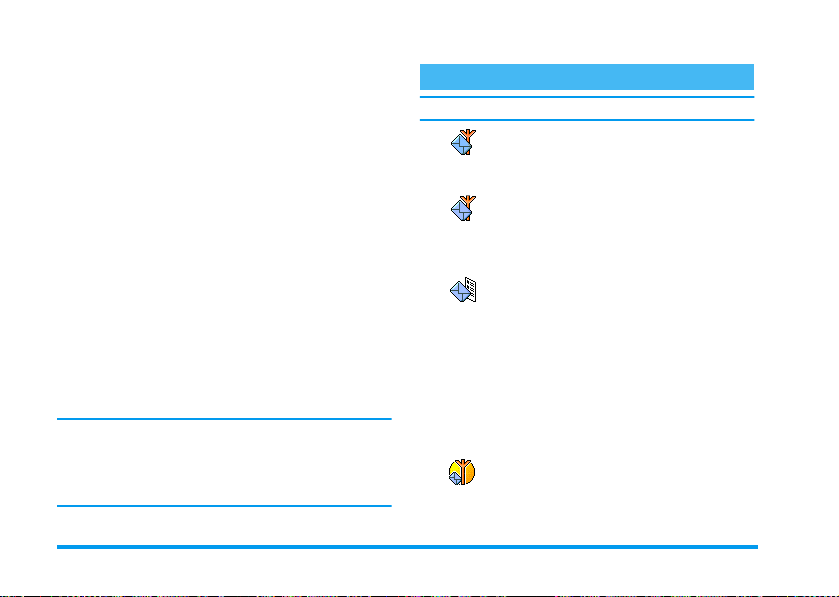
Répondre à un e-mail
1.
Sélectionnez l’en-tête de l’e-mail auquel vous
souhaitez répondre, appuyez sur, pour
accéder aux options, sélectionnez
appuyez sur,.
2.
L’adresse de l’expéditeur, que vous pouvez
modifier (voir « À un ou plusieurs destinataires »
à la page 47) est automatiquement ajoutée à la
liste des
Destinataires
appuyez sur
3.
L’écran suivant contient l'objet de l’e-mail reçu
précédé de
,
sur
4.
Faire suivre un e-mail
Pour faire suivre un e-mail à un autre destinataire, vous
devez d'abord le télécharger (voir « Télécharger les
e-mails » à la page 50). Après avoir sélectionné l’option
Faire suivre
« Répondre à un e-mail ».
Dans les deux cas (répondre à un e-mail ou le faire
suivre), votre téléphone se déconnecte du serveur
lorsqu’il atteint le temps d’inactivité paramétré dans le
menu
reconnectera au serveur lorsque vous enverrez l’e-mail.
.
Saisissez le texte de votre e-mail et appuyez
sur, pour l’envoyer : sélectionnez
appuyez sur
, procédez comme indiqué ci-dessus dans
Déconn. auto
. Sélectionnez
,
.
Re:
(pour « Répondre »). Appuyez
,
pour envoyer la réponse.
(voir « Réseau » à la page 45). Il se
Répondre
Valider liste
Envoyer
Messages diffusés
La fonction Diffusion SMS est dépendante du réseau.
et
Mess. diffusés
Réception
et
Réception
une ou plusieurs rubriques comme décrit ci-dessous.
Rubriques
et
Rubriques
fourni par votre opérateur et, si vous le souhaitez, associezlui un nom. Si vous choisissez un type déjà défini dans la
liste, vous pouvez le modifier ou le supprimer. Vous
pouvez enregistrer jusqu’à 15 types de messages diffusés.
Pour obtenir les codes correspondant à chaque type,
contactez votre opérateur.
Codes info zone
Code info zone
du message, vous devez définir le type de message à la
Vous pouvez
réception des messages régulièrement
transmis à tous les abonnés du réseau.
Vous permet d’
réception des messages diffusés. Lorsque
vous
activez
Vous permet de définir le type de messages
que vous souhaitez recevoir. Pour définir
un nouveau type de message, sélectionnez
<Nouveau>
Vous permet de sélectionner le type de
message que vous voulez voir affiché en
permanence en mode veille. En
conséquence, pour ce traitement spécial
activer
ou
activer
ou de
cette option, vous devez définir
, saisissez le code qui vous a été
désactiver
désactiver
52 Messages
la
la
Page 61

fois dans le menu
Rubriques
.
SMS rapide
Vous permet d’
rapide
. Lorsqu’elle est
(SMS) que vous recevez sont automatiquement
affichés en mode veille.
Faites défiler l’écran pour les lire et répondez rapidement
en appuyant deux fois sur
entrer dans l’écran d’édition et une deuxième fois pour
envoyer votre message. Le téléphone repasse ensuite
automatiquement en mode veille.
Si, pendant la lecture d'un message, vous recevez un
second message, appuyez surc pour fermer le
premier ou y répondre. Le téléphone mobile affiche
ensuite le second message.
MMS
MMS
Un message multimédia peut se composer d’une seule
diapo (contenant du texte, du son et une image) ou de
plusieurs : dans ce cas, le message est lu sous forme de
diaporama, que vous l’envoyiez vers une adresse e-mail
ou vers un autre téléphone mobile.
Code info zone
activer
ou de
activée
,
Votre téléphone mobile vous permet
d’envoyer et de recevoir des messages
multimédia (MMS) intégrant du texte,
des images et des sons.
et dans le menu
désactiver
, tous les messages courts
la fonction
: une première fois pour
SMS
Si le message « Mémoire pleine » apparaît, supprimez des
messages (par exemple message standard, brouillon,
message reçu, etc.).
Créer un MMS
Sélectionner les destinataires
1.
Sélectionnez
appuyez sur,.
2.
Sélectionnez un nom dans la liste et appuyez
sur, pour l’ajouter à votre liste d’envoi,
Sélectionnez
téléphone ou l’adresse e-mail de destination du
message. Appuyez ensuite sur
Pour accéder à une adresse e-mail, vous devez avoir
sélectionné le répertoire du téléphone. Voir
« Répertoire » à la page 22 pour savoir comment
sélectionner un répertoire.
3.
Si vous souhaitez envoyer votre message
uniquement à cette personne, sélectionnez
liste
Si vous souhaitez l’envoyer à plusieurs personnes,
sélectionnez
accéder de nouveau au répertoire et ajouter
d’autres noms à la liste d’envoi (20 noms au
maximum).
Messages
>
<Nouveau>
et appuyez sur,.
Insérer nom
MMS
>
Nouveau MMS
et entrez le numéro de
,
, appuyez sur, pour
OU
.
Val id er
Messages 53
et
Page 62
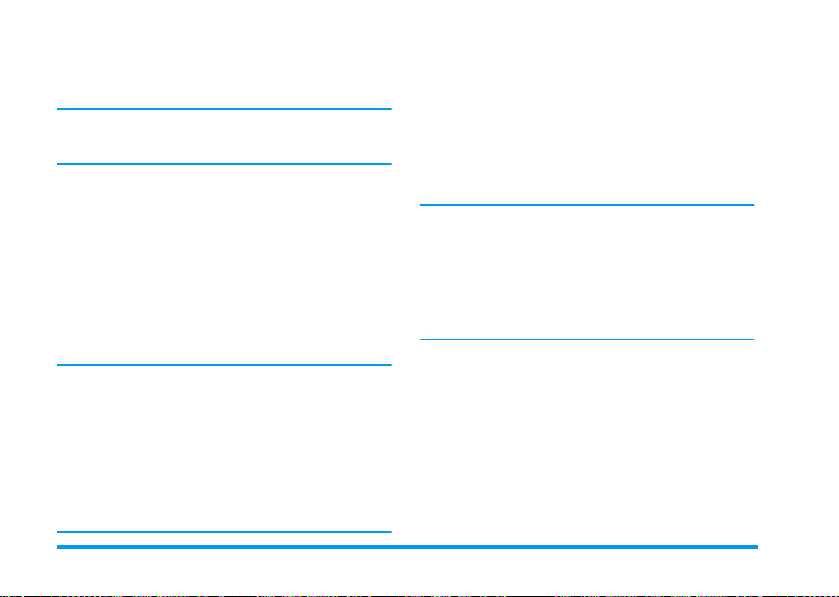
4.
Ajoutez autant de destinataires que vous le
souhaitez, puis sélectionnez
appuyez sur,.
Vous pouvez sélectionner l’un des éléments et appuyer
sur, pour
téléphone, ou pour la (le)
Concevoir votre message
1.
Dans la partie gauche de l’écran, 5 icônes vous
permettent d’ajouter une
Son
Options
à l’icône précédente ou suivante.
2.
Appuyez sur, pour accéder à la liste de l’
d’images
sur
fenêtre de votre message apparaît. Elle contient
l’image sélectionnée, qui est redimensionnée si
nécessaire pour s’adapter à l’écran.
Bien que l'aperçu de l'image à la création du MMS ait
une taille de 105 (largeur) x 55 (hauteur) pixels, vous
pouvez envoyer une image mesurant jusqu'à 640 x
640 pixels et la taille maximale d'un MMS (envoyé ou
reçu) est de 50 Ko.
Attention ! Plus l'image est grande, plus sa
transmission durera longtemps.
Vous ne pouvez pas envoyer une image protégée par
copyright. Sélectionnez
insérer d’image.
Editer
l’adresse e-mail ou le numéro de
Supprimer
, d’
Envoyer
le message ou d’accéder aux
. Appuyez sur+ ou - pour passer
, sélectionnez une image et appuyez
,
pour l’ajouter à votre MMS. La première
Aucune
Valider liste
de la liste.
Image
, du
Te x t e
ou du
Album
si vous ne souhaitez pas
3.
L’ i c ô n e
Te x t e
et
appuyez sur, pour accéder à l’écran d’édition
du texte, entrez le texte de votre message (voir
« Saisir du texte et des chiffres » à la page 13 pour
plus d’informations).
4.
L’ i c ô n e
sur
musique
pour l’ajouter à votre MMS.
Il peut s’agir d’un des fichiers disponibles dans
l’Album, ou d’un mémo que vous allez enregistrer en
créant votre MMS : dans ce cas, sélectionnez
<Enregistrements>
procédure indiquée à l'écran. Vous ne pouvez pas
ajouter un mémo déjà sauvegardé.
L’icône de l’élément que vous avez ajouté (image ou
son) change de couleur une fois inséré.
5.
Appuyez sur, pour envoyer votre message ou
appuyez sur
est automatiquement sélectionnée :
Son
est alors sélectionnée : appuyez
,
pour accéder à la liste de l’
, sélectionnez un son et appuyez sur
, ensuite
-
<Nouveau>
pour accéder aux options.
Album
,
et suivez la
54 Messages
Page 63

Accès aux options
Appuyez sur- pour sélectionner l’icône
appuyez sur,. Les options suivantes sont disponibles :
Ajouter page
Supprimer
page
Page suivante
Page
précédente
Durée
Pour créer une nouvelle diapositive et
l’ajouter à votre diaporama.
Vous pouvez également appuyer
sur> lorsque la dernière page du
message que vous êtes en train de créer
est sélectionnée.
Après avoir créé plusieurs pages,
appuyez sur
défiler les diapositives.
Pour supprimer la page sélectionnée.
Cette option est disponible uniquement lorsqu’un message contient plusieurs pages.
Pour passer à la page suivante ou
précédente.
Pour modifier la valeur de la durée
d'affichage de la diapositive
configurée dans
Applications
définir le délai entre les diapositives.
<
(voir page 60) et pour
Options
, puis
ou > pour faire
Réglages
>
Régl.
Sauver
en brouillon
Sauver en
modèle
Aperçu
Ajouter objet
Envoyer un message
Comme décrit ci-dessus, vous pouvez :
• Envoyer votre message dès qu’il est terminé :
sélectionnez
• L’enregistrer dans
l’envoyer ultérieurement : pour l'envoyer, sélectionnez le message dans
Envoyer MMS
Pour sauvegarder votre message dans
les brouillons, afin de pouvoir l’éditer,
le compléter et l’envoyer ultérieurement. Les messages sauvegardés dans
les brouillons sont stockés dans
Brouillon(s)
à la page 57).
Pour sauvegarder votre message
comme modèle, afin qu’il serve de
base à d’autres MMS (par exemple, le
type de message « Bon anniversaire »).
Les messages sauvegardés dans les
modèles sont stockés dans
Modèl e(s)
Pour visualiser le diaporama que vous
avez créé de la première à la dernière
diapositive, avec les sons et les images.
Pour éditer, modifier ou saisir l’objet
de votre message.
Envoyer MMS
(voir « Gérer les dossiers »
(voir « Gérer les dossiers »).
et appuyez sur,.
Brouillon(s)
et appuyez sur,. Une fois
pour le terminer et
Brouillon(s)
MMS
MMS
>
, sélectionnez
Messages 55
>
Page 64

envoyé, le
brouillons.
Si l’envoi du message brouillon échoue, celui-ci est placé
dans le menu
non envoyé.
• Sélectionnez-le dans le menu
envoyez-le : sélectionnez le message à envoyer
dans ce menu, puis choisissez
appuyez sur,. Une fois envoyé, le message est
marqué comme message envoyé dans la liste.
Dans les deux derniers cas, sélectionnez le message à
envoyer dans le dossier approprié. Dans tous les cas,
sélectionnez
barre de progression vous permet de suivre l’envoi de
votre message. Appuyez surc pour annuler
cet envoi.
MMS
est supprimé de la liste des
Envoyé(s)
et marqué comme MMS
Envoyer MMS
et appuyez sur,: une
Envoyé(s)
Renvoyer MMS
et
et
Recevoir un MMS
Télécharger et lire un MMS
Lorsque vous recevez un MMS, un message apparaît à
l’écran pour vous en informer.
1.
Si vous avez activé le mode de récupération
Automatique
automatiquement téléchargé et placé dans la
de réception
réception
2.
Si le mode
(voir page 59), le message est
. Sélectionnez-le dans la liste
et appuyez sur>, pour le lire.
Manuel
est activé :
Boîte
Boîte de
•Appuyez sur
et enregistrer la notification dans la
réception, OU
•Appuyez sur, pour afficher les détails de
la notification, puis sélectionnez
appuyez sur, pour télécharger le message
proprement dit. Comme pour l’envoi, une
barre de progression vous permet de suivre le
téléchargement du message.
Une notification n'est pas le message MMS proprement
dit, mais une fenêtre contenant des informations :
l'identité de l'expéditeur, la date et l'heure de la
réception, l'objet, etc. NE SUPPRIMEZ PAS LES
NOTIFICATIONS AVANT D'AVOIR RECUPERE
LE MESSAGE, sinon vous ne pourrez plus le
récupérer.
En mode automatique ou manuel, un message vous
avertit lorsque la taille du MMS que vous essayez de
télécharger est supérieure à la mémoire disponible sur
votre téléphone. Dans ce cas, vous devez libérer de la
mémoire en supprimant des données (images, sons,
etc.). Voir « Etat mémoire » à la page 69.
• Si l’expéditeur du message a demandé une
Confirm. de lecture
invite à appuyer sur
appuyer sur
3.
Une fois que le MMS a été téléchargé,
sélectionnez-le dans la liste
appuyez sur> pour le lire.
c
pour repasser en mode veille
, une boîte de dialogue vous
,
c
pour l’envoyer ou à
pour refuser l'envoi.
Boîte de réception
Boîte de
Télécharger
56 Messages
et
et
Page 65

Appuyez sur< ou > pour faire basculer le
lecteur du mode automatique au mode manuel. En
mode manuel, appuyez sur< ou > pour afficher
la diapositive précédente ou suivante.
Télécharger et sauvegarder les fichiers joints
Lorsque vous lisez un MMS comme indiqué dans la
section précédente, appuyez sur
options du lecteur
Lire message
Page suivante
(ou
précédente)
Rejouer
Détacher
image
suivantes :
Pour revenir au mode automatique : le
MMS est alors lu comme un
diaporama en continu.
Pour passer à la diapositive suivante ou
précédente. Vous pouvez également appuyer sur< ou > lorsque vous affichez le MMS en mode manuel.
Cet élément n’est pas disponible lorsque
vous avez sélectionné la dernière (ou la
première) diapositive.
Pour revenir à la première diapositive
du MMS.
Pour extraire l'image de la diapositive
en cours et l'enregistrer dans l'
d’images
,
pour ac céder aux
.
Album
Détacher son
Gérer les dossiers
Le menu MMS vous permet d’organiser vos messages
dans 4 dossiers différents. Le dossier par défaut (actif) est
celui que vous avez sélectionné en dernier. Pour changer
de dossier actif, appuyez sur
MMS et sélectionnez le dossier de votre choix :
Boîte de
réception
Pour extraire le son de la diapositive en
cours et l'enregistrer dans l'
musique
.
Les sons au format AMR ne peuvent
pas être enregistrés.
c
pour revenir au menu
Liste toutes les
et les
et
Non lus
-Vous pouvez
notifications et les accusés.
-Vous pouvez
Répondre
Détails
Les notifications sont automatiquement
supprimées une fois le MMS téléchargé.
Ne supprimez PAS les notifications
avant d’avoir récupéré le MMS ou vous
ne serez plus en mesure de le faire.
Notifications
Confirm. de lecture
.
à un MMS, afficher ses
ou le
, les messages
Lire
ou
Lire, Faire suivre
Supprimer
.
, les
Livraisons
Supprimer
Album
Lus
les
ou
Messages 57
Page 66

Envoyé(s)
Modèle(s)
Brouillon(s)
Les messages que vous avez sauvegardés peuvent
uniquement être envoyés à partir des dossiers
Brouillon(s)
récupérer un élément (qu’il s’agisse d’un message, d’une
Liste les messages créés mais
(par exemple., si vous avez annulé la
procédure d’envoi en appuyant sur la
c
touche
-Vous pouvez
afficher les
messages.
- En outre, un MMS qui n’a pas été
envoyé peut également être
quelqu’un. Vous pouvez aussi
suivre
Liste tous les messages sauvegardés
comme modèles après leur création.
Vous pouvez
modèles.
Liste tous les messages sauvegardés
comme brouillons après leur création, ou
sauvegardés automatiquement si vous
avez quitté le menu MMS avant d’avoir
sauvegardés ou envoyé votre message.
Vous pouvez
Supprimer
ou
) et les messages
Ouvr ir, Supprimer
Détails
un MMS déjà envoyé.
Lire, Editer
Lire, Editer, Envoyer
les brouillons.
Envoyé(s)
. Vous ne pouvez PAS
Non envoyés
Envoyés
de tous ces
Renvoyé
et
Supprimer
Faire
notification ou d’un accusé) que vous avez supprimé.
Appuyez surc pour annuler la suppression.
Réglages applications
.
ou
Votre téléphone peut avoir été préconfiguré pour
accéder directement aux services proposés. Sinon, vous
devez avoir reçu de votre opérateur les informations
décrites dans la présente section et les saisir telles
quelles.
à
Certains opérateurs prennent en charge la
configuration des paramètres d'accès par liaison radio.
Veuillez vous informer directement auprès de votre
opérateur de cette possibilité.
Compte réseau
les
Vous permet de choisir un profil de données parmi
ceux que vous avez définis (voir « Paramétrages » à la
page 37 pour des informations complètes sur la
configuration et la modification d’un profil de
données). Ce profil et les paramètres qu’il contient
seront ensuite utilisés pour la connexion.
Réseau
et
Ce menu vous permet de sélectionner le type de réseau
utilisé pour le lancement d’une connexion.
GSM
Votre téléphone mobile utilisera
uniquement le réseau GSM ou
GPRS pour les connexions.
58 Messages
Page 67

GPRS
GPRS 1er :
Pour sélectionner
configuré les réglages GSM et GPRS (voir
« Paramétrages » à la page 37).
Centre MMS
Vous permet de saisir ou de modifier l’adresse MMS
du serveur auquel votre téléphone se connectera.
Passerelle
Vous permet de saisir ou de modifier l’adresse IP de la
passerelle du serveur.
Po rt
Vous permet de saisir ou de modifier le numéro de port
de la passerelle du serveur.
Vous devez disposer des informations concernant les
trois points ci-dessus (communiquées par votre
opérateur) et les entrer telles qu'elles vous sont fournies.
Votre téléphone mobile utilisera
uniquement le réseau GSM ou
GPRS pour les connexions.
Votre téléphone mobile tentera
d’abord de se connecter au réseau
GPRS, puis au réseau GSM si le
réseau GPRS n’est pas disponible lors
de la connexion.
GPRS d’abord
vous devez avoir
Réglages applications
Mode de récupération
Automatique
(mode par
défaut)
Manuel
Tout nouveau MMS reçu est
automatiquement téléchargé depuis le
serveur et placé dans la
sans que vous ayez à lancer une connexion.
Sélectionnez le message que vous avez reçu
dans la
Boîte de réception
sur>.
Ce mode est désactivé en mode itinérance.
Les messages sont stockés sur le serveur
MMS et vous devez vous connecter
manuellement pour les récupérer :
1.
Appuyez sur, pour accéder à la
Boîte de réception
2.
Sélectionnez l’élément de
notification correspondant à ce
message et appuyez sur
3.
Sélectionnez
,
sur
4.
Lorsque les
apparaissent, appuyez sur, pour
lancer la connexion et le télécharger.
5.
Une fois le message sur votre
téléphone, appuyez sur,,
sélectionnez
sur,.
Lire message
.
Détails
Lire message
Boîte de réception
et appuyez
.
,
.
et appuyez
du message
et appuyez
Messages 59
,
Page 68

Accusé de réception
Vous permet d’
vous indique (via un SMS) si votre MMS a été reçu ou
rejeté. L’accusé de réception affiche l’identité de
l’expéditeur, la date et l’heure de la réception et le
statut de la livraison.
activer
ou de
désactiver
cette option qui
Confirm. de lecture
Cette option, qui peut être
informe (via un SMS) que le statut du MMS que vous
avez envoyé a changé, c’est-à-dire qu’il a été lu ou
supprimé sans être lu.
activée
ou
désactivée
, vous
Sauvegarde automatique
Vous permet d’
automatique des messages envoyés à partir du menu
activer
ou de
désactiver
la sauvegarde
Boîte d'envoi
ensuite dans le répertoire
Période de validité
Vous permet de sélectionner la période pendant
laquelle votre message sera stocké sur le serveur. Celleci peut aller d’
fonction s’avère utile lorsque votre correspondant n’est
pas connecté au réseau et ne peut donc pas recevoir vos
messages de façon immédiate.
Duré e
Vous permet de sélectionner la durée d’affichage de
chaque diapositive de votre MMS. Celle-ci peut aller
de
1s à 60 s
. Les messages sauvegardés apparaissent
1 heure
.
Envoyé(s)
à
1 semaine
.
(maximum). Cette
60 Messages
Page 69

9 • Infrarouge
Votre téléphone mobile intègre la technologie
infrarouge (également appelé IrDA), qui vous permet
d’envoyer et de recevoir des données depuis et vers des
équipements compatibles IrDA via une liaison sans fil
(par ex., un autre téléphone mobile, un PC ou un
PDA, une imprimante, etc.). Au lieu d'envoyer un
message, vous pouvez décider d'utiliser la technologie
IrDA pour envoyer rapidement une mélodie que vous
venez de mixer vers le téléphone mobile d'un ami, ou
pour recevoir rapidement des images de son PDA.
Vous ne pouvez pas envoyer de fichiers protégés par
copyright. Lorsque vous vous connectez à un PC,
assurez-vous que son option infrarouge est activée.
Position des appareils
Avant d'envoyer ou de recevoir des données vers/
depuis un autre appareil, vous devez positionner ce
dernier correctement par rapport à votre mobile.
Assurez-vous que les ports IrDA des deux appareils se
fo nt fa ce et qu' il s so nt élo ig nés de moins de 50 cm (vo ir
le schéma). Vérifiez également que rien ne fait obstacle
au parcours du faisceau IrDA.
Infrarouge 61
Envoyer des données
Sélectionner un élément
Pour envoyer des données via IrDA depuis votre
téléphone mobile, vous devez d’abord sélectionner
l’élément à envoyer : dans chaque catégorie, un sousmenu vous donne accès à l’option
,
sur
pour envoyer les données sélectionnées vers
l’autre équipement.
Données
pouvant
être envoyées
Images (BMP,
GIF, JPEG)
Sons (fichiers
MIDI et
sonneries)
Emplacement dans
les menus du téléphone
Multimédia
Multimédia
>
>
Envoyer
Album d’images
Album musique
; appuyez
Page 70

Nom s
Evénements
Répertoire
(ou appuyez sur-en mode veille).
Jeux & Appli.
>
Liste des noms
>
Organiseur
>
Evénements
Envoyer l’élément sélectionné
L’envoi s’effectue automatiquement dès que votre
téléphone détecte un autre équipement compatible
IrDA avec lequel communiquer. Des messages
apparaissent à l’écran pour que vous puissiez suivre le
processus.
Si le téléphone détecte plusieurs équipements IrDA,
une liste apparaît à l’écran dans laquelle vous pouvez
faire votre choix. Appuyez sur
envoyer les données sélectionnées.
L’envoi est annulé dans les cas suivants :
- le téléphone ne détecte pas d’autre équipement et le
délai limite est atteint avant que les données aient été
envoyées,
- la liaison infrarouge est rompue,
- vous appuyez sur la touche
processus.
,
pour confirmer et
c
pour annuler le
un élément et attend que l’autre équipement IrDA
l’envoie. Lors de l’envoi, des messages apparaissent à
l’écran pour vous permettre de suivre le processus.
La réception est annulée dans les cas suivants :
- le téléphone n'est pas contacté par un autre appareil
et le délai limite est atteint avant la réception des
données,
- la liaison infrarouge est rompue,
- la taille du fichier envoyé est trop importante pour
être acceptée par votre téléphone,
- vous appuyez sur la touche
processus.
c
pour annuler le
Sauvegarder les données reçues
Plusieurs options sont disponibles lorsque vous recevez
des données d’un autre équipement IrDA :
c
Appui sur
Annule le processus : si vous confirmez votre choix en
appuyant sur,, le téléphone repasse en mode veille
et les données reçues ne sont pas sauvegardées.
Recevoir des données
Activer IrDA
Infrarouge
62 Infrarouge
Pour recevoir des données, appuyez
,
sur
et sélectionnez
cevoir
, puis appuyez sur,. Votre té-
léphone mobile est alors prêt à recevoir
Infrarouge
>
Re-
Page 71

,
Appui sur
Vous donne accès au menu des options, dans lequel les
options suivantes sont disponibles :
Sauvegarder
Afficher
Sauvegarde les données dans le menu
approprié (
ments
en mode veille.
Dans le cas d’un
veau>
sauvegarder ce nouvel enregistrement.
Les noms par défaut des fichiers sont
utilisés et vous pouvez tous les renommer
librement via le menu approprié (c’est-àdire dans Multimédia > Sons lorsque vous
avez enregistré une sonnerie que vous
souhaitez renommer).
Affiche le détail des données que vous
avez reçues : appuyez sur
venir à l’écran précédent.
Vous devez enregistrer les données pour
les modifier.
Si vous avez reçu une
s'affichera plein écran.
Si vous avez reçu un
fois. Appuyez sur
arrêter la lecture.
Noms
du
de l’
Organiseur
s’ouvre pour vous permettre de
Répertoire, Evéne-
, etc.), puis repasse
Nom
, l’écran
c
pour re-
Image
Son
, il sera émis une
c
ou , pour
<Nou-
, elle
Utiliser le téléphone comme modem
Vous pouvez également utiliser votre
téléphone mobile avec un PC ou un
PDA, par exemple, pour naviguer sur
Donn ées
Pour bénéficier pleinement des services disponibles via
IrDA (envoi et réception de messages SMS, de messages
électronique s et de tél écopies-, téléch argement d'images et
de sons MIDI sur votre téléphone, synchronisation de
l'annuaire, assistant GPRS, etc.), vous devez installer Mo-
bile Phone Tools sur votre PC. Ce logiciel est disponible
sur le CD-ROM livré avec votre téléphone.
Le logiciel fourni sur le CD-ROM n'est pas compatible
avec les ordinateurs Apple
charge uniquement Windows® 98 SE, ME, 2000 et XP.
Des modules logiciels spécifiques pour Lotus Notes,
Lotus Organizer et Microsoft Outlook ont été conçus
pour autoriser la synchronisation de votre téléphone
mobile Phil ips avec ces appli cations : report ez-vous aux
manuels utilisateur correspondants pour des informations détaillées sur l'installation et la configuration.
Internet ou envoyer des télécopies.
®
Macintosh®. Il prend en
Infrarouge 63
Page 72

10 • Multimédia
Album musique
Ce menu vous permet de gérer et
Album m usique
dans l’un des sous-menus, les sons apparaissent sous
forme de liste. Appuyez sur
au son suivant ou précédent et attendez quelques
secondes pour l’entendre. Sélectionnez un son et
appuyez sur
Renommer
Supprimer
Envoyer
par MMS
Envoyer
par infrarouge
d’écouter les sons sauvegardés sur votre
téléphone mobile. Lorsque vous entrez
+
ou - pour passer
,
pour accéder aux options suivantes :
Pour
Renommer
sur ,, entrez un nom et appuyez
sur ,.
Pour
Supprimer
Pour envoyer le son selectionné par
MMS (voir « MMS » à la page 53
pour des informations complètes à ce
sujet).
Pour envoyer le son selectionné par
infrarouge vers un autre équipement
compatible IrDA (voir « Infrarouge »
à la page 61 pour des informations
complètes à ce sujet).
le fichier: appuyez
le son sélectionné.
Envoyer
par mail
Comme
sonnerie
Comme
alerte
SMS/MMS
Vous ne pourrez pas envoyer des sons protégés par
copyright. Vous ne pouvez pas effacer les sons
sauvegardés dans le répertoire Mélodie standard.
Album d'images
Les images JPEG doivent être au format et à la taille
adéquats pour être sauvegardées sur votre mobile, puis
affichées correctement. Voir « Télécharger et
sauvegarder les fichiers joints » à la page 50 pour des
informations complètes à ce sujet.
Album d’images
Pour envoyer le son selectionné par
E-mail (voir « E-Mail » à la page 45
pour des informations complètes à ce
sujet).
Pour utiliser le son sélectionné comme
sonnerie
.
Pour utiliser le son sélectionné comme
Alerte SMS/MMS
Activée
page 29).
Ce menu vous permet de gérer et
d’afficher les images sauvegardées sur
votre téléphone mobile.
(cette option doit être
dans
Réglages
>
Sons
, voir
64 Multimédia
Page 73

Lorsque vous entrez dans l’un des sous-menus, les images sauvegardées sur votre mobile apparaissent sous forme de liste. Pour accéder à un affichage graphique,
sélectionnez-en une et appuyez sur
+
suite sur
ou précédente, ou sur
Appuyez sur
Modifier
l'image
ou - pour afficher l'image suivante
<
,
pour accéder aux options suivantes :
Vous pouvez également accéder à ce
menu et les options correspondantes
lorsque vous utilisez l'appareil photo,
c.-à-d., en appuyant sur la touche
,
pour avoir accès aux options
après avoir pris une photo.
Si cette option est activée, l'image que
vous avez choisie s'affiche et se recadre
automatiquement à une taille de 128
x 160 pixels.
Sur le côté gauche de l'écran qui
s'affiche, 6 icônes vous permettent
d'effectuer les fonctions décrites cidessous.
>
. Appuyez en-
pour retourner à la liste.
Ajouter
texte
L'icône sélectionnée est décrite dans la
barre de message en bas de l'écran ;
pour que l'aperçu d'image soit plus
visible, il est possible de masquer cette
barre : appuyez sur
pour sélectionner l'icône de la barre de
messages, puis appuyez sur
choisir
Activé
(masquée).
Permet d'ajouter un texte à l'image
sélectionnée (texte centré). Une fois
cela achevé, une icône représentant 4
flèches, dans le coin supérieur gauche,
vo us p erm et de dép la cer le te xte ve rs l e
bas, le haut, la gauche ou la droite.
Le texte est déplacé d'un pixel à
chaque fois que vous appuyez
brièvement et de 5 pixels chaque fois
que vous appuyez longuement.
Appuyez sur c pour revenir à
l'éditeur de texte ou , pour
confirmer et passer à l'option
suivante.
+
(visible) ou
ou
,
Désactivé
-
pour
Multimédia 65
Page 74

Ajouter
image
Effacer
Rotation
Permet d'ajouter un
ne
à l'image : parcourez chaque liste
(appuyez sur < ou > pour accéder à l'écran graphique) puis appuyez sur , pour confirmer.
Ensuite, une icône représentant 4
flèches, dans le coin supérieur gauche,
vous permet également de déplacer
l'
Icône
vers le bas, le haut, la gauche ou
la droite.
Retour à l'aperçu
partie gauche du cadre sélectionné sera
dissimulée par le menu des icônes.
Permet d’
cation faite sur l'image ou de
nuler
changements en une fois. Appuyez sur
c pour annuler ou sur , pour
confirmer votre choix.
Permet de faire pivoter l'image sur 90°
(appuyez sur >) ou sur -90° (appuyez sur <). Appuyez sur ,
pour confirmer.
Annuler
, c.-à-d., annuler tous les
Cadre
ou une
Icô-
Modifier l'image
la dernière modifi-
: la
Tou t an-
Envoyer
Sauvegarder
Supprimer
Permet d'envoyer l'image via IrDA
(infrarouge), par e-mail ou MMS
(voir les chapitres correspondants de
ce manuel pour de plus amples informations).
Permet de sauvegarder l'image y compris toutes les modifications que vous
avez réalisées : saisissez le nom de votre
choix puis appuyez sur , pour confirmer.
Si vous ne renommez pas l'image, le
fichier original que vous avez
sélectionné dans l'album sera écrasé.
Vous pouvez sauvegarder une image à
tout moment même si vous n'avez pas
terminé vos modifications.
Pour
Supprimer
l'image selectionnée.
Vous ne pouvez pas effacer les images
sauvegardées dans le répertoire Images
standard. Lorsqu'il n'y a plus assez de
mémoire disponible, supprimez des
images pour en sauvegarder de
nouvelles.
66 Multimédia
Page 75

Renommer
Envoyer
par mail
Envoyer
par infrarouge
Envoyer
par MMS
Rotation
En fond
d'écran
Pour
Renommer
,
sur
nouveau sur
Pour envoyer l'image selectionnée par
E-mail (voir « E-Mail » à la page 45
pour des informations complètes à ce
sujet).
Pour envoyer l'image selectionnée par
infrarouge vers un autre équipement
compatible IrDA (voir « Infrarouge »
à la page 61 pour des informations
complètes à ce sujet).
Pour envoyer l'image selectionnée par
MMS (voir « MMS » à la page 53
pour des informations complètes à ce
sujet).
Pour tourner l’image à 90° ou 180° :
appuyez sur
tre choix.
Pour prendre l’image sélectionnée en
Fond d’écran
Activée
page 31).
le fichier : appuyez
, entrez un nom et appuyez à
,
.
,
pour confirmer vo-
(cette option doit être
dans
Réglages
>
Affichage
, voir
Diaporama TV
Cette option vous permet de visualiser
Diaporama TV
ou une par une en mode manuel) sur un écran TV à
l'aide de l'accessoire pour liaison TV ou sur l'écran
principal (interne) de votre téléphone.
Le câble TV peut ne pas être fourni avec le produit.
Dans ce cas, vous devez l'acheter séparément : voir
« Accessoires originaux Philips » à la page 96 pour
obtenir plus de détails.
Manuel
les images de votre
forme de diaporama automatiquement
Sélectionnez
Manuel
et appuyez sur ,. Parcourez
toute la liste des images en appuyant
sur
+
Appuyez sur > pour activer
l'écran graphique plein écran et le
transmettre à la télé, appuyez sur
<
pour revenir à la liste.
Diaporama TV
ou -.
Album d'images
(sous
puis
Multimédia 67
Page 76

Automatique
1.
Sélectionnez
appuyez sur
sélectionnez le nombre de
secondes que vous voulez
attendre entre chaque image (5,
7 ou 10 secondes) et appuyez sur
,
2.
Dans la liste qui s'affiche :
• Choisissez
appuyant sur
pour sélectionner toutes les
images en une fois ou
• Parcourez la liste et sélectionnez
ou désélectionnez les images de
votre choix en appuyant sur
<
cocher pour sélectionner les
images).
• Dans les deux cas, appuyez sur
,
c
sur
3.
Sélectionnez
pour désélectionner toutes les
images en une fois.
Diaporama TV
,
.
Sélect. Tout (O/N)
<
ou > (option case à
pour lancer le diaporama et
pour l'interrompre.
Sélect. Tout (O/N)
, puis
ou
et
en
>
Le dernier choix / diaporama réalisé est
automatiquement sauvegardé et peut se dérouler
plusieurs fois en une série même si vous avez quitté le
menu TV Diaporama.
Lorsque vous parcourez la liste manuellement, appuyez
,
pour ouvrir les options de rotation (90°, 180°
sur
ou 270°), sélectionnez l'option de votre choix puis
appuyez sur
automatiquement.
LA BATTERIE DU TELEPHONE DOIT ETRE AU
MOINS A MOITIE CHARGEE POUR
VISUALISER UN DIAPORAMA TV.
,
. Les modifications sont sauvegardées
Mode Démonstration
,
Appuyez sur
Mode Dém onst ration
Si vous allumez le téléphone sans avoir inséré de carte
SIM, ce menu est disponible au premier niveau.
démonstration
pour lancer le film de
.
68 Multimédia
Page 77

Etat mémoire
Ce menu vous permet d’afficher le
Etat mémoire
se partagent la capacité du téléphone mobile : les
images et l'album musical, les mémos sauvegardés et les
indicateurs vocaux pour les commandes voix, les
messages sauvegardés, les entrées du répertoire et de
l'organiseur, les jeux, etc.
Votre téléphone mobile est livré avec de nombreuses
mélodies et images. Vous pouvez seulement supprimer
des mélodies ou images dans les répertoires
d’images
souhaitez libérer de la mémoire pour vos propres
mélodies et images.
Appuyez sur
L'écran affiche le pourcentage de mémoire libre et la
mémoire totale du téléphone en Ko. Appuyez de
nouveau sur
indiquant la mémoire utilisée par chaque fonction.
pourcentage de mémoire disponible
dans votre téléphone. Plusieurs fonctions
ou
Album musique
,
pour vérifier l'état de la mémoire.
,
pour accéder à une liste détaillée
, par exemple, si vous
Album
Si le message « Liste pleine » apparaît lors de
l'enregistrement d'un nouvel élément ou si vous voulez
libérer de la mémoire, vous devez supprimer un
élément pour pouvoir en créer un autre.
Enregistrement
Ce menu vous permet d'enregistrer un
Enregistrement
Appuyez sur
Enregistrement
Sélectionnez
son. Suivez les instructions apparaissant à l’écran et
appuyez sur
pouvez ensuite le
Les mémos peuvent ensuite être utilisés comme alarmes
ou sonneries d’appels entrants, etc. Vous ne pouvez pas
envoyer par MMS un mémo déjà sauvegardé.
son d'1 minute maximum et jusqu'à
20 sons différents en fonction de l'état de
la mémoire.
,
et sélectionnez
, puis appuyez de nouveau sur,.
<Nouveau>
,
pour enregistrer un nouveau
une fois le son enregistré. Vous
Supprimer
ou le
Multimédia
Renommer
.
>
Multimédia 69
Page 78

11 • Jeux et applications
Convertisseur Euro
Le menu
convertir une somme en euros en
-> Euro
saisissant cette somme, puis en appuyant
sur
Le menu
convertir une somme d’euros en devise
Euro ->
locale en saisissant cette somme, puis en
appuyant sur
La devise utilisée pour la conversion est déterminée par
le pays où vous avez souscrit à votre abonnement. Le
convertisseur Euro n’est disponible par abonnement
que dans les pays utilisant cette devise.
Calculatrice
Ce menu offre les fonctions suivantes :
Calculatrice
Addition : pression sur la touche *.
Soustraction : deux pressions sur la touche
Multiplication : trois pressions sur la touche
,
.
-> Euro
vous permet de
<- Euro
vous permet de
,
.
*
*
Division : quatre pressions sur la touche *.
Egale : pression sur la touche
Saisissez les chiffres en appuyant sur les touches
correspondantes. La précision du calcul est de 2 chiffres
après la virgule, arrondis au chiffre supérieur. Appuyez
sur
c
pour corriger un chiffre. Appuyez sur la
0
touche
virgule. Appuyez deux fois sur la touche
maintenant enfoncée pour revenir en mode veille.
et maintenez-la enfoncée pour saisir une
Réveil
Ce menu vous permet d’activer ou de
désactiver le réveil. Appuyez sur
Réveil
sélectionnez
appuyez sur
l’heure, appuyez sur, et sélectionnez :
-
Une fois
-
Tous les jours
-
Sauf week-end
semaine sauf le week-end.
Sélectionnez ensuite l'une des alarmes disponibles : le
buzzer, une mélodie ou un enregistrement (ce dernier
n’étant lu qu’une fois). Sélectionnez un élément dans la
liste si nécessaire et appuyez sur
.
votre choix.
.
Le réveil sonnera même si vous avez éteint votre
téléphone et même si le volume de sonnerie est
+
à l’heure et au jour choisi,
de la semaine à l’heure choisie,
à l’heure choisie, tous les jours de la
Jeux & Appli.
ou - pour l’activer. Saisissez
,
#
.
c
en la
,
>
Réveil
, puis
pour confirmer
désactivé
70 Jeux et applications
et
Page 79

(voir page 29). Appuyez sur n’importe quelle touche
pour éteindre la sonnerie.
Organiseur
Créer un nouvel événement
Le menu
Organiseu r
peuvent correspondre à des
des éléments
organiseur (voir page 30), un bip vous prévient de
l’imminence d’un événement programmé.
1.
2.
3.
4.
Cette option ne s’applique qu’aux événements de type
Réunion et A faire. Attention, cette alarme se déclenche en
créer des événements et de les enregistrer
dans votre organiseur. Ces événements
A faire
Sélectionnez
<Nouveau>
Sélectionnez le type d'événement à créer
(
Vac an ce s, Réunion, A faire
Saisissez la date et l’heure de début ainsi que la date et
l’heure de fin de l’événement et appuyez sur
saisissez le texte concernant cet événement (ex. :
« Réunion avec Martin ») et appuyez sur,.
Le menu
alertes qui vous avertiront des événements au
moment de votre choix. Appuyez sur< ou
>
appuyez sur,.
Alarme
, réglez l'
Evénements
. Lorsque vous avez activé l’alarme
Organiseur
et appuyez sur,.
vous permet de paramétrer des
Alarme
vous permet de
Réunion
, des
Vac an ce s
>
Evénements
) et appuyez sur,.
pour cet événement et
,
fonction de l’heure qui s’affiche à l’écran en mode veille.
En conséquence, elle sera mise à jour si vous changez de
fuseau horaire (voir « Date et heure » à la page 38).
5.
Appuyez sur< ou > pour régler l'option
Répétition
6.
Les événements sont listés d’après les dates et
heures de début. A partir de la liste des
événements,
- maintenez appuyée la touche
ou
>
,
- répétez les étapes 2 à 5 pour créer d'autres
L’organiseur partage la mémoire et la capacité du mobile
avec d’autres fonctions (répertoire, album d’images, son,
etc.). En conséquence, ces fonctions sont interdépendantes : plus vous enregistrez d’événements, moins
vous pouvez créer de noms, de mémos ou d’images et viceversa.
Si le message « Liste pleine » apparaît, supprimez un
événement ou un nom pour pouvoir en créer un nouveau.
Pour vérifier la mémoire totale disponible, appuyez
sur, et sélectionnez Multimédia > Etat mémoire.
pour cet événement et appuyez sur,.
revenir en mode veille, ou
événements.
Modifier un événement
Changer un événement
Lorsque vous créez un événement, tous les
champs ne sont pas disponibles ; ce type
Change r
de conception permet de créer un nouvel
c
pour
Jeux et applications 71
Page 80

événement plus rapidement. Lorsque vous changez un
événement, ces autres options deviennent disponibles.
1.
Pour changer un événement, sélectionnez-le et
appuyez sur
2.
Lorsque les détails de l’événement sélectionné
sont affichés, appuyez sur,, sélectionnez
Changer
Le fait de changer un événement modifie également les
instances de cet événement : dans ce cas, appuyez
sur, pour confirmer.
3.
Modifiez toute information nécessaire, comme
décrit ci-dessus.
Supprimer un événement
,
.
et appuyez de nouveau sur,.
Supprimer un événement unique
Sélectionnez l'événement de votre choix et appuyez
deux fois sur,. Sélectionnez ensuite
appuyez sur
,
pour confirmer.
Supprimer
et
Supprimer un événement répété
• En sélectionnant une occurrence passée :
sélectionnez une occurrence passée d’un événement
et appuyez sur,. Lorsque les détails de
l’événement apparaissent, appuyez sur
sélectionnez
confirmer : seules les occurrences passées de
l’événement sélectionné sont supprimées.
• En sélectionnant une occurrence future :
sélectionnez une occurrence future d’un
événement et appuyez sur
Supprimer
et appuyez sur, pour
,
. Lorsque les
,
, puis
détails de l’événement apparaissent, appuyez
,
, puis sélectionnez
sur
sur, pour confirmer : toutes les occurrences
de l’événement sélectionné sont supprimées.
Supprimer
et appuyez
Supprimer des événements passés
Vous pouvez également supprimer des
Supp . passés
Organiseur. Dans ce cas, entrez la date de début (passée ou
future) à partir de laquelle tous les événements précédents
seront supprimés et appuyez deux fois sur
supprimer tous les événements précédant cette date.
Pour supprimer tous les événements de votre
organiseur, saisissez une date très éloignée dans le temps
(par exemple, 31/12/2010). De cette façon, vous
supprimerez en une seule opération tous les événements
situés avant cette date.
Vue des événements
Les vues
événements sauvegardés dans votre organiseur dans le
format sélectionné. Pour les afficher dans l’une de ces
vues, procédez comme suit :
1.
2.
événements passés en sélectionnant
passés
au premier niveau du sous-menu
Quotidienne, Hebdo.
Sélectionnez la vue de votre choix et appuyez
sur,.
Une fois la vue sélectionnée affichée, appuyez
sur<+> ou - pour afficher le jour, la
semaine ou le mois suivant ou précédent.
et
Mensuelle
Suppr.
,
pour
affichent les
72 Jeux et applications
Page 81

3.
Appuyez sur, pour afficher la liste des
événements contenus dans cette période, ou pour
en créer un nouveau.
Fuseau horaire
Fuseau horaire
organiseur : celles-ci sont mises à jour selon l’heure affichée
à l’écran (voir « Date et heure » à la page 38).
Bien qu’il soit parfois nécessaire de changer
de fuseau horaire lors d’un voyage, sachez
que cette option influence toutes les alarmes
Casse-briques
Ce menu peut dépendre de votre abonnement. En
conséquence, son icône et son contenu peuvent varier.
Ce menu vous permet d’accéder au jeu
Casse-brique s
du casse-briques. Le but du jeu est de
détruire les briques en les touchant avec
la balle.
Vous accédez au niveau suivant lorsque la dernière brique
est détruite. Les touches utilisées sont les suivantes :
4
6
*
0
et
et
Pour déplacer la raquette vers la
gauche ou la droite.
#
Pour envoyer la balle à gauche ou à
droite. Appuyez sur l'une de ces
touches pour démarrer le jeu.
Pour faire une pause. Celle-ci est
limitée à 2 min ; après ce délai, le
téléphone bascule en mode veille et
votre partie est perdue.
JAVA
Votre téléphone mobile intègre la
fonction
JAVA
JAVA
compatibles JAVA telles que des jeux téléchargés sur le
réseau.
permet de lancer des applications
, une application qui vous
Jeux et applications 73
Page 82

Réglages
Réseau
Réseau
Vous permet de sélectionner le type de réseau utilisé
par le profil sélectionné lorsqu'une connexion est
lancée.
GSM
ou
GPRS
réseaux GSM ou GPRS pour établir des connexions
WAP.
GPRS d'abord
de se connecter sur le réseau GPRS puis sur le réseau
GSM si le réseau GPRS n'est pas disponible lors de la
connexion.
Pour sélectionner cette option, vous devez avoir
configuré les ré glages GSM et GPRS. Voir page 37 pour
de plus amples détails.
: votre téléphone utilise seulement les
: votre téléphone essaiera tout d'abord
Adresse DNS
Vous permet de saisir l’adresse DNS du réseau de
données externes auquel vous voulez vous connecter.
Appuyez sur
,
pour confirmer votre choix.
Compte réseau
Vous permet de sélectionner l'un des profils de
données définis dans
page 37 pour des informations détaillées à ce sujet)
Dans la liste qui s'affiche, sélectionnez le réglage de la
connexion de votre choix puis appuyez sur
confirmer.
Lancement automatique
Vous permet d’
automatique de JAVA. Si la fonction est
application JAVA est lancée automatiquement juste
après avoir été installée.
activer
Réglages
/de
>
Paramétrages
désactiver
(voir
,
pour
le lancement
activée
, une
74 Jeux et applications
Page 83

12 • Informations sur
les appels
Réglag. appels
Ce menu vous permet de paramétrer
toutes les options concernant les appels
Réglag. appels
Clapet actif
Activée, cette option permet de prendre un appel
entrant en ouvrant simplement le téléphone. Un bip
indique également la fin de la communication lorsque
vous raccrochez.
Pour le renvoi d’appel, maintenez appuyée la touche
latérale du bas.
Renvoi d’appel
Renvo i d’a ppel
à:
Appels données, Appels vocaux
Avant d'activer cette option, vous devez saisir les numéros
de vos répondeurs (voir « Répondeurs » à la page 76).
(renvoi, attente, etc.).
Vous permet de renvoyer tous les appels
entrants soit vers un n uméro de l'
soit vers votre répondeur, et s’applique
et
Appels fax
Agenda
.
Cette fonction est différente du transfert d’appel, qui a
lieu lorsqu’un ou plusieurs appels sont en cours.
Inconditionnel
Cette option renvoie tous les appels entrants sans
exception.
Attention ! Lorsque vous activez cette fonction, vous ne
recevez plus aucun appel jusqu’à ce que vous la
désactiviez.
Conditionnel
Cette option vous permet de choisir dans quelles
circonstances vous souhaitez que les appels soient
renvoyés. Trois options sont disponibles :
(vous n'avez pas répondu à l'appel),
(votre réseau n'est pas disponible) ou
êtes déjà en ligne et votre abonnement ne comprend
pas la mise en attente des appels, ou vous ne l'avez pas
activée). Chaque option peut être paramétrée
indépendamment.
Après avoir sélectionné
choisissez si vous souhaitez renvoyer vos appels vers
votre répondeur, vers un autre numéro, ou annulez le
renvoi d'appel.
,
Statut
Vous permet d’afficher le statut de tous
les renvois d’appel.
Statut
Conditionnel
Si inaccessible
Si occupé
ou
Inconditionnel
Sur non rép.
(vous
Informations sur les appels 75
,
Page 84

)
Répondeurs
Ce menu vous permet de saisir les
Réponde urs
Da ns ce rta in s c as , vo us de vez sai si r d eux nu mé ro s : l' un
pour écouter les messages enregistrés sur votre
répondeur, l’autre pour y faire suivre vos appels.
Contactez votre opérateur pour des informations
complètes à ce sujet.
numéros de vos répondeurs s'ils ne sont
pas déjà enregistrés sur votre carte SIM.
Rappel auto.
Vous permet d'activer («On») ou de
Rappel auto.
(«
On
correspondant est occupée, votre téléphone rappelle
automatiquement le numéro voulu jusqu'à ce que la
communication soit établie ou que le nombre maximal
de tentatives (10) soit atteint. Un bip standard est émis
à chaque rappel automatique, et un bip spécifique en
désactiver («
automatique. Lorsque vous activez
») cette option et que la ligne de votre
Off
») le rappel
cas de succès.
Le laps de temps séparant deux appels augmente après
chaque tentative.
Tout déc ro che
Vous permet de prendre un appel en
Tout décroche
appuyant sur n’importe quelle touche du
téléphone sauf la touche
rejeter un appel.
Signal d’appel
Le signal d'appel est géré différemment
Signal d’appel
en fonction du type de réseau (GSM ou
GPRS) sélectionné.
Appel GSM
Vous permet d’
Appel GSM
Lorsque cette option est activée, un bip est émis si
quelqu'un cherche à vous joindre alors que vous êtes
déjà en ligne. Sélectionnez l’option
signal d’appel et s’applique à :
appels, Appels vocaux, Appels fax
Appels données
le signal d’appel GSM est activé ou non.
Cette fonction dépend de votre abonnement. Contactez
votre opérateur.
Appel GPRS
Vous permet d'
le signal d'appel pour les appels entrants.
Appel GPRS
Ident. appelant
Vous permet d’
Identité appelan t
votre identité à vos correspondants.
L’option
option est activée ou non.
, qui est utilisée pour
activer
ou de
.
Statut
pour savoir si
Activer
ou de
afficher
ou de
Statut
vous indique si cette
désactiver
Tou s l es
Désactiver
masquer
et
76 Informations sur les appels
le
Page 85

Liste appels
Ce menu vous donne la liste des appels
reçus et émis, de même que les tentatives
Liste appels
reçus ou manqués sont listés chronologiquement, du
plus récent au plus ancien. Si votre
vide, l’écran affiche
Liste appels
Liste appels
les flèches + et - et appuyez de nouveau sur
pour consulter la date, l'heure, le numéro et l'état de
tout appel sélectionné et pour savoir s'il a été reçu ou
envoyé. Appuyez sur, pour accéder à un carrousel
qui vous permet d'
libre
ou de
Réinitialiser
Réin itia liser
Le téléphone enregistre les 30 derniers numéros dans la
liste des appels
premier. Vous pouvez rappeler directement n’importe
de rappel automatique et les indications
de messages vocaux. Les appels émis,
Liste vide
.
A partir du carrousel principal, appuyez
sur, puis sélectionnez
Liste appels
liste des appels. Faites défiler la liste avec
, d'
Envoyer SMS
Sauvegarder
Appuyez sur,, choisissez
>
deux fois sur
, le numéro le plus récent apparaissant en
>
Liste appels
Appeler
ou d’effectuer un
, de
Supprimer
le numéro correspondant.
Liste appels
, puis
,
pour réinitialiser.
liste des appels
Infos appel
pour afficher la
l'appel sélectionné
Réinitialiser
App. main
Infos appels
. Appuyez
,
lequel de ces numéros. En mode veille, appuyez
+
pour accéder à la
sur
numéros listés figure également dans votre
nom correspondant est affiché. Appuyez
+ou-
est
sur
et appuyez sur
raccrocher.
pour sélectionner le numéro à rappeler
liste des appels
(
. Appuyez sur) pour
Compteurs
Ce menu présente le sous-menu
>
Compteurs
permet de traiter le coût et la durée de vos appels.
Les compteurs GSM n’incluent pas les connexions
WAP. La plupart des options mentionnées ci-dessous
dépendent de votre abonnement.
Durée totale
Durée totale
Info dern. app.
Cette fonction dépend de votre abonnement.
Infos dernier appel
compteurs GSM qui vous donne accès
aux options décrites ci-dessous et vous
Lorsque vous sélectionnez cette option,
appuyez sur
Réinitialiser
ou
entrants
Ce menu vous permet de visualiser
la durée et/ou le coût de votre dernier
appel.
,
pour
la durée des appels
.
. Si l'un des
répertoire
Afficher
ou
sortants
Informations sur les appels 77
, le
Page 86

Info apr. appel
Cette fonction dépend de votre abonnement.
Vous permet d’activer ou de désactiver
Info apr. appel
l’affichage systématique de la durée et/ou
du coût de votre appel lorsque vous
raccrochez.
Coût total
Cette fonction dépend de votre abonnement.
Vous permet d’afficher le coût total de
Coût to tal
vos appels et de réinitialiser ce compteur.
Cette option peut être protégée par un
code PIN ou PIN2.
Indique combien vous avez dépensé
Afficher
après avoir défini le tarif par unité.
Permet de remettre à zéro la fonction
Coût total
Mis à zéro
Voir s olde
(code PIN2 requis).
Permet de vérifier le solde ou crédit
disponible (par rapport à la limite de
coût fixée préalablement).
Limite coût
Coût unité
Dernière session du téléphone
Sess io n du tél.
Dernière session du PC
Session du PC
Les compteurs de votre téléphone mobile peuvent différer de
ceux utilisés par votre opérateur. Vous devriez par conséquent
considérer les compteurs affichés à l’écran comme des éléments
d’informations et non PAS comme le coût par unité réel.
Permet de défin ir la l imite de co ût qui
intervient dans le menu
Permet de définir ou de modifier le
tarif par unité. Saisissez d’abord la
devise utilisée (3 caractères
maximum), puis le tarif à l’unité.
Cette option affiche la dernière session
de connexion ou le dernier volume
de transfert de votre téléphone mobile
(par ex., après une connexion WAP sur
réseau GPRS).
Voir solde
.
Cette option affiche la dernière session
de connexion ou le dernier volume de
transfert de votre transmission PC.
Permet d’annuler la limite de coût.
Ann. lim. coût
Cette option peut être protégée par un
code PIN ou PIN2.
78 Informations sur les appels
Page 87

3.
13 • WAP
Votre téléphone propose des services
basés sur le protocole WAP (Wireless
WAP
WAP intégré vous permet d’accéder à des services
offerts par votre réseau (news, sports, météo, etc.).
Votre téléphone mobile prend en charge la fonction
WAP dès lors qu'elle est incluse dans votre
abonnement ; si le téléphone a été préconfiguré, il ne
devrait pas être nécessaire de modifier les paramètres
décrits dans cette section.
Certains opérateurs prennent en charge la configuration à distance des paramètres d'accès WAP. Pour des
informations détaillées, veuillez contacter directement
votre opérateur.
Services Internet
Le menu principal du navigateur WAP vous permet de
configurer les paramètres WAP, de vous connecter à la
page d'accueil de votre opérateur, de définir des signets
pour des connexions directes et plus rapides, etc.
Lancer une session WAP
1.
2.
Application Protocol). Le navigateur
Pour lancer une session WAP, sélectionnez
Services Opérateur
Votre téléphone mobile se connecte au réseau, en
fonction des
dans le menu
>
WA P
Paramétrages
Réglages
>
>
Page d'accueil
que vous avez défini
Réseau
(voir page 37).
.
Le navigateur est lancé et une animation indique
que votre téléphone se connecte à la page
d'accueil de votre opérateur.
4.
Appuyez sur+ ou sur- pour parcourir les
pages en ligne et appuyez sur, pour
sélectionner un élément en surbrillance.
5.
Appuyez surc pour revenir à la page
précédente.
Fermer une session WAP
Pour fermer une session WAP, appuyez sur la
0
touche
sélectionnez
pour confirmer.
et maintenez-la enfoncée,
Options
>
Quitter
et appuyez sur
OU
,
Page d’accueil
La
Page d'accueil
auquel vous accédez lorsque vous lancez WAP à partir
de l'écran de veille. Dans la plupart des cas, cette
option du menu
vous connecte directement à la page d'accueil WAP de
votre opérateur.
Vous pouvez changer cette page d'accueil par défaut en
spécifiant le nom et l'adresse URL d'une autre page
d'accueil, qui remplacera alors la page courante (voir
« Enregistrer en page d'accueil » à la page 83).
est le lien vers le premier site WAP
Services WAP
est préconfigurée et
Signets
Ce menu vous permet d'enregistrer vos adresses de vos
sites WAP favoris, de les renommer si besoin est et d'y
accéder rapidement à partir de la liste.
WAP 79
Page 88

Vous pouvez également utiliser les signets pendant que
vous naviguez : appuyez sur
Options
, puis sélectionnez
champs Nom et URL seront automatiquement remplis
avec les informations contenues dans la page consultée.
Ajouter un signet
1.
Sélectionnez
et appuyez sur,.
2.
Commencez la saisie du nouveau nom : un écran
d'édition apparaît automatiquement.
3.
Appuyez sur, pour enregistrer le nom que
vous avez saisi.
4.
Appuyez sur- pour accéder au champ adresse
et procédez de la même façon pour entrer
l'adresse WAP.
Gérer les signets
Ce menu vous permet de
enregistrés ou de les
ou leur adresse. Dans tous les cas, appuyez sur
pour confirmer.
Utiliser les signets
Pour vous connecter à un site WAP que vous avez
enregistré comme signet, sélectionnez-le simplement dans
la liste et appuyez sur
WA P
@
pour accéder aux
Signets
. Dans ce cas, les
>
Signets
>
Ajouter des signets
Editer
,
Supprimer
pour changer leur nom et/
pour lancer la connexion.
les signets
,
Entrer l'adresse
Ce menu vous permet d'entrer une adresse de site WAP à
laquelle vous pourrez vous connecter directement en la
sélectionnant et en appuyant sur
,
. Cette méthode
offre le moyen d'accéder rapidement aux adresses WAP
sans les enregistrer en tant que signets.
1.
Appuyez sur, et entrez l'adresse URL de la
page d'accueil voulue.
2.
Appuyez sur, pour vous connecter à cette page.
Toutes les adresses que vous entrez dans ce menu et
auxquelles vous vous connectez au moins une fois
apparaîtront dans une liste : sélectionnez l'un des
éléments et appuyez sur
la page correspondante sans avoir à saisir de nouveau
l'adresse dans son intégralité.
,
pour vous reconnecter à
Réglages
Modif. page d'acc.
Vous permet de changer le nom et l'adresse de la
d'accueil
:
1.
Appuyez sur, et commencez la saisie du
nouveau nom. Un écran d'édition apparaît
automatiquement.
2.
Appuyez sur, pour enregistrer le nom que
vous avez saisi.
3.
Une fois de retour au menu
appuyez sur- pour accéder au champ adresse
et procédez de la même façon pour changer
l'adresse.
Choisir profil
Ce menu vous permet de sélectionner l'un des profils disponibles, puis de définir les paramètres de connexion pour
chacun d'eux : faites défiler les profils avec la touche
Modif. page d'acc.
page
+
80 WAP
,
Page 89

ou - pour choisir celui qui vous convient, puis appuyez
sur< ou > pour le sélectionner / désélectionner et
appuyez sur, pour confirmer.
Tous les paramètres de connexion décrits ci-après
s'appliqueront au profil sélectionné, que vous pourrez
alors renommer pour l'identifier plus facilement.
Connexion
Sélect. connexion
Vous permet de sélectionner l'un des profils de
données que vous avez définis dans
Paramétrages
détaillées à ce sujet).
Dans la liste qui s'affiche, sélectionnez le paramétrage de
connexion voulu et appuyez sur, pour confirmer.
Réseau
Vous permet de sélectionner le type de réseau utilisé
par le profil sélectionné lors de l'établissement d'une
connexion.
GSM
uniquement le réseau GSM ou GPRS pour les
connexions WAP.
GPRS d’abord
de se connecter au réseau GPRS, puis au réseau GSM
si le réseau GPRS n’est pas disponible lors de la
connexion.
Pour sélectionner cette option, vous devez avoir
configuré les ré glages GSM et GPRS. Voir page 37 pour
plus de détails.
(voir page 37 pour des informations
ou
GPRS
: votre téléphone mobile utilisera
: votre téléphone mobile tentera d’abord
Réglages
Adresse proxy
Vous permet de spécifier l'adresse de passerelle proxy à
employer lorsqu'une connexion WAP est établie avec
le profil sélectionné. Appuyez sur
de votre choix, puis appuyez sur, pour confirmer.
Appuyez sur la touche 0 et maintenez-la enfoncée
pour entrer un point « . »
Port proxy
Vous per met de spécifier un numéro de port p roxy si le
proxy que vous utilisez exige un numéro de port
>
différent. Appuyez sur
choix, puis appuyez sur, pour confirmer.
Sélectionnez
chargement des pages sélectionnées.
Sécurité
Certificats
Sélectionnez ce menu et appuyez sur, pour
afficher la liste des certificats de sécurité installés.
Sélectionnez l'un des éléments dans la liste et appuyez
,
sur
pour afficher les détails correspondants ou
pour le supprimer.
Info session
Vous permet d'afficher des informations sur la session
WAP en cours : type de sécurité, classe, etc. Appuyez
c
sur
pour revenir à la page précédente.
,
Jamais
pour accélérer la durée totale de
,
, entrez le numéro de votre
, entrez l'adresse
WAP 81
Page 90

Certificat actuel
Vous permet d'afficher le certificat de sécurité
actuellement utilisé. Appuyez sur
la page précédente.
Renommer le profil
Ce menu vous permet de renommer le profil actuellement sélectionné : entrez le nouveau nom (un écran
d'édition apparaît automatiquement), puis appuyez
sur
,
pour enregistrer le nom que vous avez saisi.
Options du navigat.
Ce menu vous permet d’activer ou de désactiver le
téléchargement des images associées aux pages WAP.
Sélectionnez
pour confirmer votre choix.
Cache
Ce menu vous permet de vider une zone de la mémoire
du téléphone dans laquelle les pages consultées
pendant une session WAP sont sauvegardées.
Sélectionnez
confirmer votre choix.
Jamais
ou
To u j o u r s
Effacer le cache
c
pour revenir à
et appuyez sur
et appuyez sur, pour
,
Boîte de réception Push
Ce menu vous permet de lire et de gérer les messages
qui vous sont envoyés directement par le réseau et/ou
par votre opérateur.
1.
Si vous avez été informé que vous avez reçu un
message push, appuyez sur, pour le lire.
2.
Sinon, sélectionnez
Services Internet
sur, pour accéder à la liste des messages.
Services Opérateur
>
B. de récep. Push
. >
WA P
et appuyez
Les messages avec une priorité haute sont signalés par
un point d'exclamation associé à l'icône lu/non lu.
3.
Appuyez sur+ ou - pour parcourir la liste
et sélectionner le message de votre choix, appuyez
,
sur
4.
5.
6.
pour le lire.
Si le message contient une adresse WAP (ou
URL), appuyez sur
site WAP correspondant.
Pour supprimer l'un des messages push,
sélectionnez
appuyez sur,.
Sélectionnez le message à supprimer et appuyez
,
sur
pour confirmer.
,
pour vous connecter au
B. de récep. Push
>
Gérer
Options
Pendant que vous consultez des pages Internet,
appuyez sur la touche
décrites ci-après.
Les menus communs aux menus
Options
sont décrits dans la section précédente.
Page d’accueil
Vous permet d'accéder directement à la page d'accueil
du site WAP que vous consultez actuellement.
Retour
Affiche la page consultée en dernier.
>
Vous devez avoir consulté au moins 2 pages pour que
cette option soit disponible.
,
pour accéder aux options
Services Internet
messages et
82 WAP
et
Page 91

Page suivante
Affiche la page consultée suivante (par exemple,
lorsque vous avez sélectionné auparavant
Retour
).
Rafraîchire
Recha rge la page actuellement con sultée à partir de s on
serveur d'origine.
Enregistrer en page d'accueil
Cette option de menu vous permet d'enregistrer la
page WAP actuellement consultée comme page
d'accueil.
1.
Sélectionnez
sur,. L'adresse URL de la page consultée
apparaît automatiquement dans le champ
Adresse
2.
Saisissez un nom pour cette page et appuyez
,
sur
3.
Lorsque vous reviendrez dans le menu
Internet
premier élément de la liste. Appuyez sur la
touche
automatiquement à cette page.
Enr. en page d'acc.
.
.
, le nom de la page d'accueil sera le
@
en mode veille pour vous connecter
et appuyez
Services
Enregistrer sous...
Lorsque vous consultez des sites WAP, cette option de
menu vous permet d'enregistrer les images intégrées
aux pages affichées.
1.
Pendant que vous naviguez, appuyez sur+ ou
-
pour sélectionner l'image.
2.
Une fois que l'image est en surbrillance, appuyez
@
sur
pour accéder aux
Enregistrer sous...
3.
Renommez l'image si besoin est et appuyez
,
sur
et appuyez sur,.
pour l'enregistrer dans l'
Options
Album d'images
. Sélectionnez
Quitter
Vous permet de fermer une session WAP : appuyez
sur, pour confirmer et quitter WAP.
Recevoir un appel
Lorsque vous recevez un appel pendant une
connexion WAP :
1.
Si vous répondez à l'appel, l'application WAP est
fermée et la session en cours est déconnectée.
Votre téléphone revient à la dernière page
consultée lorsque vous raccrochez, mais la
connexion est perdue.
2.
Si vous rejetez l'appel, vous revenez à l'écran
précédent.
WAP 83
.
Page 92

14 • Services opérateur
La plupart des options du menu Serv. Opérateur (Num.
services, Services +) dépendent de votre abonnement et
sont spécifiques à votre opérateur : votre téléphone n’en
dispose que si vous y avez souscrit. En conséquence, les
menus suivants peuvent ne pas être disponibles.
Contactez votre opérateur pour des informations
détaillées concernant leur disponibilité et leur coût.
Certains services requièrent un appel ou l’envoi d’un
SMS à votre charge.
Commandes GSM
Le téléphone prend en charge des commandes GSM
qui peuvent être envoyées sur le réseau à partir du pavé
numérique et qui permettent d'activer les services que
propose le réseau.
•Exemple n° 1
Appuyez sur
pour activer le service de signal d'appel.
•Exemple n° 2
Appuyez sur
sur
(
envoyée.
* 4 3 #
* # 3 1 #
, pour savoir si l'identité du téléphone a été
, puis sur(,
, puis
•Exemple n° 3
Appuyez sur
pour activer le renvoi d'appel s'il n'y a pas de réponse.
•Exemple n° 4
Appuyez sur* 6 2 #, puis sur(, pour
activer le renvoi d'appel si le destinataire n'est pas joignable.
Contactez votre opérateur pour des informations
détaillées concernant ces commandes GSM.
* 6 1 #
, puis sur(,
Fréquence vocale DTMF
Votre téléphone vous permet d'utiliser tous les services
téléphoniques (notamment le serveur vocal d'une
banque ou votre répondeur sur un service de
messagerie). Pour ce faire, vo tre téléphone transmet des
tonalités DTMF (Dual Tone Multi Frequency) ou
fréquences vocales. Celles-ci permettent de
communiquer des mots de passe, rappeler un numéro,
choisir des options, etc.
Vous pouvez envoyer des messages DTMF à tout
moment au cours d'un appel, en appuyant sur l'une des
touches suivantes :
pouvez également ajouter une séquence DTMF à un
numéro de téléphone avant de l’appeler (ou de
l’enregistrer dans votre
0
à 9, * et #. Vous
répertoire
). Le numéro de
84 Services opérateur
Page 93

téléphone doit être séparé de la partie DTMF par un
caractère de pause.
Caractères de pause et d’attente
Pour obtenir un caractère de paus e et d’attente, maintenez
appuyée la touche
caractère d’attente et
caractère de pause est toujours interprété comme une
attente de retour de tonalité. Lorsque vous composez un
numéro contenant une attente de retour de tonalité, le
téléphone compose la première partie (le numéro de
téléphone), puis attend la connexion avant d’envoyer le
reste des chiffres sous la forme de tonalités DTMF. Tout
caractère de pause venant après le premier représente une
pause ordinaire, qui génère une attente de 2,5 secondes.
#
. L’écran affiche w pour un
p
pour une pause. Le premier
Par exemple : accès à votre répondeur
Pour écouter tous les messages (code 3, par ex.) de
votre répondeur téléphonique (mot de passe 8421), au
numéro de téléphone 12345678, vous devez
composer:
Le téléphone compose le 12345678, puis attend la
communication. Une fois établie, le téléphone
transmet 8421 (le mot de passe), effectue une pause de
2,5 secondes, puis envoie le dernier chiffre. Si vous
trouvez qu’une pause de 2,5 secondes n’est pas
12345678w8421p3.
suffisamment longue, vous pouvez entrer plusieurs
caractères de pause successifs pour augmenter le délai.
Effectuer un 2e appel
Vous pouvez effectuer un deuxième appel durant un
appel en cours ou un appel en attente. Vous pouvez
basculer entre les deux communications (le coût affiché
à l'écran dépend du tarif local).
1.
Alors que vous êtes déjà en communication,
composez un numéro, puis appuyez sur
premier appel est mis en attente et s’inscrit en bas
de l’écran. Le deuxième numéro est composé.
2.
Pour basculer entre les deux communications,
appuyez sur
Chaque fois que vous basculez d’un appel à
l’autre, la communication active est mise en
attente et celle qui est en attente est activée.
3.
Pour raccrocher l’appel actif, appuyez sur).
La communication active prend fin et l’appel en
attente reste en attente.
4.
Pour mettre fin à la communication en attente,
basculez
Remarques :
Vous pouvez composer le second numéro à partir du
clavier numérique, ou :
- depuis votre répertoire, en appuyant sur
,
sur cet appel
et sélectionnez
, puis appuyez sur).
-
(
. Le
Basculer
, puis en
Services opérateur 85
.
Page 94
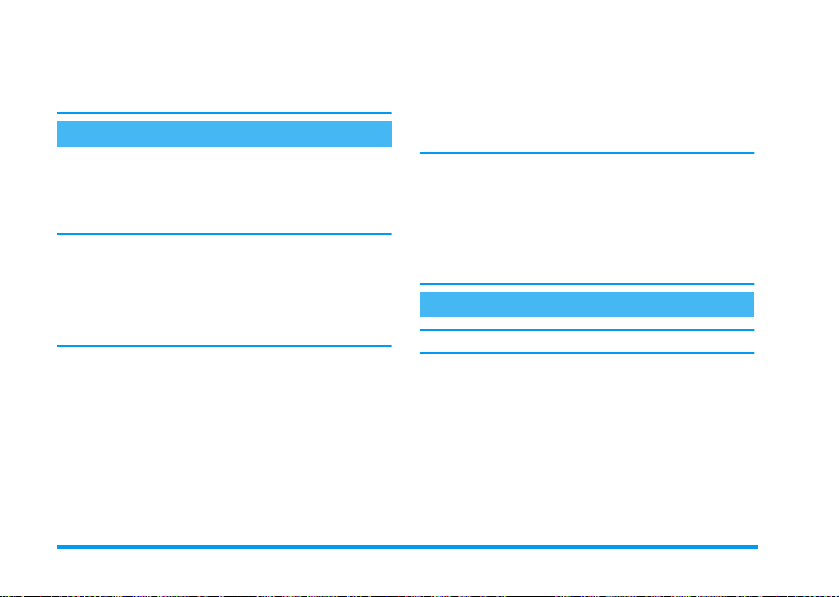
choisissant le nom à appeler,
- à partir de la Liste des appels, en appuyant sur
puis en sélectionnant le numéro à appeler.
+
Répondre à un 2e appel
Si cette fonction est disponible dans votre abonnement,
vous pouvez recevoir un deuxième appel en cours de
communication. Dans ce cas, le téléphone émet un bip de
réception d’appel et l’écran affiche
3 conditions sont à remplir pour pouvoir recevoir un
second appel :
- vous devez y avoir souscrit dans votre abonnement,
- l'option de renvoi d'appel doit être inactive pour les
appels vocaux (voir page 75),
- l'option signal d'appel doit être active (voir page 76).
Si vous recevez un deuxième appel, appuyez sur
vous pourrez ainsi :
• prendre le deuxième appel : le premier est mis en
attente, le deuxième appel est rendu actif. Pour
basculer entre les deux appels, appuyez sur
et sélectionnez
basculez entre deux appels, la communication
active est mise en attente et la comunication en
attente est activée. Si vous souhaitez faire
Basculer
Signal d’appel
.
,
,
. Chaque fois que vous
,
,
participer le nouveau correspondant à la réunion,
appuyez sur
• refuser le deuxième appel
• mettre fin à la communication en cours, dans ce
cas, votre second appel sonnera.
Remarques :
- Pour répondre à l’appel, appuyez sur
rejeter, appuyez sur
-
Si vous avez activé le renvoi d'appel «Si occupé»
(voir « Renvoi d’appel » à la page 75), vous ne recevrez
jamais de 2e appel, celui-ci étant toujours transféré
quand votre ligne est occupée.
,
et sélectionnez
)
.
Conférence
(
; pour le
.
Réponse à un 3e appel
Selon abonnement.
Au cours d’une communication active et pendant
qu’un appel est en attente, vous pouvez recevoir un
troisième appel. Le téléphone émet un bip de réception
d’appel. Vous pouvez soit terminer l’une des deux
communications avant de prendre le troisième appel,
soit intégrer ce troisième appel à la conférence (voir cidessous). Ce service se limite à deux communications
en cours dont une en attente.
86 Services opérateur
Page 95

Conférence téléphonique
Selon abonnement.
Vous pouvez activer la conférence
Conférence
situation d’appels multiples déjà en cours. Vous pouvez
appeler cinq personnes en même temps et terminer la
conférence en appuyant sur la touche
appels sont alors raccrochés.
Pour effectuer plusieurs appels sortants, appelez
d’abord un premier correspondant. Lorsque celui-ci est
en ligne, appelez-en un second (voir « Effectuer un 2e
appel »). Quand le deuxième appel est en cours,
appuyez sur
de suite jusqu’au 5e correspondant.
Si un appel entrant est reçu au cours d'une conférence
avec moins de cinq participants, appuyez sur
pour prendre cet appel. Si vous appuyez sur, et
sélectionnez
viendra s’ajouter aux participants de la réunion en
téléphonique en effectuant des appels
sortants consécutifs, ou à partir d’une
)
. Tous les
,
et sélectionnez
Conférence
. Et ainsi
,
Conférence
, ce nouvel appel entrant
cours. En cas d’appel entrant en cours de conférence de
cinq participants, cet appel peut être accepté mais ne
peut pas être ajouté à la conférence.
Lors d’une conférence, appuyez sur la touche , pour
accéder aux options
participants en sélectionnant
appuyant sur la touche
En privé...
participant seulement (les autres sont mis en attente).
Liste memb.
,
pour avoir une conversation privée avec ce
. Déconnectez l’un des
Retirer membre
pour confirmer, ou choisissez
et en
Transfert d’appel explicite
Selon abonnement.
Vous pouvez interconnecter deux appels, l’un en cours
et un autre en attente. Vous êtes déconnecté de ces
appels une fois que le transfert a eu lieu. Pour ce faire,
appuyez sur
Tr a n s f e r t
sur
Cette fonction est différente du renvoi d'appel, qui a
lieu avant que vous ne décrochiez (voir page 75).
,
et confirmez en appuyant de nouveau
,
pendant un appel, sélectionnez
.
Services opérateur 87
Page 96

Précautions
Ondes radio
Votre téléphone mobile cellulaire est un
émetteur récepteur radio de faible
puissance. Lorsqu'il fonctionne, il envoie et
reçoit des ondes radio. Celles-ci transportent
le signal voix et données vers une station de
base connectée au réseau téléphonique. Le réseau
contrôle la puissance de transmission du téléphone.
• Votre téléphone transmet/reçoit des ondes radio
dans la fréquence GSM (900 /1800 MHz).
• Le réseau GSM contrôle la puissance de
transmission (0,01 à 2 watts).
• Votre téléphone est conforme à toutes les normes
de sécurité concernées.
• La marque CE figurant sur votre téléphone
indique qu’il est conforme aux directives
européennes en matière de compatibilité
électromagnétique (Réf. 89/336/EEC) et de basse
tension (Réf. 73/23/EEC).
Vous êtes responsable de votre téléphone cellulaire
mobile. Pour éviter d’occasionner des dommages à
vous-même, à autrui ou au téléphone, lisez et suivez
toutes les instructions de sécurité et faites-les connaître
à toute personne à qui vous prêtez votre téléphone. En
outre, pour empêcher une utilisation non autorisée de
votre téléphone :
Conservez le téléphone en lieu sûr et hors de
portée des enfants.
Evitez de noter votre code PIN. Mémorisez-le.
Eteignez le téléphone et retirez la batterie si
vous avez l’intention de ne pas l’utiliser pendant une
longue période.
Utilisez le menu
après avoir acheté le téléphone et pour activer des
options de restriction d’appels.
électroniques. En conséquence, vous devez suivre
toutes les recommandations et réglementations
locales lorsque vous utilisez votre téléphone cellulaire à
la maison ou en dehors. Les réglementations portant
sur l’utilisation des téléphones cellulaires à bord de
véhicules ou d’avions sont particulièrement strictes.
Le public s’est préoccupé pendant quelque temps des
risques que les téléphones cellulaires pourraient représenter
pour la santé des utilisateurs. L’état actuel des recherches sur
la technologie des ondes radio, y compris la technologie
GSM, a été révisée et des normes de sécurité ont été
élaborées pour assurer la protection des utilisateurs à l’égard
de l’énergie des ondes radio. Votre téléphone cellulaire
conforme à toutes les normes de sécurité en vigueur
Directive 1999/5/EC sur les équipements de radio et les
équipements de terminaux de télécommunications.
Sécurité
pour changer le code PIN
Votre téléphone a été conçu conformément à
toutes les lois et réglementations en vigueur.
Cependant, votre téléphone peut provoquer
des interférences avec d’autres appareils
et à la
88 Précautions
est
Page 97

Eteignez toujours votre téléphone
Les équipements électroniques sensibles ou mal
protégés peuvent être affectés par l’énergie radio. Cette
interférence peut entraîner des accidents.
Avant d'embarquer à bord d'un avion et/ou
lorsque vous placez le téléphone dans vos
bagages: l’utilisation de téléphones mobiles à
bord d’un avion peut être dangereuse pour le
fonctionnement de celui-ci, interrompre le réseau de
téléphonie portable et contrevenir à la loi.
Dans les hôpitaux, les cliniques, les autres
centres soins de santé et partout où vous
risquez de vous trouver à proximité
d’équipe
ments
médicaux.
En atmosphère potentiellement explosive
(par ex. stations d’essence et zones où l’air est
saturé de poussières, notamment des poudres
métalliques).
Dans un véhicule transportant des produits
inflammables (même si le véhicule est en
stationnement) ou dans un véhicule actionné au GPL,
vérifiez d’abord que le véhicule est conforme aux règles
de sécurité en vigueur.
Dans les zones où vous êtes invité à éteindre les
appareils de transmission radio, notamment les
carrières ou autres zones où la manipulation d’explosifs
est en cours.
Vérifiez auprès du fabricant que
l’équipement électronique utilisé dans votre
véhicule n’est pas affecté par l’énergie radio.
Utilisateurs de stimulateurs cardiaques
Si vous utilisez un stimulateur cardiaque :
• Tenez toujours le téléphone à plus de 15 cm du
stimulateur cardiaque lorsqu’il est allumé, de
manière à éviter toute interférence.
• Ne portez pas le téléphone dans la poche de
poitrine.
• Utilisez l’oreille du côté opposé au stimulateur
cardiaque pour minimiser toute interférence
éventuelle.
• Eteignez votre téléphone si vous pensez que des
interférences sont possibles.
Utilisateurs d'appareils auditifs
Si vous utilisez un appareil auditif, consultez votre
médecin et le fabricant de l’appareil pour savoir s’il est
sensible aux interférences des téléphones cellulaires.
Amélioration des performances
Afin d’améliorer les performances de votre téléphone,
de réduire les émissions d’énergie radio, de réduire la
Précautions 89
Page 98

consommation de la batterie et de sécuriser le
fonctionnement du téléphone, conformez-vous aux
directives suivantes :
Pour le fonctionnement optimal du
téléphone, nous vous recommandons
d’utiliser le téléphone dans la position
normale de fonctionnement (lorsqu’il ne se
trouve pas en mode mains libres ou qu’il n’est
pas muni d’un accessoire mains libres).
• N’exposez pas votre téléphone à des températures
extrêmes.
• Traitez votre téléphone avec soin. Toute
utilisation abusive annule la garantie
internationale.
• N’immergez pas le téléphone dans un liquide ; s’il
est mouillé, éteignez-le, retirez la batterie et laissez
l’un et l’autre sécher pendant 24 heures avant de
les réutiliser.
• Pour nettoyer le téléphone, essuyez-le à l’aide
d’un chiffon doux.
• Effectuer et recevoir des appels consomme la
même quantité d’énergie de la batterie.
Cependant, le téléphone mobile consomme
moins d’énergie lorsque l’écran de veille est
affiché et qu’il est immobile. Si vous vous
déplacez avec l’écran de veille affiché, le téléphone
consomme de l’énergie pour transmettre au
réseau vos coordonnées de position mises à jour.
En réglant le rétroéclairage sur une durée
d'activation plus courte et en évitant la navigation
inutile dans les menus, vous contribuerez à
économiser l'énergie de la batterie pour
augmenter ses capacités de communication et ses
performances d'attente.
Informations figurant sur la batterie
• Votre téléphone est activé par une batterie
rechargeable.
• Utilisez exclusivement le chargeur spécifié.
• Ne jetez pas la batterie au feu.
• Ne déformez pas la batterie et ne l’ouvrez pas.
• Evitez soigneusement que des objets métalliques
(tels que des clés dans votre poche) courtcircuitent les contacts de la batterie.
• Evitez l’exposition à la chaleur excessive (>60°C
ou 140°F), à des environnements humides ou
caustiques.
Utilisez uniquement des accessoires
authentiques Philips, car l’utilisation d’autres
accessoires risque d’endommager votre
téléphone Philips et annule toutes les
garanties le couvrant.
Faites remplacer immédiatement les pièces
endommagées par un technicien qualifié et assurezvous que ce dernier n’utilise à cette fin que des pièces
Philips d’origine.
90 Précautions
Page 99

N’utilisez pas votre téléphone en
conduisant
Ceci réduit votre concentration et peut
s’avérer dangereux. Conformez-vous aux
directives suivantes :
Concentrez-vous sur la conduite. Quittez la
route et parquez votre véhicule avant
d’utiliser le téléphone.
Respectez les réglementations locales dans les pays où
vous circulez et utilisez votre GSM.
Si vous souhaitez téléphoner de votre véhicule, faites
installer un kit mains-libres prévu à cet effet, qui vous
permettra de rester vigilant sur la route.
Vérifiez que le téléphone et le kit ne bloquent pas le
fonctionnement des airbags ni d'aucun autre
équipement de sécurité de votre véhicule.
Dans certains pays, l’utilisation d’un système d’alarme
activant les phares ou le klaxon du véhicule pour signaler
l’entrée d’un appel téléphonique est interdite sur la voie
publique. Vérifiez les réglementations locales.
Norme EN 60950
Par temps très chaud ou après une exposition
prolongée au soleil (par ex., derrière une fenêtre ou un
pare-brise), la température du boîtier de votre
téléphone risque d’augmenter, spécialement si sa
finition est métallique. Dans ce cas, saisissez votre
téléphone avec prudence et évitez de l’utiliser à une
température supérieure à 40 °C.
Protection de l’environnement
Veillez à respecter la réglementation locale
relative à l’élimination des matériaux
d’emballage, des batteries épuisées et des anciens
téléphones, et encouragez leur recyclage.
Philips a imprimé sur la batterie et l’emballage les
symboles standard pour la promotion du recyclage et
de l’élimination correcte des déchets.
Batterie : Une poubelle barrée signifie que la
Emballage : Le ruban de Möbius signifie que le
batterie ne doit pas être éliminée avec les
déchets domestiques.
matériel d’emballage étiqueté est
recyclable.
Le point vert signifie qu’une
contribution financière a été versée au
système national pour la récupération et
le recyclage (par ex. EcoEmballage
en France).
Le triangle fléché sur le seau et le sac de
plastique indiquent que les matériaux
sont recyclables et identifient également
le matériau plastique utilisé.
Précautions 91
Page 100

Le téléphone ne
s’allume pas
L’écran indique
BLOQUE lorsque
vous allumez le
téléphone
L’écran affiche
Echec IMSI
Dépannage
Retirez et réinstallez la batterie
(voir page 1). Assurez-vous
d'avoir enfiché la prise du
chargeur dans le bon
connecteur (voir « Charger la
batterie » page 3). Ensuite,
chargez le téléphone jusqu’à ce
que
les 4 barres de
forme de batterie
Finalement, débranchez le
téléphone du chargeur et
essayez de l’allumer.
On a tenté d'utiliser votre
téléphone sans connaître ni le
code PIN ni le code de
déblocage (PUK). Contactez
votre fournisseur d’accès.
Ce problème est lié à votre
abonnement. Contactez votre
opérateur.
l’icône en
sont fixes
Le symbole ne
s'affiche pas
.
L'écran ne répond
pas (ou répond trop
lentement) à l'appui
sur les touches
La connexion réseau est interrompue. Vous êtes dans une
zone d’ombre radio (dans un
tunnel ou entre des immeubles
élevés) ou vous êtes sorti de la
zone de couverture du réseau.
Essayez à partir d’un autre emplacement, de vous reconnecter au réseau (notamment
lorsque vous êtes à l'étranger),
vérifiez que l'antenne est bien
en place si votre téléphone dispose d'une antenne externe,
ou contactez votre opérateur
de réseau pour obtenir de l’aide
ou des informations à propos
du réseau.
L’écran répond plus lentement
lorsque la température est très
basse. C’est no rmal et cela n’affecte pas le fonctionnement de
votre téléphone. Emmenez le
téléphone à un endroit plus
chaud et réessayez.
Dans les autres cas, contactez
le fournisseur de votre
téléphone.
92 Dépannage
